Page 1
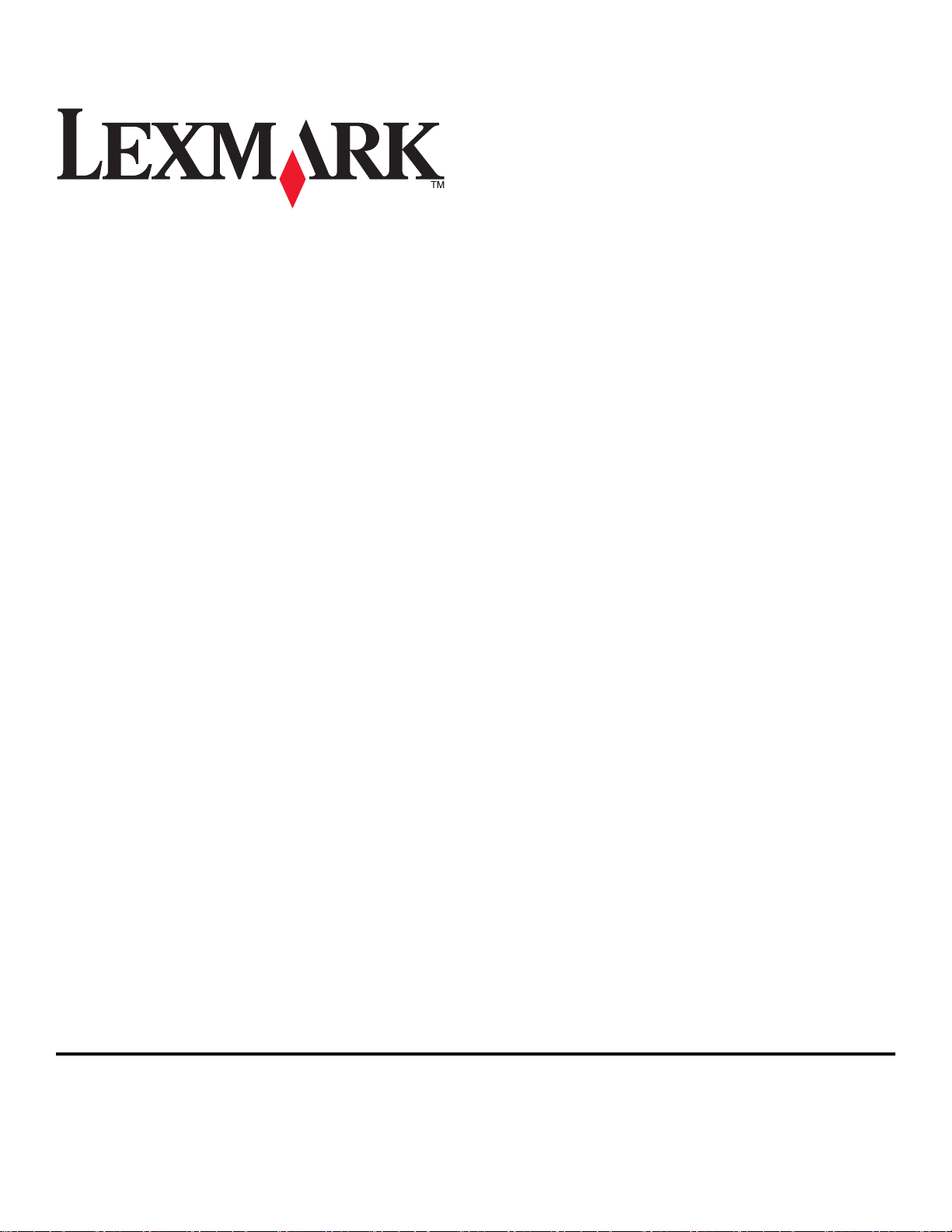
7600 Series 用户手册
2008 www.lexmark.com
Page 2
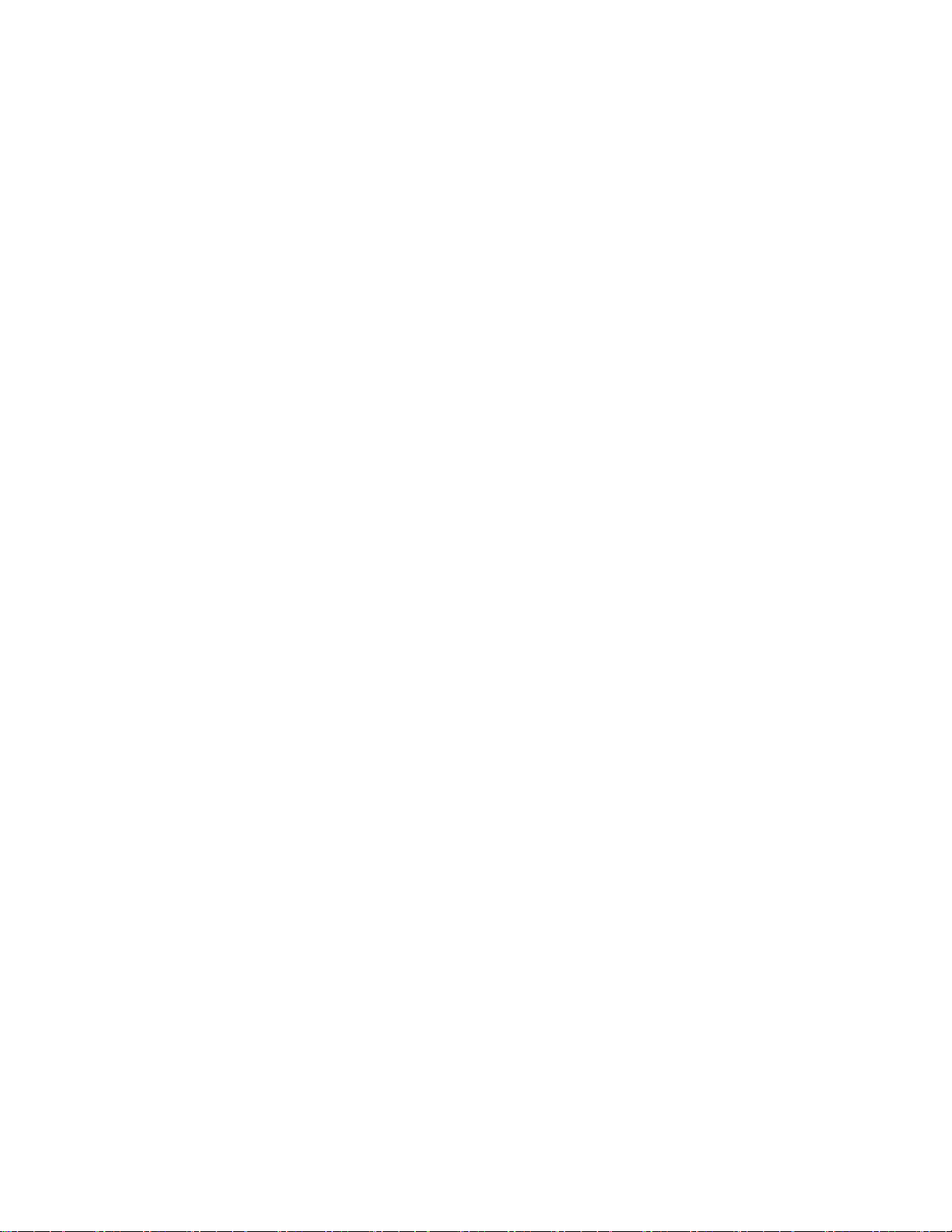
Page 3
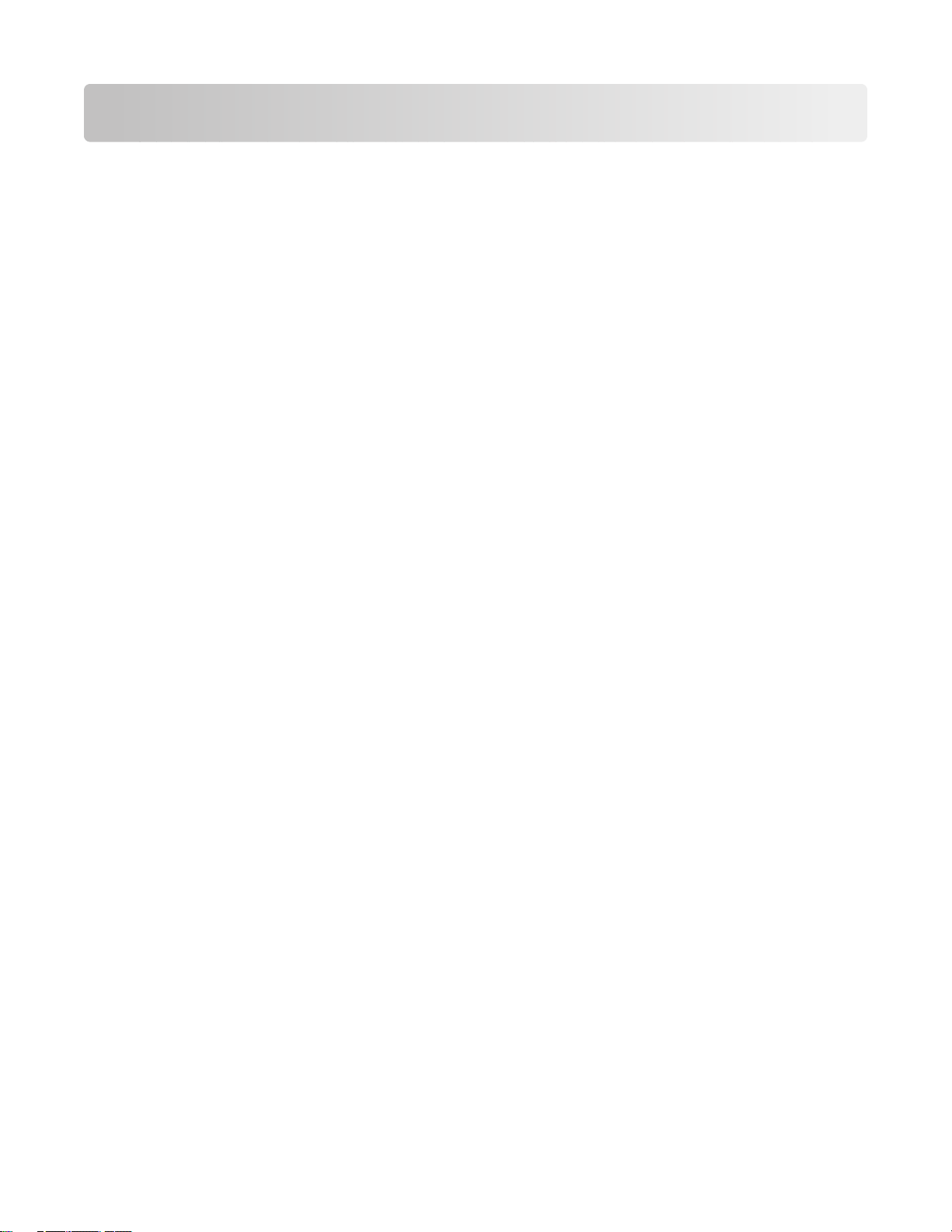
目录
安全信息.................................................................................................9
序言......................................................................................................10
查找有关打印机的信息..............................................................................................................10
安装打印机............................................................................................13
在安装过程中允许使用软件......................................................................................................13
安装打印机(只用作复印机或传真机)....................................................................................13
了解打印机的部件.....................................................................................................................20
使用打印机操作面板按钮和菜单...............................................................................................22
使用打印机操作面板..........................................................................................................................22
使用打印机菜单 .................................................................................................................................25
保存设置............................................................................................................................................28
为实现传真功能准备好打印机...................................................................................................29
使用 RJ11 适配器 ..............................................................................................................................29
选择传真连接.....................................................................................................................................32
连接到电话答录机 .............................................................................................................................33
直接连接到墙壁电话线插座 ...............................................................................................................35
直接连接到墙壁电话线插座(德国).................................................................................................36
连接到带有调制解调器的计算机........................................................................................................37
连接到电话机.....................................................................................................................................38
使用数字电话服务 .............................................................................................................................40
使用打印机软件........................................................................................................................40
安装打印机软件 .................................................................................................................................40
安装可选的 XPS 驱动程序(仅限于 Windows Vista 用户) ..............................................................41
使用 Windows 打印机软件.................................................................................................................42
使用 Macintosh(英文版)打印机软件..............................................................................................43
在无线网络中安装打印机(仅限于某些型号)......................................45
无线网络兼容性........................................................................................................................45
在无线网络中安装打印机所需的信息........................................................................................45
在无线网络中安装打印机..........................................................................................................45
在其他的计算机上安装打印机...................................................................................................46
Wi-Fi 指示灯的颜色说明...........................................................................................................47
特殊的无线安装指导.................................................................................................................47
指定静态 IP 地址.......................................................................................................................48
安装后改变无线设置.................................................................................................................48
目录
3
Page 4
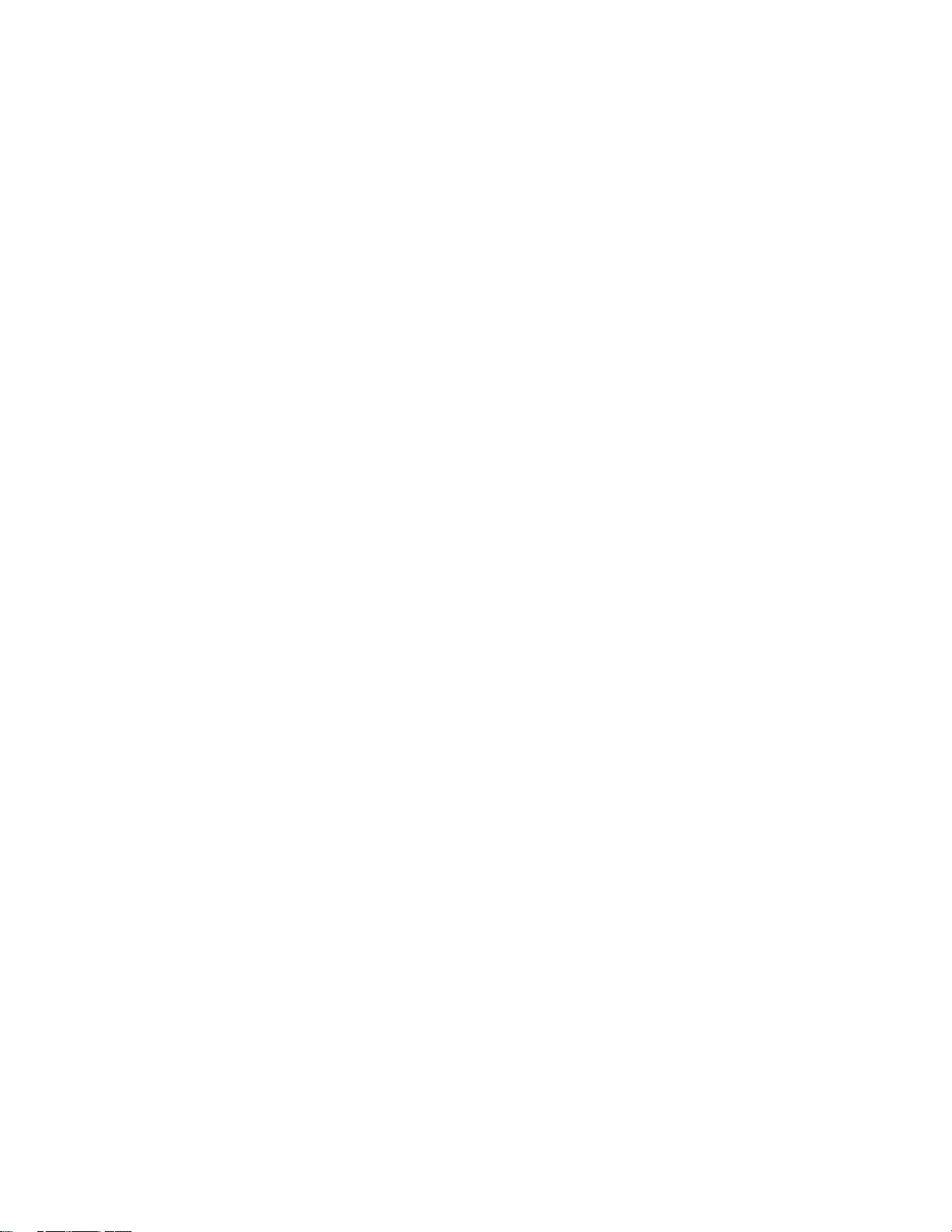
在 USB、以太网和无线连接之间转换(仅限于 Windows).....................................................49
在 USB、以太网和无线连接之间转换(仅限于 Macintosh 英文版)........................................51
高级无线设置............................................................................................................................53
创建点对点无线网络..........................................................................................................................53
向现有的点对点无线网络中添加打印机 .............................................................................................56
使用 WPS(Wi-Fi Protected Setup)................................................................................................56
常见问答...................................................................................................................................56
哪里可以找到我的 WEP 密钥或 WPA 密钥?....................................................................................56
什么是 SSID?...................................................................................................................................57
哪里可以找到我的 SSID?.................................................................................................................57
什么是网络?.....................................................................................................................................57
可以使用哪些无线网络安全性?........................................................................................................57
如何找到我的网络所使用的安全类型? .............................................................................................58
家用网络如何配置?..........................................................................................................................58
我为什么需要一根安装电缆? ...........................................................................................................60
如何连接安装电缆? ...........................................................................................................................61
基础建设和点对点网络之间有什么区别? .........................................................................................61
查找信号强度.....................................................................................................................................62
我如何改善无线信号强度? ...............................................................................................................63
我可以同时通过 USB 连接和网络连接使用我的打印机吗? ..............................................................63
什么是 MAC 地址?...........................................................................................................................64
如何查找 MAC 地址? .......................................................................................................................64
什么是 IP 地址? ...............................................................................................................................64
什么是 TCP/IP? ...............................................................................................................................65
如何查找 IP 地址?............................................................................................................................65
IP 地址是如何指定的?......................................................................................................................66
什么是密钥索引? .............................................................................................................................66
在以太网络中安装打印机(仅限于某些型号)......................................67
在以太网络中安装打印机所需的信息........................................................................................67
在有线(以太)网络中安装打印机............................................................................................67
装入纸张...............................................................................................68
装入纸张...................................................................................................................................68
装入各种类型的纸张.................................................................................................................68
使用自动纸张类型传感器..........................................................................................................71
将文档原件放置在扫描仪玻璃上...............................................................................................72
将文档原件装入自动文档传送器(ADF)内..................................................................................73
打印......................................................................................................75
打印基本文档............................................................................................................................75
目录
4
Page 5
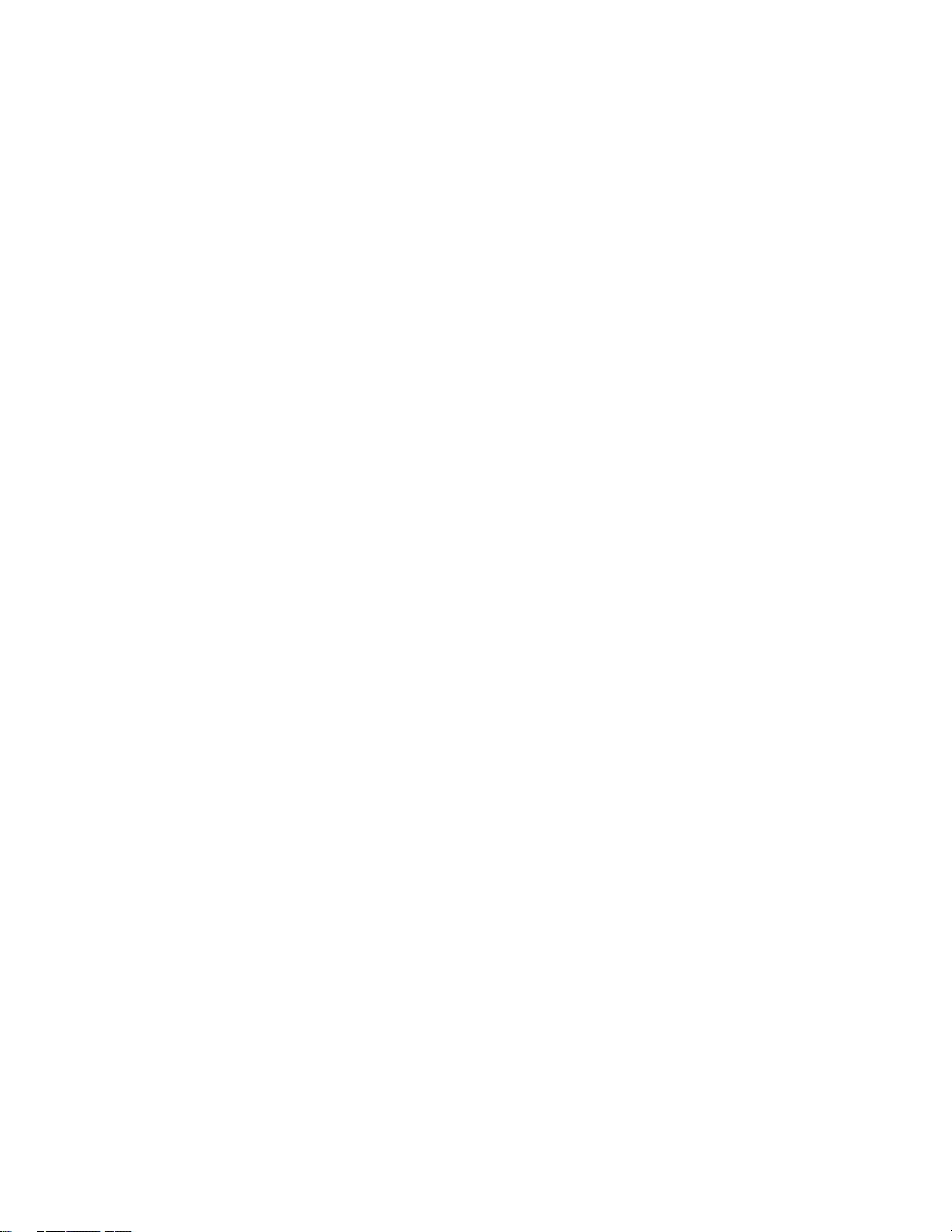
打印文档............................................................................................................................................75
打印网页............................................................................................................................................75
打印多份文档.....................................................................................................................................76
逐份打印............................................................................................................................................76
先打印最后一页(倒序打印) ...........................................................................................................77
将多页文档打印到一张纸上 ...............................................................................................................77
从存储卡或闪存驱动器中打印文档 ....................................................................................................78
打印特殊文档............................................................................................................................79
选择适当的特殊类型纸张...................................................................................................................79
打印信封............................................................................................................................................79
打印标签............................................................................................................................................80
打印自定义尺寸的纸张 ......................................................................................................................81
管理打印作业............................................................................................................................82
暂停打印作业.....................................................................................................................................82
取消打印作业.....................................................................................................................................83
继续打印作业.....................................................................................................................................84
在纸张的双面进行打印..............................................................................................................85
自动在纸张的双面进行打印 ...............................................................................................................85
手动在纸张的双面进行打印 ...............................................................................................................86
操作照片...............................................................................................88
连接照片存储设备.....................................................................................................................88
插入存储卡 ........................................................................................................................................88
插入闪存驱动器 .................................................................................................................................89
使用操作面板编辑照片..............................................................................................................90
打印照片...................................................................................................................................91
使用打印机操作面板打印照片 ...........................................................................................................91
使用打印机软件打印计算机中的照片.................................................................................................91
使用打印机软件打印存储设备中的照片 .............................................................................................92
从 PictBridge 兼容数码相机中打印照片.............................................................................................93
使用样张页打印保存在存储设备中的照片 .........................................................................................94
使用 DPOF 从数码相机中打印照片 ...................................................................................................95
复印......................................................................................................96
进行复印...................................................................................................................................96
复印照片...................................................................................................................................96
进行双面复印............................................................................................................................97
复印双面文档............................................................................................................................97
放大或缩小图像........................................................................................................................98
调整复印质量............................................................................................................................98
使复印结果较浅或者较深..........................................................................................................98
目录
5
Page 6
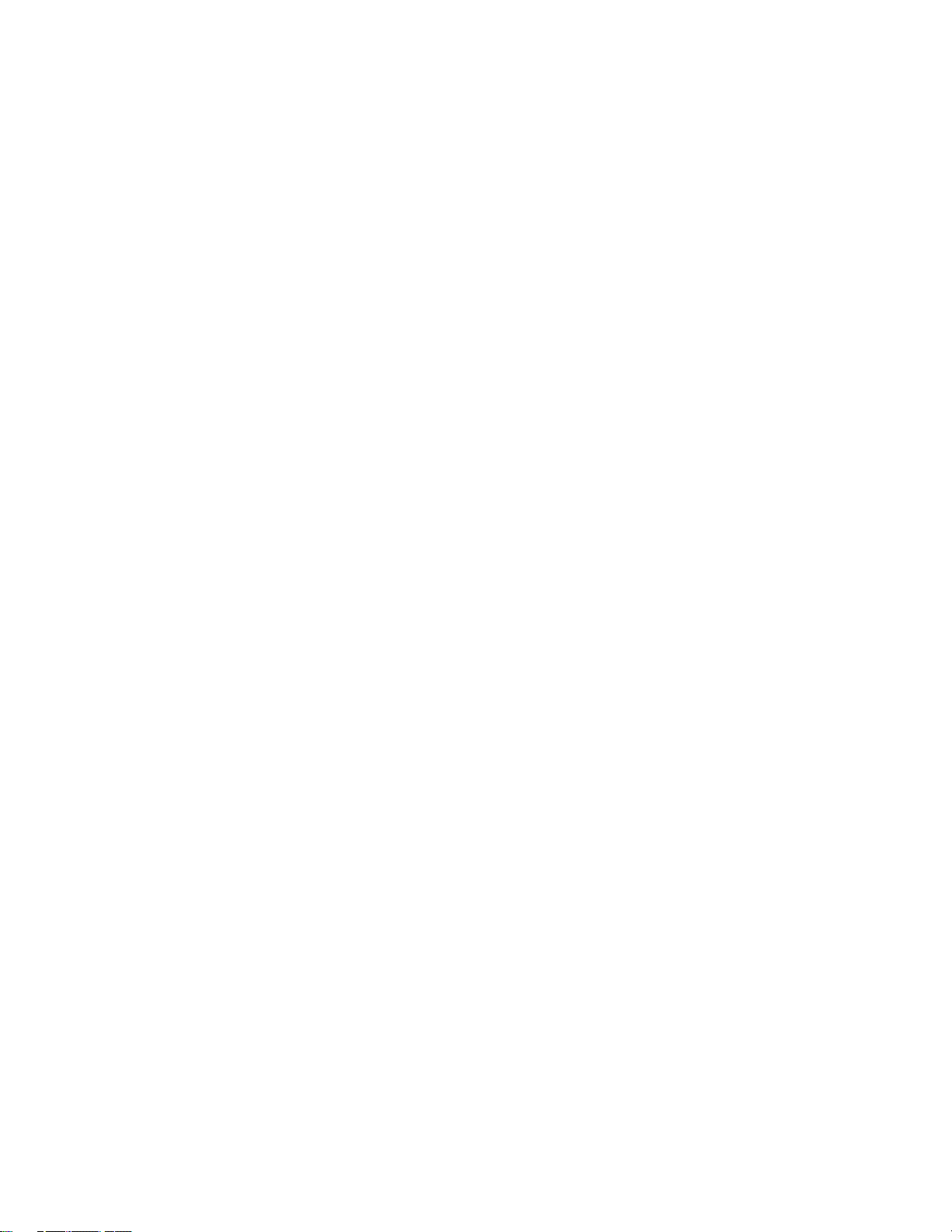
使用打印机操作面板进行逐份复印............................................................................................99
在一页纸上复制图像...............................................................................................................100
将多页文档复印到一张纸上(合并打印)...............................................................................100
取消复印作业..........................................................................................................................101
扫描....................................................................................................102
扫描文档原件..........................................................................................................................102
扫描彩色或黑白文档原件........................................................................................................104
扫描照片并进行编辑...............................................................................................................104
通过网络扫描至计算机............................................................................................................105
取消扫描作业..........................................................................................................................105
传真....................................................................................................106
发送传真.................................................................................................................................106
使用打印机操作面板发送传真 .........................................................................................................106
收听电话时发送传真(免提拨号) ..................................................................................................106
在预定的时间发送群组传真 .............................................................................................................107
接收传真.................................................................................................................................108
自动接收传真...................................................................................................................................108
手动接收传真...................................................................................................................................108
使用电话答录机接收传真.................................................................................................................108
转发传真..........................................................................................................................................108
在纸张的双面打印传真 ....................................................................................................................109
定制传真设置..........................................................................................................................109
设置通讯簿 ......................................................................................................................................109
设置拨号前缀...................................................................................................................................110
设置来电显示...................................................................................................................................110
设置特色铃声...................................................................................................................................110
设置传真手动应答码........................................................................................................................110
连接在交换机上时发送传真 .............................................................................................................111
管理传真.................................................................................................................................111
设置传真页脚...................................................................................................................................111
打印传真活动报告 ...........................................................................................................................112
打印传真设置列表 ...........................................................................................................................112
阻止垃圾传真...................................................................................................................................112
阻止对传真设置进行不必要的改变 ..................................................................................................113
维护打印机..........................................................................................114
维护打印墨盒..........................................................................................................................114
安装打印墨盒...................................................................................................................................114
取出旧的打印墨盒 ...........................................................................................................................115
目录
6
Page 7
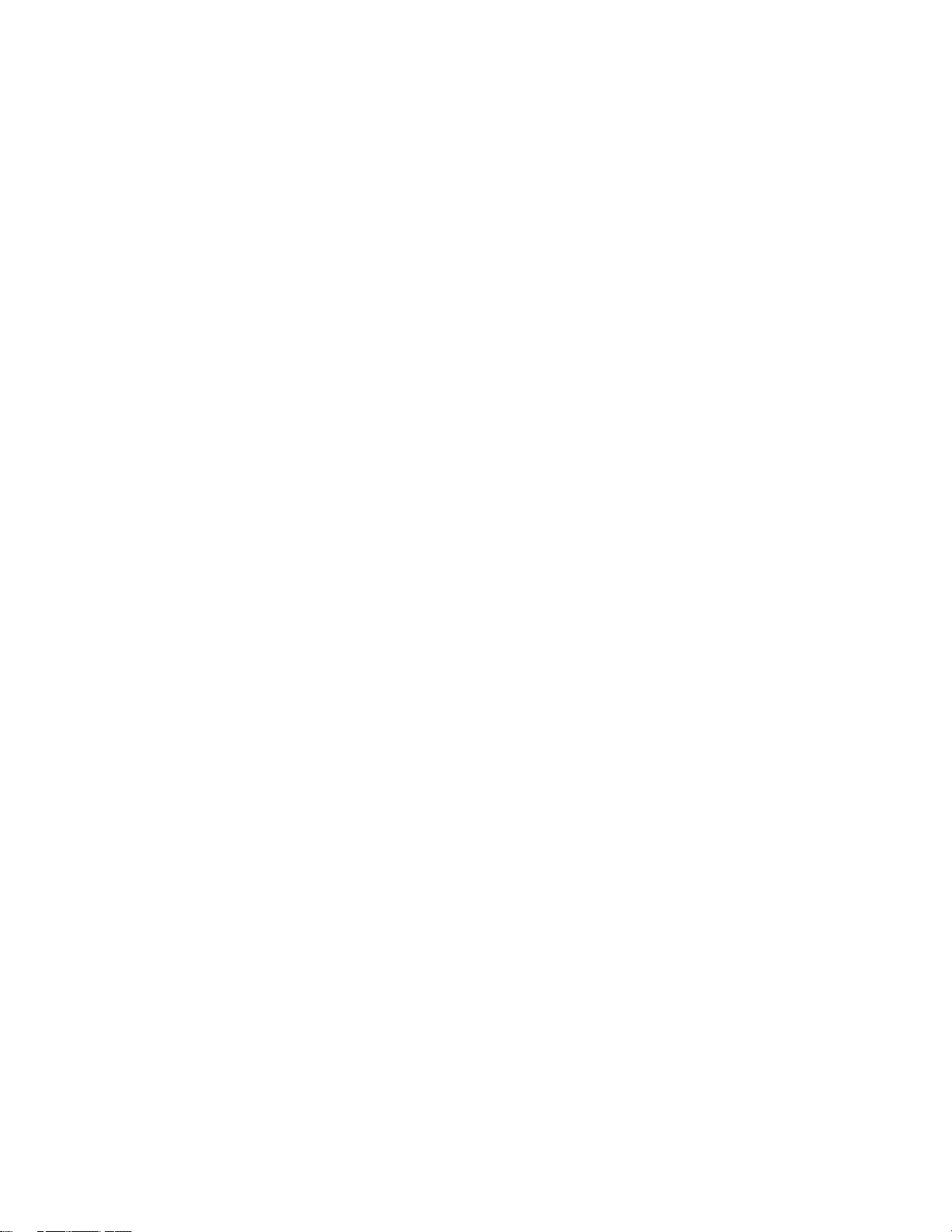
再填充打印墨盒 ...............................................................................................................................116
使用原装 Lexmark 打印墨盒............................................................................................................116
校正打印墨盒...................................................................................................................................116
清洗打印墨盒喷头 ...........................................................................................................................117
查看墨水量 ......................................................................................................................................118
擦洗打印墨盒的喷头和触点 .............................................................................................................119
维护打印墨盒...................................................................................................................................119
擦洗扫描仪玻璃......................................................................................................................120
清洗打印机的外壳...................................................................................................................120
订购耗材.................................................................................................................................120
订购打印墨盒...................................................................................................................................120
订购纸张和其他耗材........................................................................................................................120
恢复出厂默认设置...................................................................................................................121
问题解答.............................................................................................122
使用打印机问题解答软件(仅限于 Windows)......................................................................122
安装问题解答..........................................................................................................................122
显示屏上的文字是错误的语言 .........................................................................................................122
电源指示灯不亮 ...............................................................................................................................122
软件不能安装...................................................................................................................................123
页面不能打印...................................................................................................................................124
解决打印机电源问题........................................................................................................................126
反安装并重新安装软件 ....................................................................................................................127
启用 USB 端口(Windows)...........................................................................................................128
传真问题解答..........................................................................................................................128
无法发送或接收传真........................................................................................................................128
可以发送但是无法接收传真 .............................................................................................................130
可以接收但是无法发送传真 .............................................................................................................131
接收的传真是空白的........................................................................................................................132
接收的传真打印质量非常差 .............................................................................................................132
来电显示信息没有显示 ....................................................................................................................133
传真错误..........................................................................................................................................133
不支持的传真模式 ...........................................................................................................................133
远程传真错误...................................................................................................................................134
电话线占线 ......................................................................................................................................134
电话线路错误...................................................................................................................................135
无线问题解答..........................................................................................................................135
无线问题解答注意事项 ....................................................................................................................135
打印网络设置页 ...............................................................................................................................136
当连接 USB 电缆之后,无线配置没有继续 .....................................................................................136
为什么我的打印机不在此列表中? ..................................................................................................137
无法通过无线网络进行打印 .............................................................................................................138
无法打印并且计算机上安装了防火墙...............................................................................................141
目录
7
Page 8
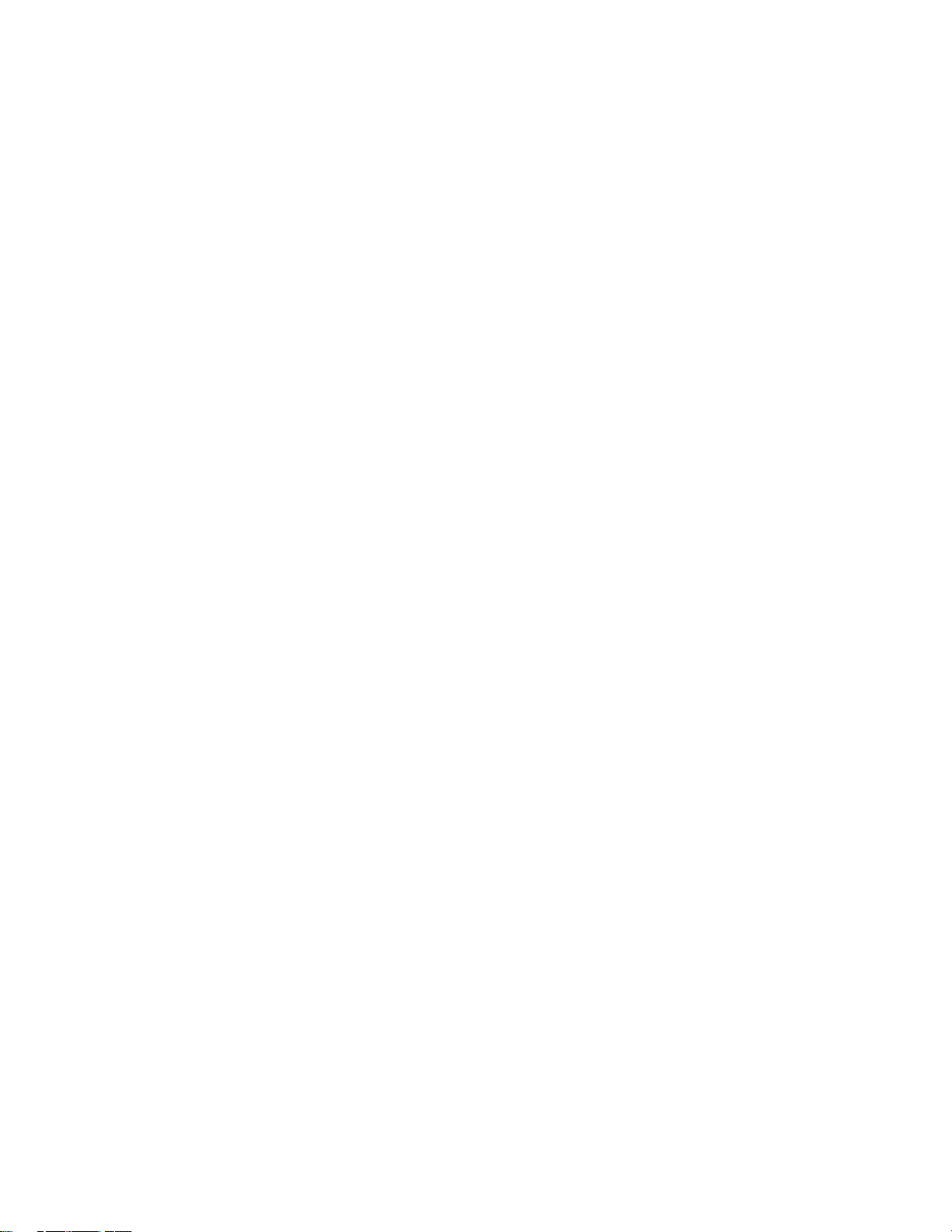
Wi-Fi 指示灯不亮.............................................................................................................................141
Wi-Fi 指示灯是绿色的,但是打印机不打印(仅限于 Windows) ....................................................142
在安装过程中,Wi-Fi 指示灯闪烁橙色(仅限于 Windows) ...........................................................143
在安装过程中,Wi-Fi 指示灯闪烁橙色(仅限于 Macintosh 英文版)..............................................146
Wi-Fi 指示灯是橙色的......................................................................................................................148
没有安装无线打印服务器.................................................................................................................149
当进行无线打印时出现“无法通讯”信息 .......................................................................................149
当连接到虚拟个人网络(VPN)时与打印机的通讯中断了...................................................................150
将内部无线打印服务器恢复为出厂默认设置....................................................................................150
以太网问题解答......................................................................................................................150
打印机没有出现在已在网络中查找到的打印机列表中 .....................................................................150
无法打印到网络打印机 ....................................................................................................................151
通告....................................................................................................152
产品信息.................................................................................................................................152
版本通告.................................................................................................................................152
能源消耗.................................................................................................................................155
索引....................................................................................................159
目录
8
Page 9
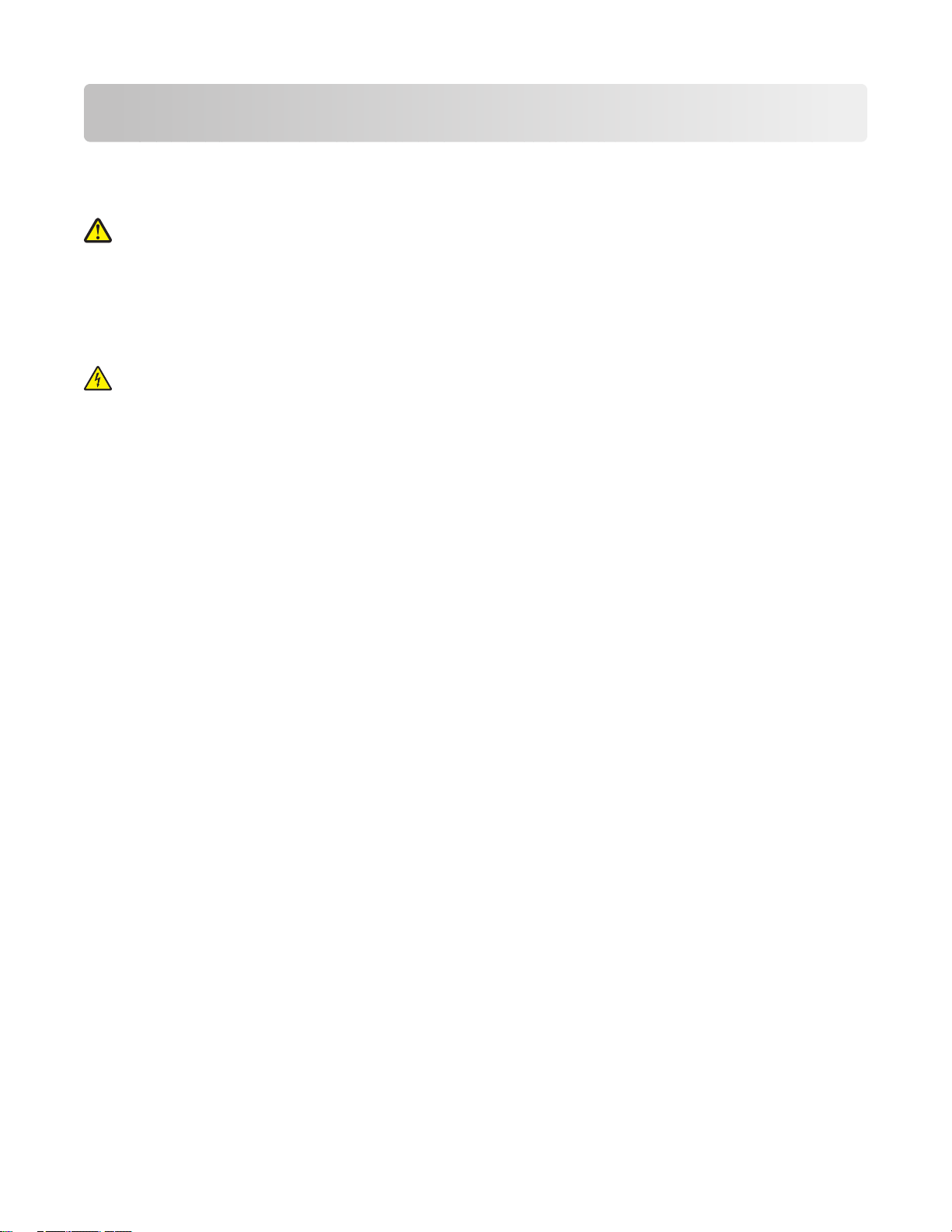
安全信息
请只使用随同此产品提供的电源和电源线,或者使用经过制造商认证的电源和电源线作为替代。
请将电源线连接在产品附近、使用方便且正确接地的电源插座上。
当心—可能的伤害:请不要扭曲、捆绑、挤压电源线,或者在电源线上放置重物。请不要使电源线磨损或
受压。请不要将电源线塞在物体之间,例如家具和墙壁之间。如果错误地使用电源线,可能会产生火灾或
电击危险。请定期检查电源线,及时发现误用的情况。在检查电源线之前,请先从电源插座上断开。
有关操作说明书中未提及的其他服务或维修,请向专业的服务人员咨询。
本产品使用特定的 Lexmark 零部件,并按照严格的世界安全标准来设计、测试及验证。一些零部件的安全特
性可能并非总是很明显。对于更换其他厂家零部件所造成的不良后果,Lexmark 概不负责。
当心—电击危险:请不要在雷雨天气时安装此产品,或者进行任何电线/电缆连接(例如电源线,电话线
等)。
请保留这些安全指导。
安全信息
9
Page 10
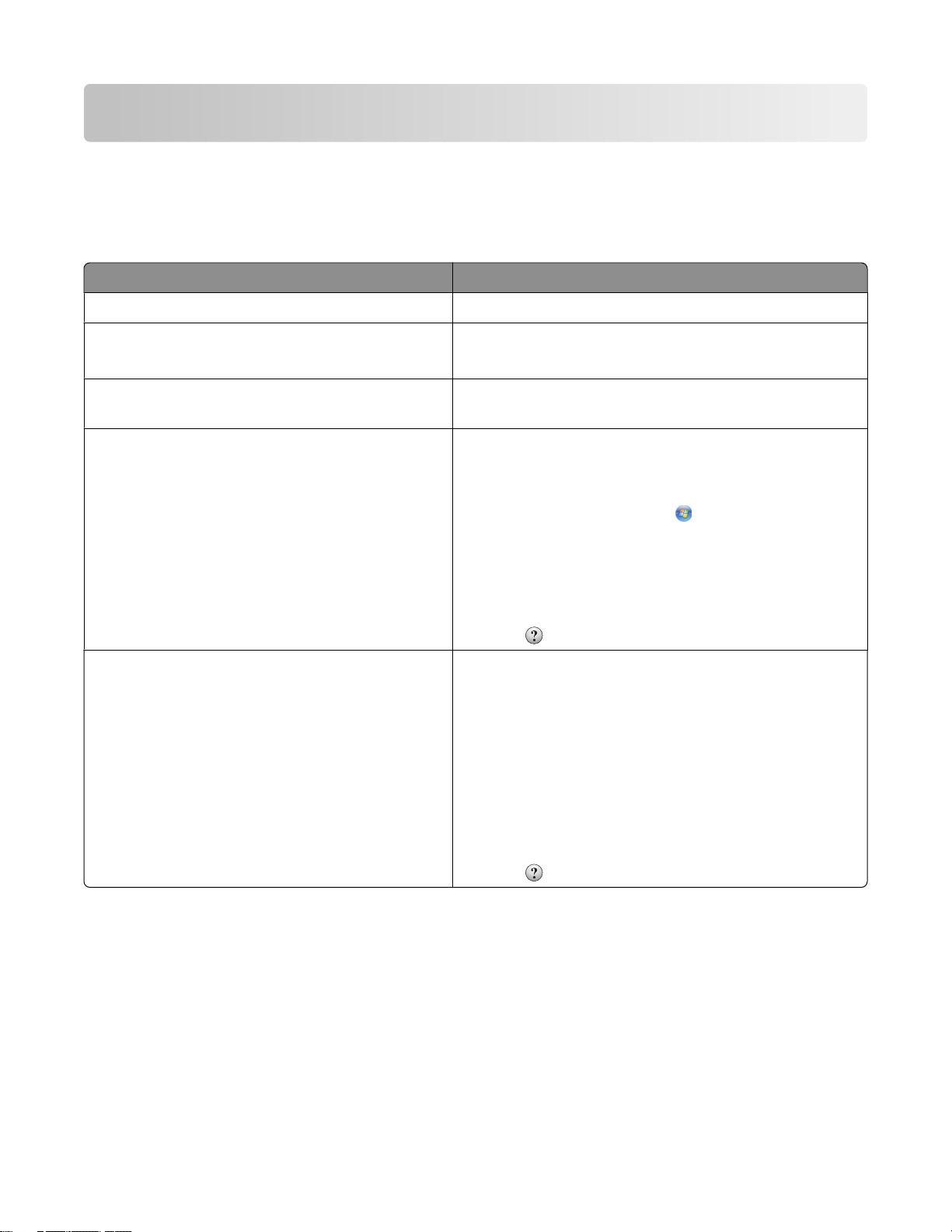
序言
查找有关打印机的信息
出版物
请参阅: 说明:
快速安装指南
印刷的
电子版
Windows 帮助 有关在 Windows 操作系统下使用打印机软件的更多指
网络手册/传真手册
用户手册
最初的安装指导。
其他的安装指导。
注意:您的打印机可能没有这些出版物。
有关使用打印机的完整指导。电子版随同打印机软件一起
自动安装。
导。帮助文件随同打印机软件一起自动安装。
1 根据您的操作系统选择操作:
• Windows Vista:单击 。
• Windows XP 和更早的操作系统:单击“开始”。
2 单击“所有程序”或“程序”,然后从列表中选择打
印机程序文件夹。
3 从应用程序中单击“帮助”可以浏览帮助主页。
可以浏览上下文相关信息。
Mac 帮助
注意:您的打印机可能不支持 Macintosh(英文
版)操作系统并且没有此帮助文件。
单击
有关在 Macintosh(英文版)操作系统下使用打印机软件
的更多指导。帮助文件随同打印机软件一起自动安装。
1 在 Finder 桌面上双击打印机文件夹。
2 双击应用程序。
3 从应用程序菜单栏中单击 Help 可以浏览帮助主页。
注意:如果您打开了多个应用程序,请确认您希望使
用的应用程序是活动程序。如果应用程序不是活动程
序,正确的菜单栏将不会显示。单击主界面可以使应
用程序变成活动程序。
序言
10
单击
可以浏览上下文相关信息。
Page 11
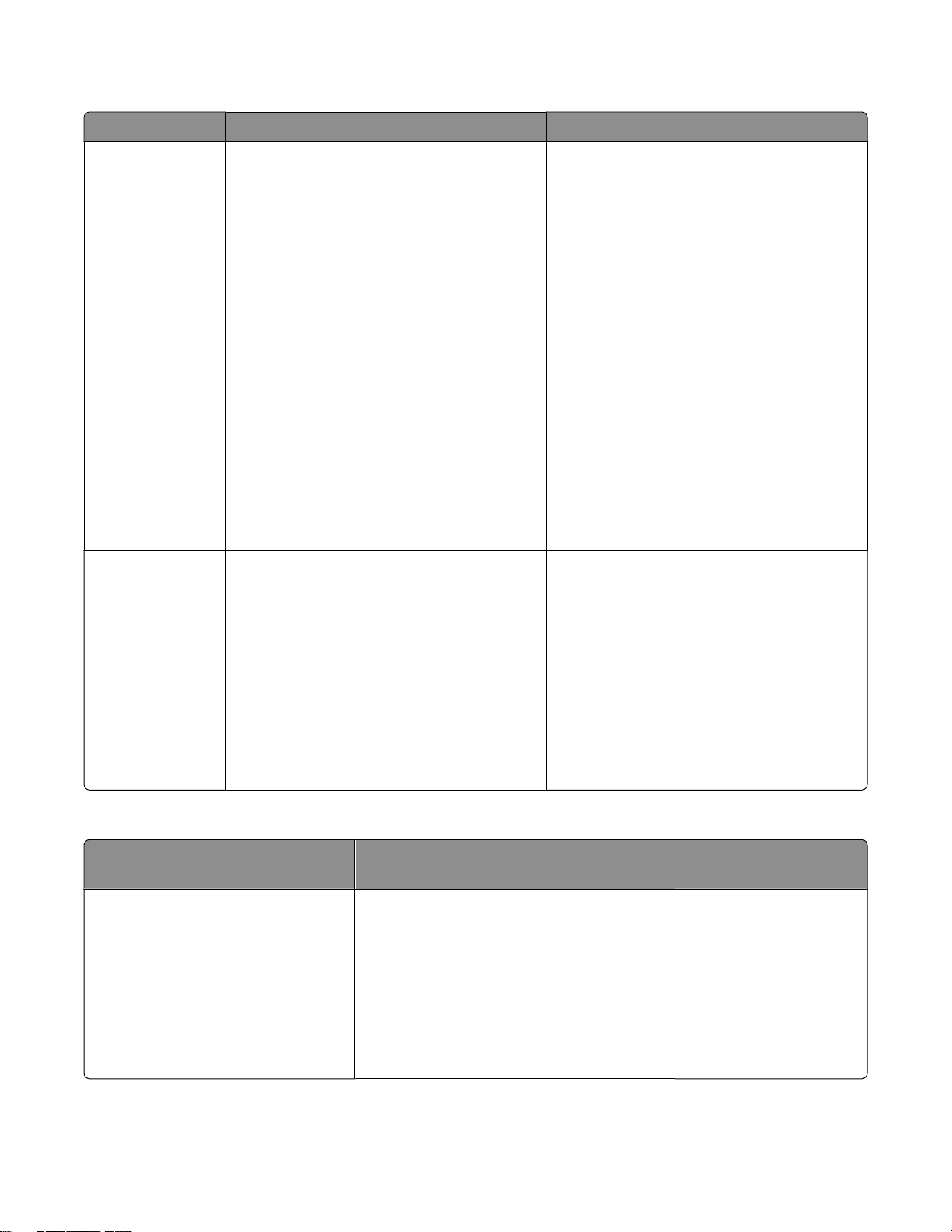
用户技术支持
说明: 哪里可以找到:(北美) 哪里可以找到:(其他地区)
电话技术支持 请拨打我们的电话:
• 美国:1-800-332-4120
– 周一–周五(早上 8:00–晚上 11:00
东部时间),周六(中午–下午
6:00 东部时间)
• 加拿大:1-800-539-6275
– 英语支持:周一–周五(早上
8:00–晚上 11:00 东部时间),周六
(中午–下午 6:00 东部时间)
– 法语支持:周一–周五(早上
9:00–晚上 7:00 东部时间)
• 墨西哥:01-800-253-9627
– 周一–周五(早上 8:00–晚上 8:00
东部时间)
注意:技术支持电话号码和服务时间可能会
随时改变,恕不另行通知。如要获取最新的
电话号码,请参阅随同您的打印机一起提供
的质量保证手册。
电子邮件技术支持 如要获取电子邮件技术支持,请访问我们的
网站 www.lexmark.com。
1 单击 SUPPORT。
2 单击 Technical Support。
3 选择您的打印机类型。
4 选择您的打印机型号。
5 在 Support Tools 区域中单击 e-Mail
Support。
6 完整地填写表格,然后单击 Submit
Request。
在不同的国家/地区,电话号码和支持时间
会有所不同。
请访问我们的国际互联网站
www.lexmark.com。选择国家或地区,然
后单击 Support 链接。
注意:如要获取更多有关联系 Lexmark 的信
息,请参阅随同您的打印机一起提供的质量
保证手册。
在不同的国家/地区,电子邮件技术支持会
有所不同,有些国家/地区可能不提供此服
务。
请访问我们的国际互联网站
www.lexmark.com。选择国家或地区,然
后单击 Support 链接。
注意:如要获取更多有关联系 Lexmark 的信
息,请参阅随同您的打印机一起提供的质量
保证手册。
有限质量保证
说明: 哪里可以找到:(美国) 哪里可以找到:(其他地
区)
有限质量保证信息
Lexmark International, Inc.提供以下
的有限质量保证:此打印机在购买之
后的 12 个月内不会出现材料或者工
艺上的缺陷。
如要了解有限质量保证的限制和条件,请参
阅随同此打印机一起的有限质量保证声明,
或者访问我们的网站 www.lexmark.com。
1 单击 SUPPORT。
2 单击 Warranty Information。
在不同的国家/地区,质
量保证信息会有所不同。
请参阅随同您的打印机一
起提供的质量保证手册。
3 单击 Statement of Limited Warranty
for Inkjet & All-In-One Printers。
4 滚动网页浏览有限质量保证声明。
序言
11
Page 12
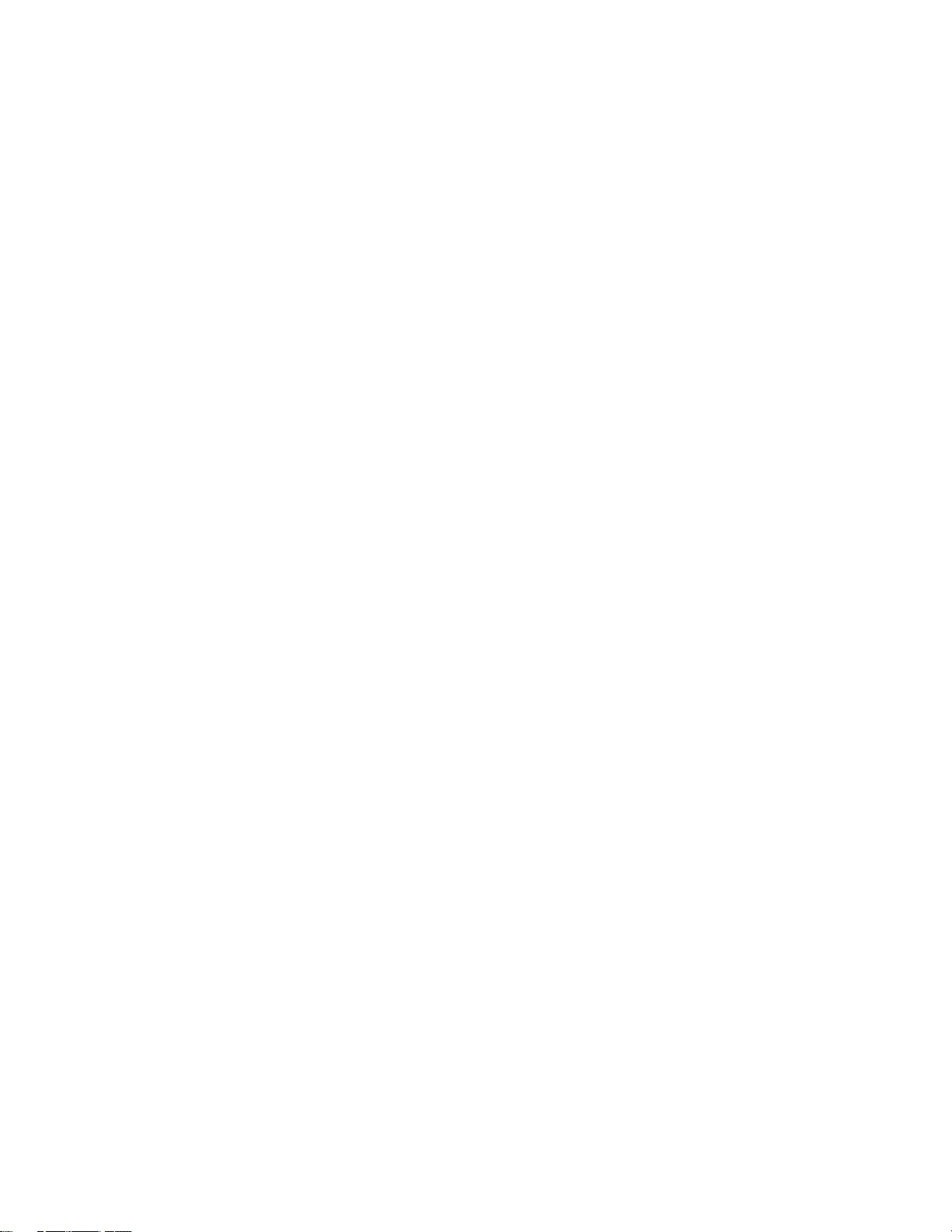
请记录以下的信息(位于购买发票上和打印机的后面),并且在您与我们联系时准备好这些信息,以便我们能
够更快地为您服务:
• 机器型号
• 序列号
• 购买日期
• 购买地点
序言
12
Page 13
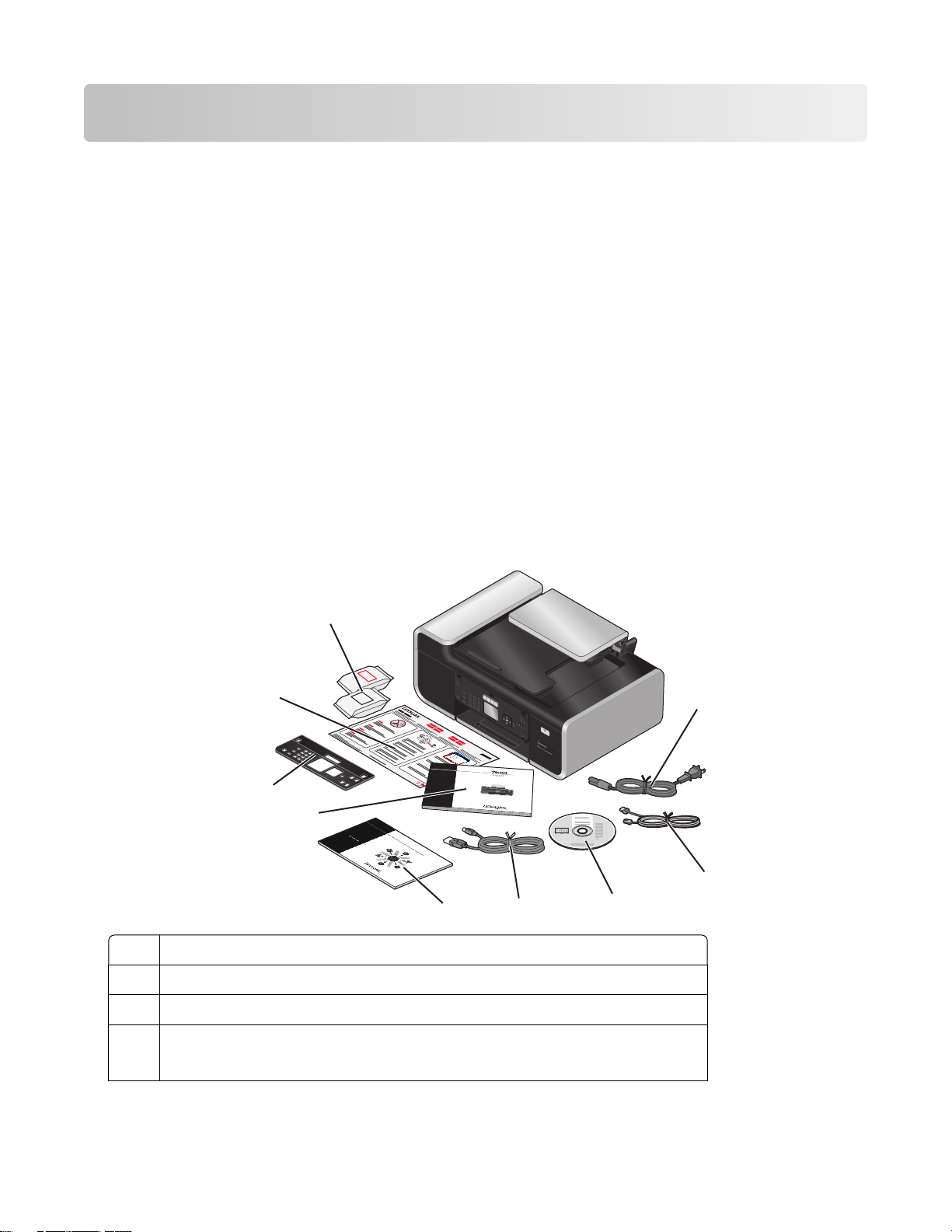
安装打印机
在安装过程中允许使用软件
第三方的应用程序(包括防病毒、安全性和防火墙应用程序)可能会显示有关正在安装的打印机软件的警告。
如要确保您的打印机可以正常工作,您必须允许使用打印机软件。
安装打印机(只用作复印机或传真机)
如果您不希望将打印机连接在计算机上,请按照以下的指导进行操作。
注意:如果您希望将打印机连接在计算机上,请参阅随同打印机一起提供的安装文档和驱动软件光盘。
1 打开打印机的包装。
注意:
• 在安装过程中,请将打印机放置在计算机附近。如果您要在无线网络中安装打印机,您可以在安装完
毕后移动打印机。
• 对于不同的型号和国家/地区,包装箱里的内容(例如打印墨盒的数量)可能会有所不同。
• 请暂时不要连接 USB 电缆,直到提示您这样做。
9
8
1
W
I
2
3
P
R
I
N
F
T
I
N
I
G
7
6
3
电源线
1
电话线
2
驱动软件光盘
3
USB 电缆或安装电缆
4
5
4
注意:您的打印机型号可能不带有 USB 电缆。请另外单独购买 USB 电缆。
1
2
安装打印机
13
Page 14
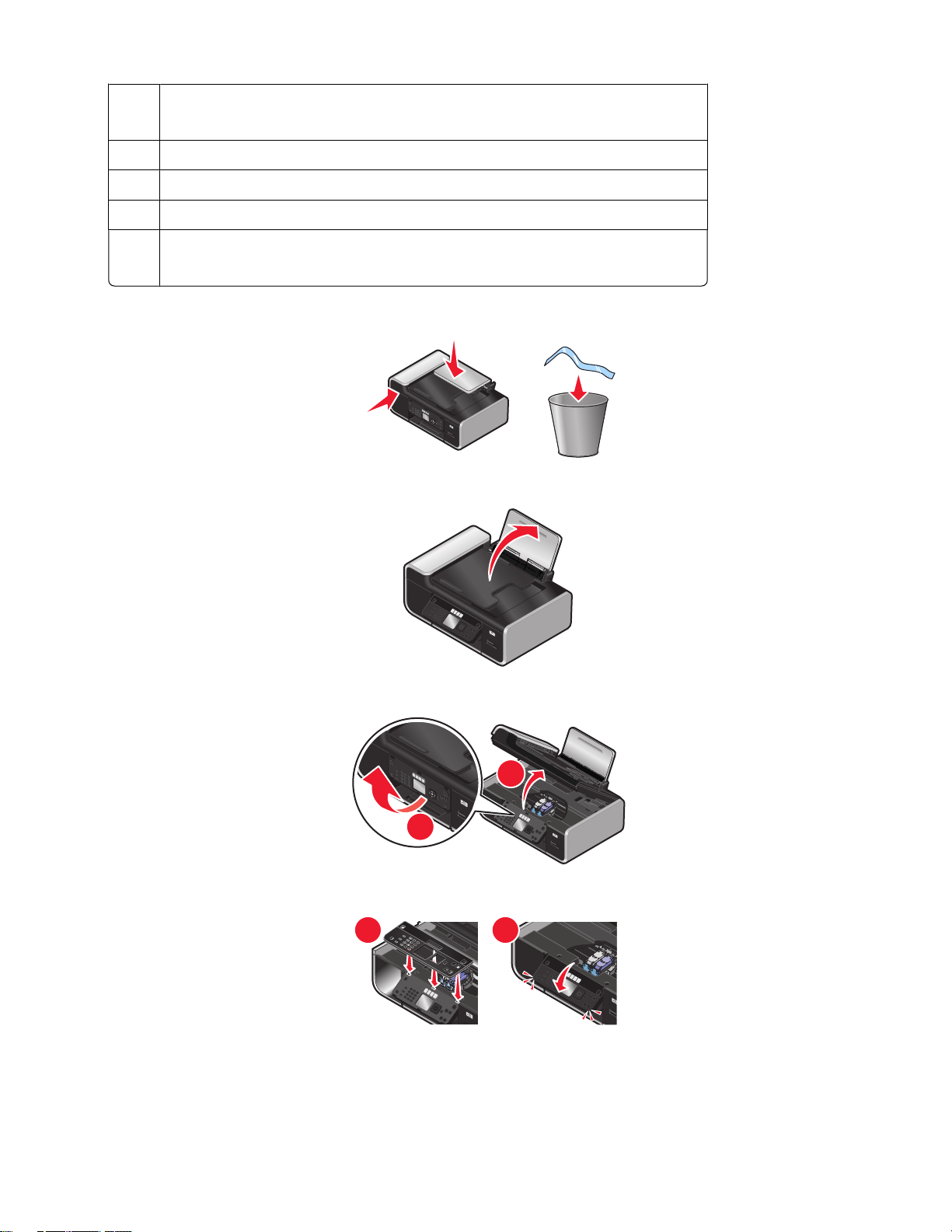
网络手册
5
注意:您的打印机型号可能不带有此出版物。
传真手册
6
卡入式操作面板
7
快速安装指南
8
打印墨盒
9
注意:您的打印机型号可能只带有一个打印墨盒。
2 从打印机的所有区域撕掉所有的胶条和包装材料。
W
I
P
R
I
N
F
T
I
N
I
G
3 打开纸张支架。
W
I
P
R
I
N
F
T
I
N
I
G
4 如果需要安装适合于您的语言的正确的操作面板,请抬起扫描仪部分并掀起操作面板。
1
2
W
I
P
R
I
N
F
T
IN
I
G
5 根据您的语言安装卡入式操作面板。
1
2
安装打印机
14
Page 15
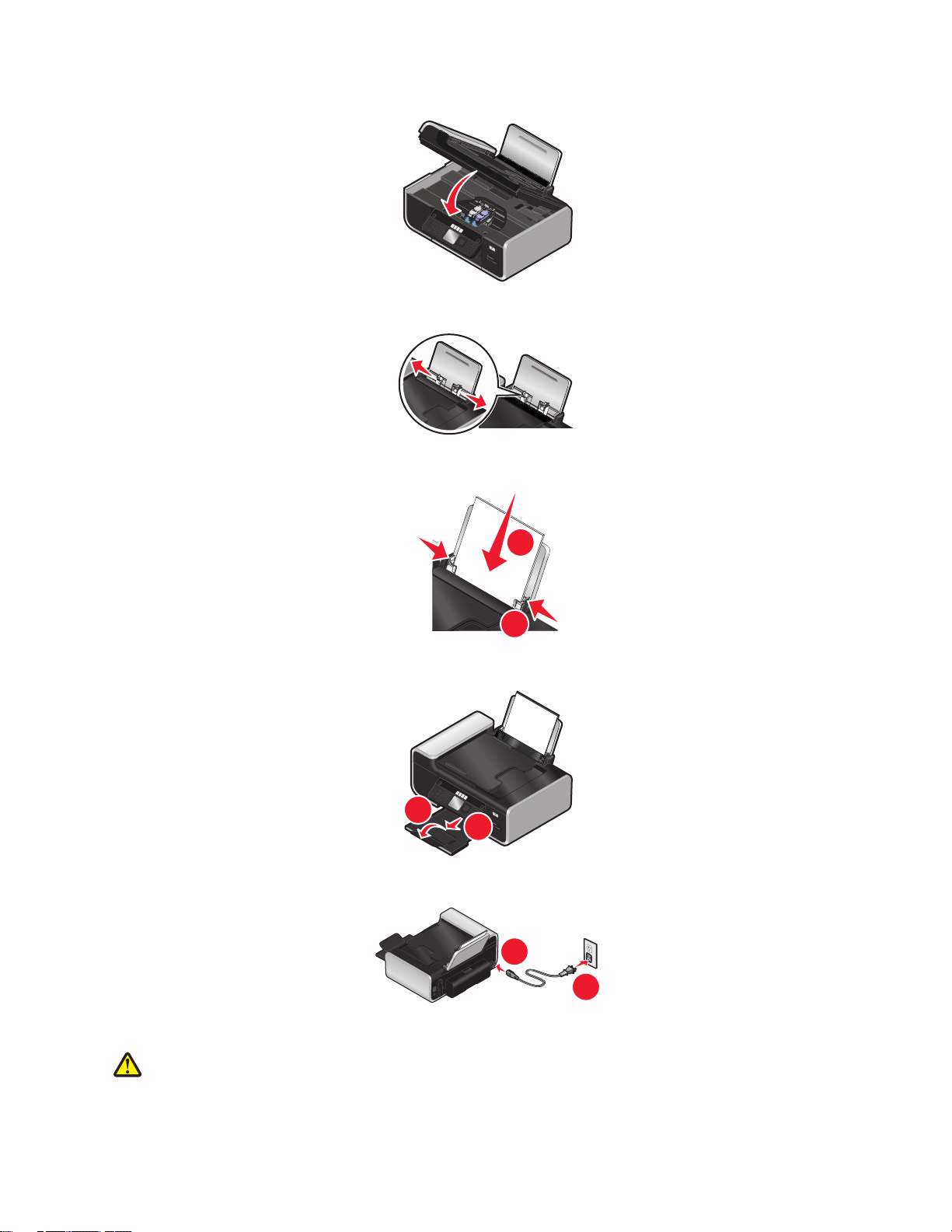
6 关闭扫描仪部分。
1
2
7 将进纸导轨滑动到两边。
8 装入纸张。
W
I
P
R
I
N
F
T
IN
I
G
9 拉开出纸托盘。
10 连接电源线。
注意:请暂时不要连接 USB 电缆。
当心—可能的伤害:在连接电源或进行任何电缆连接之前,请仔细阅读随同此产品一起提供的安全信
息。
W
I
P
R
I
N
F
T
I
N
2
I
G
1
1
2
安装打印机
15
Page 16
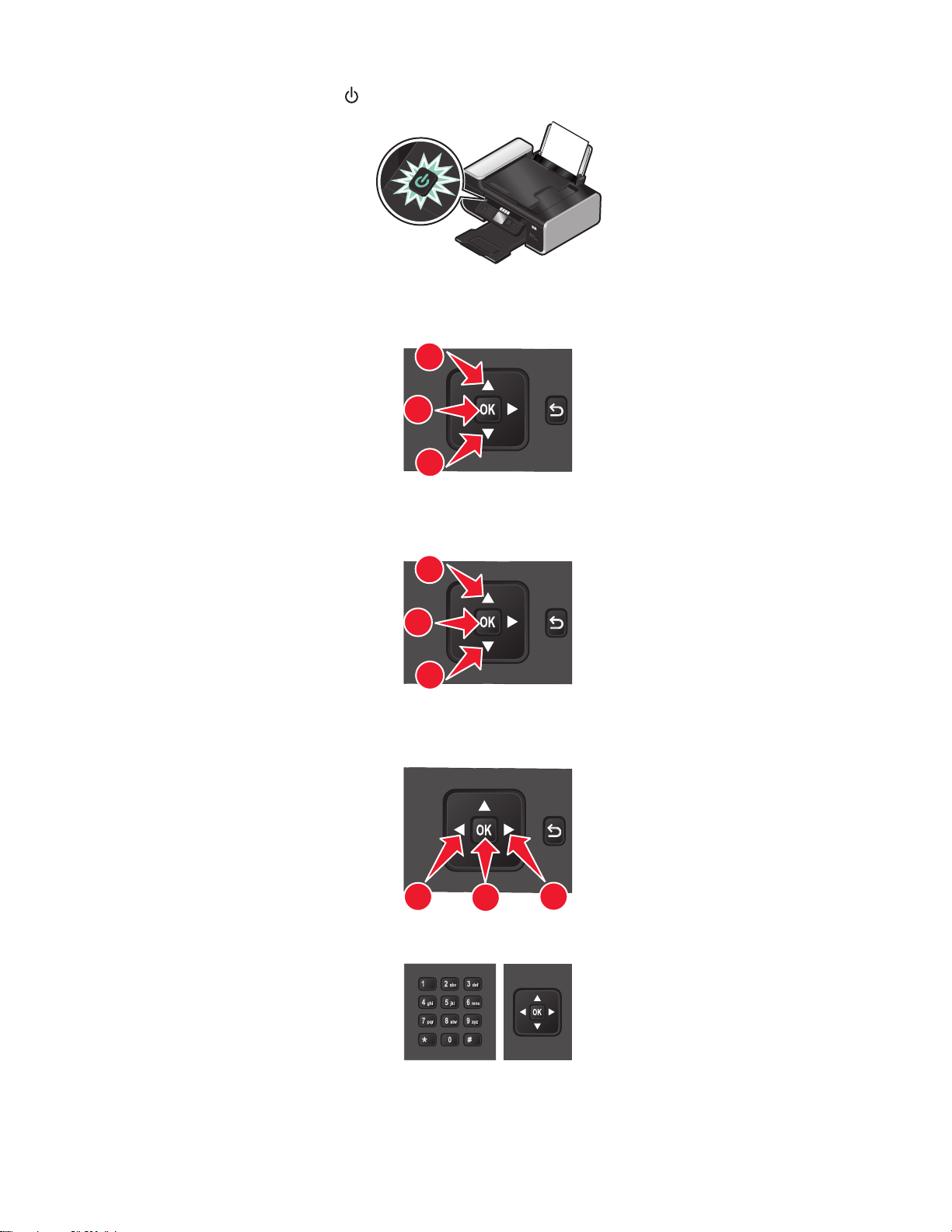
11 如果打印机没有自动打开,请按 按钮。
W
I
PR
IN
F
TING
I
12 如果出现提示,请设置语言。
反复按上下箭头按钮,直到选中您希望的语言,然后按 OK 按钮。
1
Back
2
1
13 如果出现提示,请设置国家/地区。
反复按上下箭头按钮,直到选中您希望的国家或地区,然后按 OK 按钮。
1
2
1
14 设置传真。
反复按左右箭头按钮,直到选中“是”,然后按 OK 按钮。
1
15 设置日期和时间。
Back
Back
2
1
安装打印机
16
Page 17
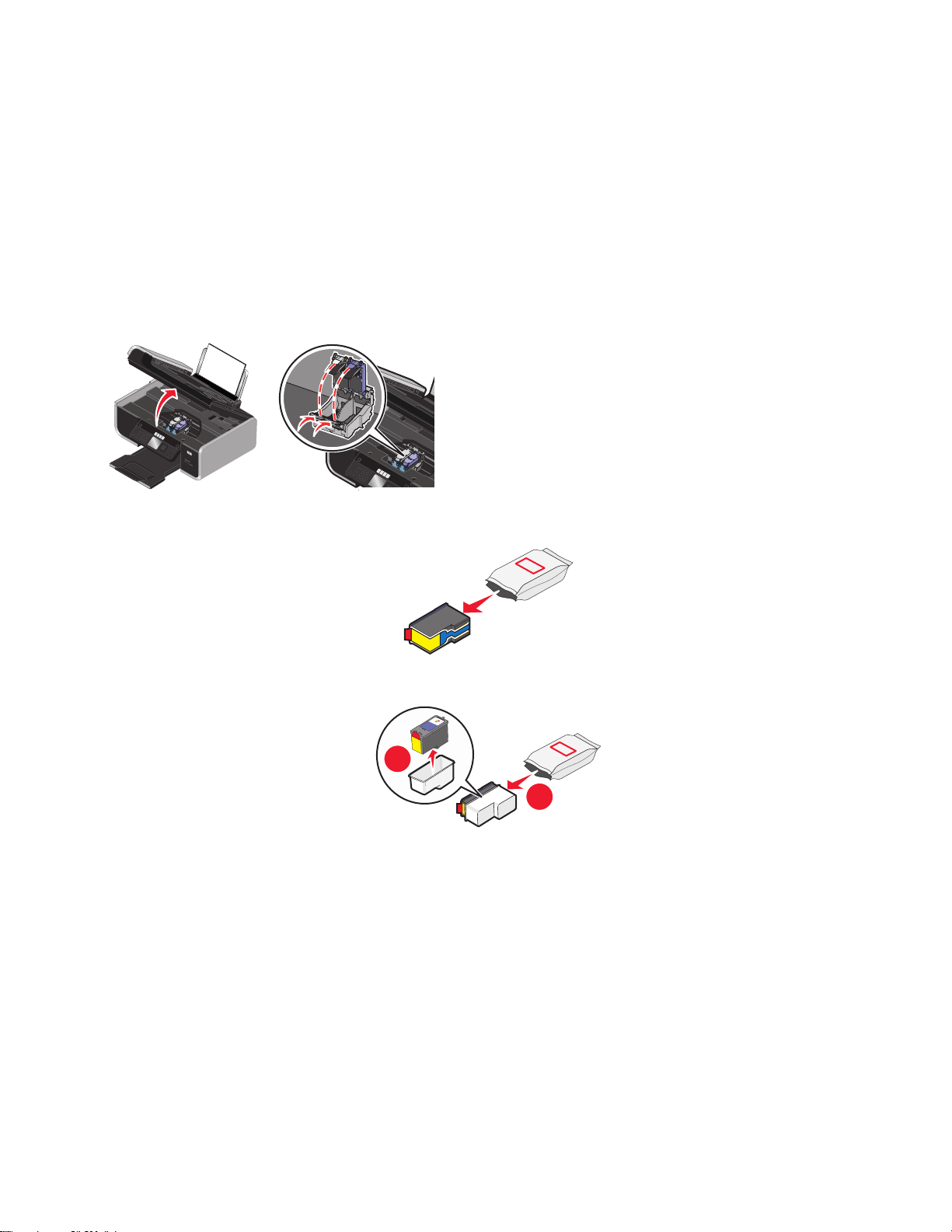
a 使用打印机操作面板上的数字符号键区设置日期。反复按左右箭头按钮切换月、日和年。根据您选择的
国家或地区,日期格式会有所不同。
b 按 OK 按钮。
c 使用打印机操作面板上的数字符号键区设置时间。反复按左右箭头按钮切换小时、分钟和时间格式。
d 反复按上下箭头按钮选择时间格式,然后按 OK 按钮保存。
16 设置传真号码和传真名称。
a 使用打印机操作面板上的数字符号键区输入传真号码,然后按 OK 按钮保存。
b 使用打印机操作面板上的数字符号键区输入传真名称,然后按 OK 按钮保存。
17 抬起扫描仪部分,然后向下按墨盒锁定杆。
W
I
P
R
I
N
F
T
IN
I
G
18 打开彩色打印墨盒的铝箔包装,然后从包装内取出彩色打印墨盒。
19 如果有墨盒存储架,请从墨盒存储架中取出彩色打印墨盒。
2
1
安装打印机
17
Page 18
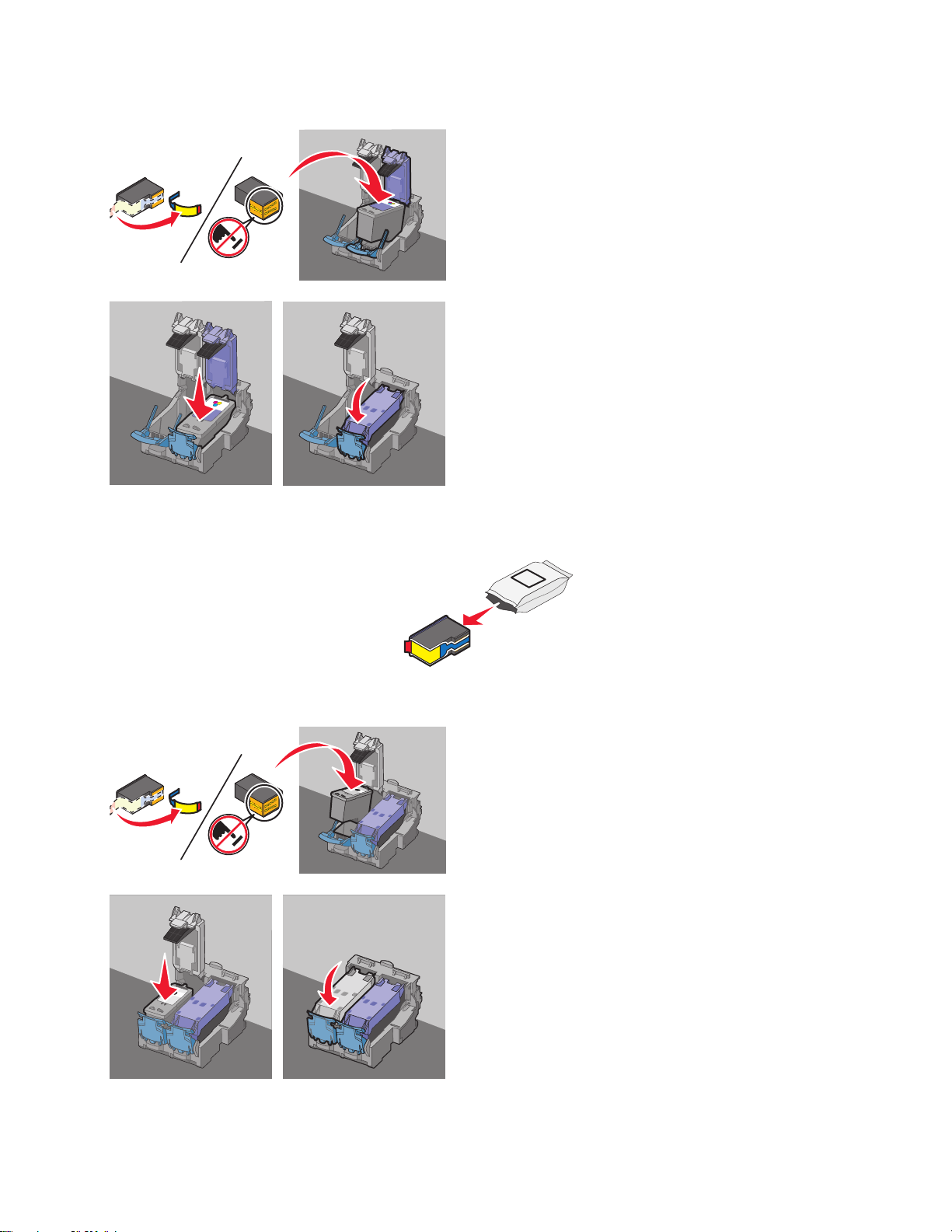
20 撕掉彩色打印墨盒上的透明封条,将打印墨盒装入右侧的墨盒拖车内,然后关闭彩色打印墨盒的保护盖。
21 如果打印机包装箱内包含黑色打印墨盒,请打开黑色打印墨盒的铝箔包装,然后从包装内取出黑色打印墨
盒。
22 撕掉黑色打印墨盒上的透明封条,将打印墨盒装入左侧的墨盒拖车内,然后关闭黑色打印墨盒的保护盖。
安装打印机
18
Page 19
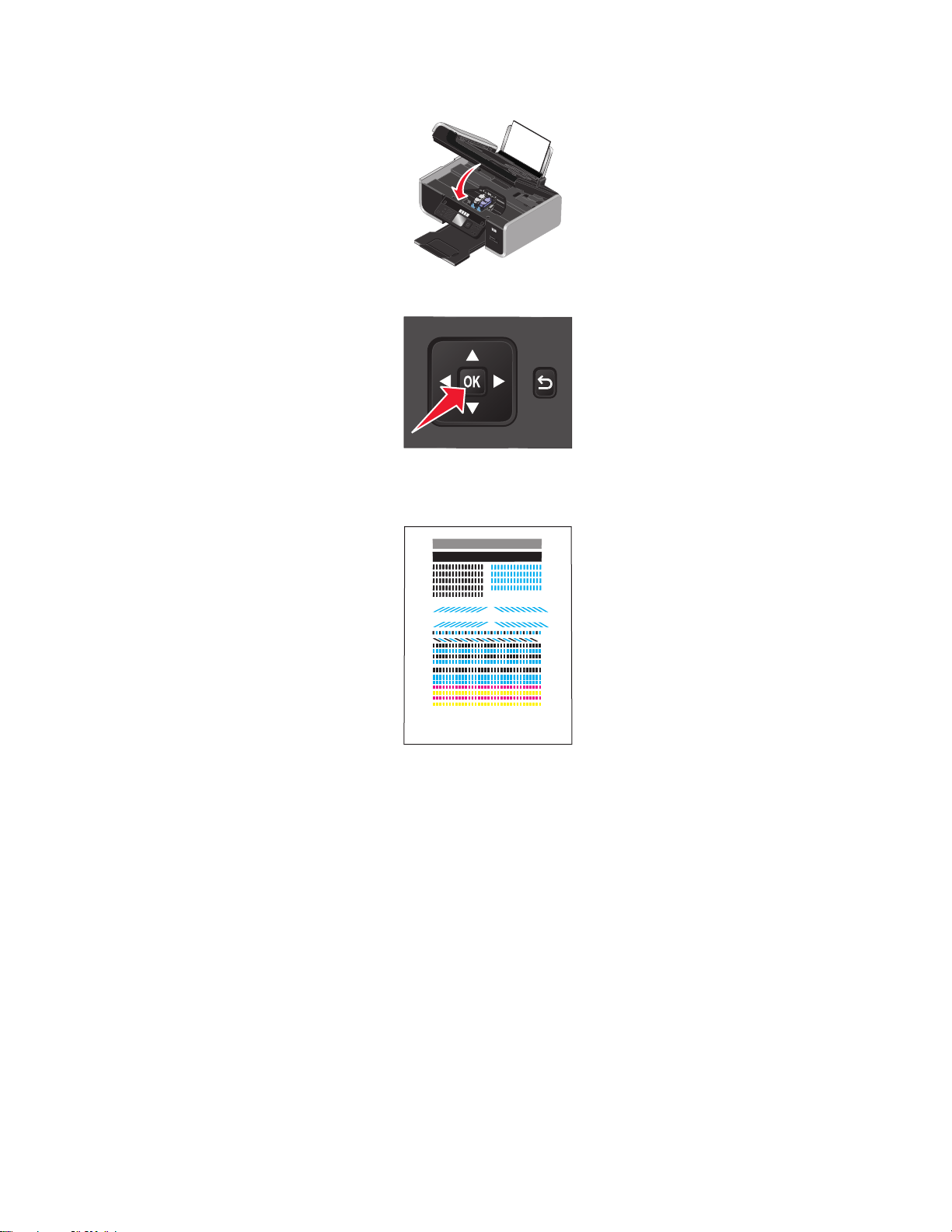
23 关闭扫描仪部分。
24 按打印机操作面板上的 OK 按钮。
打印机将会打印出一张校正测试页。
25 丢弃或循环使用校正测试页。
W
I
P
R
I
N
F
T
I
N
I
G
Back
注意:
• 校正测试页中的线条是正常的,并非表示有问题。
• 校正测试页可能与上面的图示不同。
安装打印机
19
Page 20
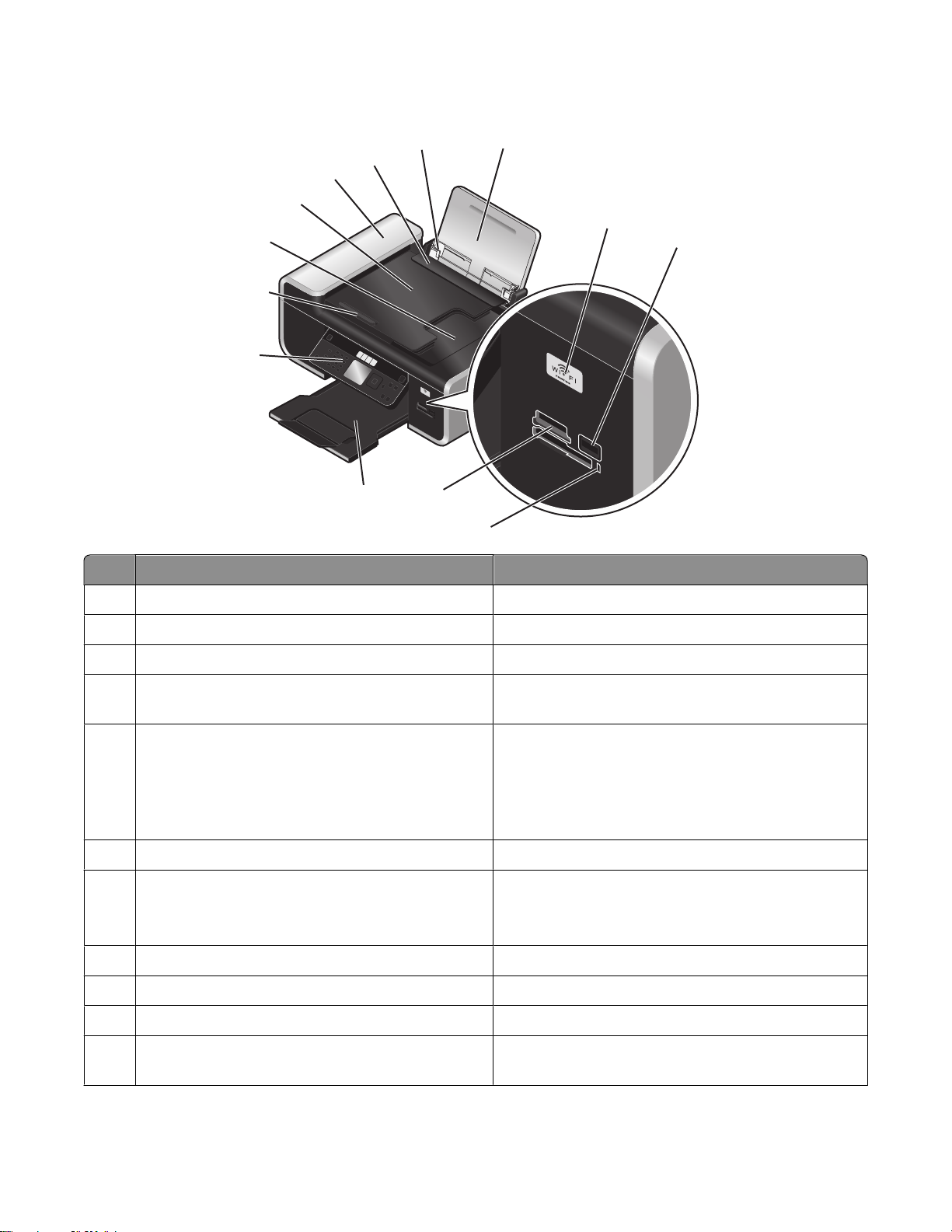
了解打印机的部件
2
1
3
4
5
6
7
8
W
I
P
R
I
N
F
T
I
N
I
G
9
10
11
使用此部件: 您可以:
13
12
纸张支架 装入纸张。
1
进纸导轨 确保纸张能够垂直进入打印机内。
2
进纸保护盖 防止物体掉进纸张通道内。
3
自动文档传送器(ADF) 扫描、复印或传真多页 Letter、Legal 和 A4 尺寸的
4
文档。
自动文档传送器(ADF)输入托盘 将文档原件装入自动文档传送器内。推荐用于扫
5
描、复印或传真多页文档。
注意:请不要在自动文档传送器内装入明信片、照
片、较小的物体或较薄的介质(例如杂志剪辑)。
请将这些物体放置在扫描仪玻璃上。
自动文档传送器(ADF)输出托盘 盛放自动文档传送器送出的文档。
6
自动文档传送器(ADF)进纸导轨 确保纸张能够垂直进入自动文档传送器内。
7
注意:调节 ADF 输入托盘上的进纸导轨,使之和文
档原件的宽度相同。
打印机操作面板 操作打印机。
8
出纸托盘 盛放打印机送出的打印页。
9
存储卡插槽 插入存储卡。
10
读卡器指示灯 检查读卡器的状态。指示灯闪烁表示正在读取存储
11
卡。
安装打印机
20
Page 21
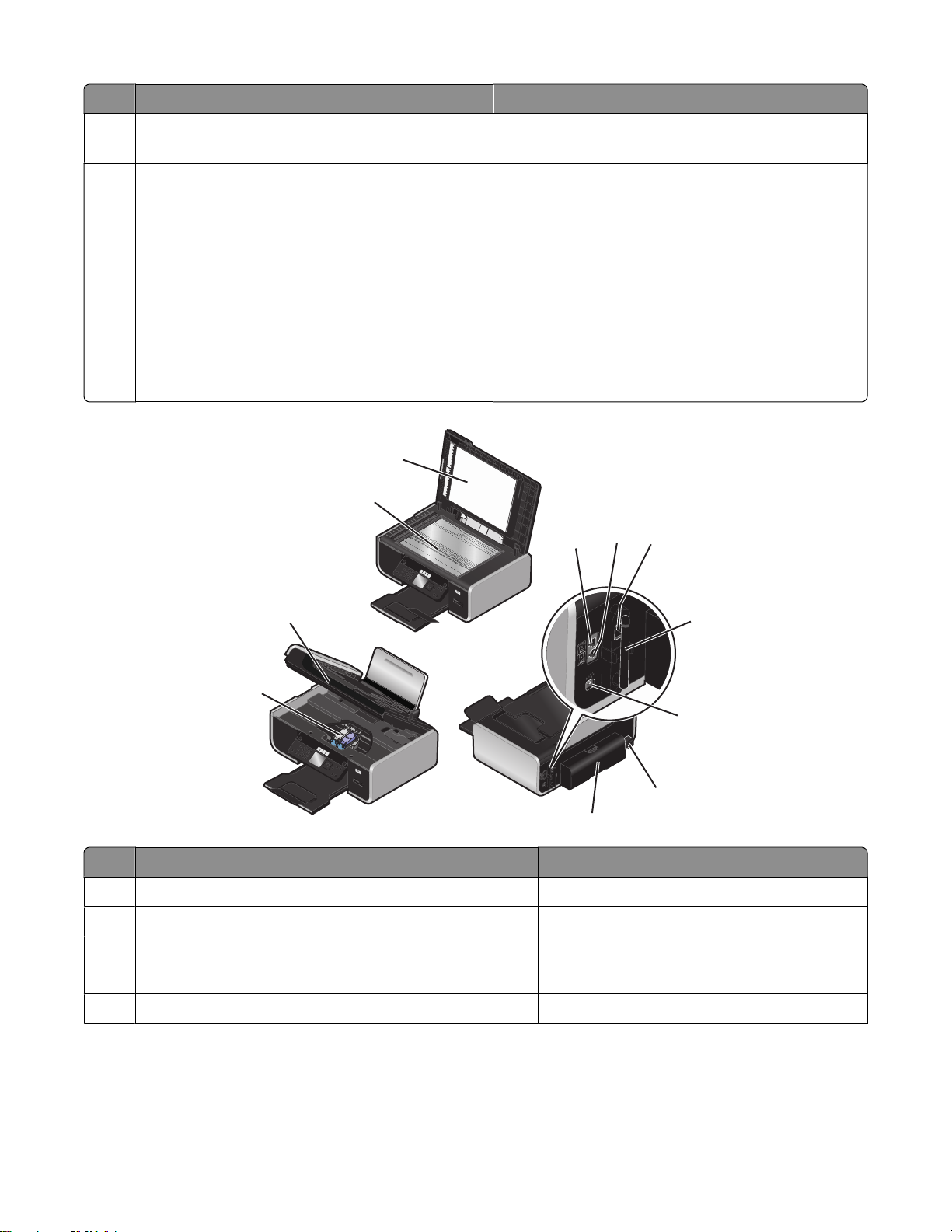
使用此部件: 您可以:
PictBridge 插口 将 PictBridge 兼容数码相机或闪存驱动器连接在打
12
印机上。
Wi-Fi 指示灯
13
注意:您的打印机型号可能没有无线功能并且没
有此指示灯。
2
3
检查无线状态:
• 不亮表示打印机的电源没有打开,或者没有安装
无线选件。
• 橙色
– 表示打印机准备就绪,可以进行无线打印配
置。
– 表示打印机的连接适用于 USB 打印。
• 橙色闪烁表示打印机已经过配置,但是无法和无
线网络进行通讯。
• 绿色表示打印机连接在一个无线网络中。
1
6
5
W
I
P
R
I
N
F
T
I
N
I
G
7
8
4
9
W
I
P
R
I
N
F
T
I
N
I
G
10
11
使用此部件: 您可以:
顶盖 打开顶盖可以露出扫描仪玻璃。
1
扫描仪玻璃 扫描和复印照片和文档。
2
扫描仪部分
3
• 抬起扫描仪部分可以露出打印墨盒。
• 清除卡纸。
打印墨盒拖车 安装、更换或取出打印墨盒。
4
安装打印机
21
Page 22
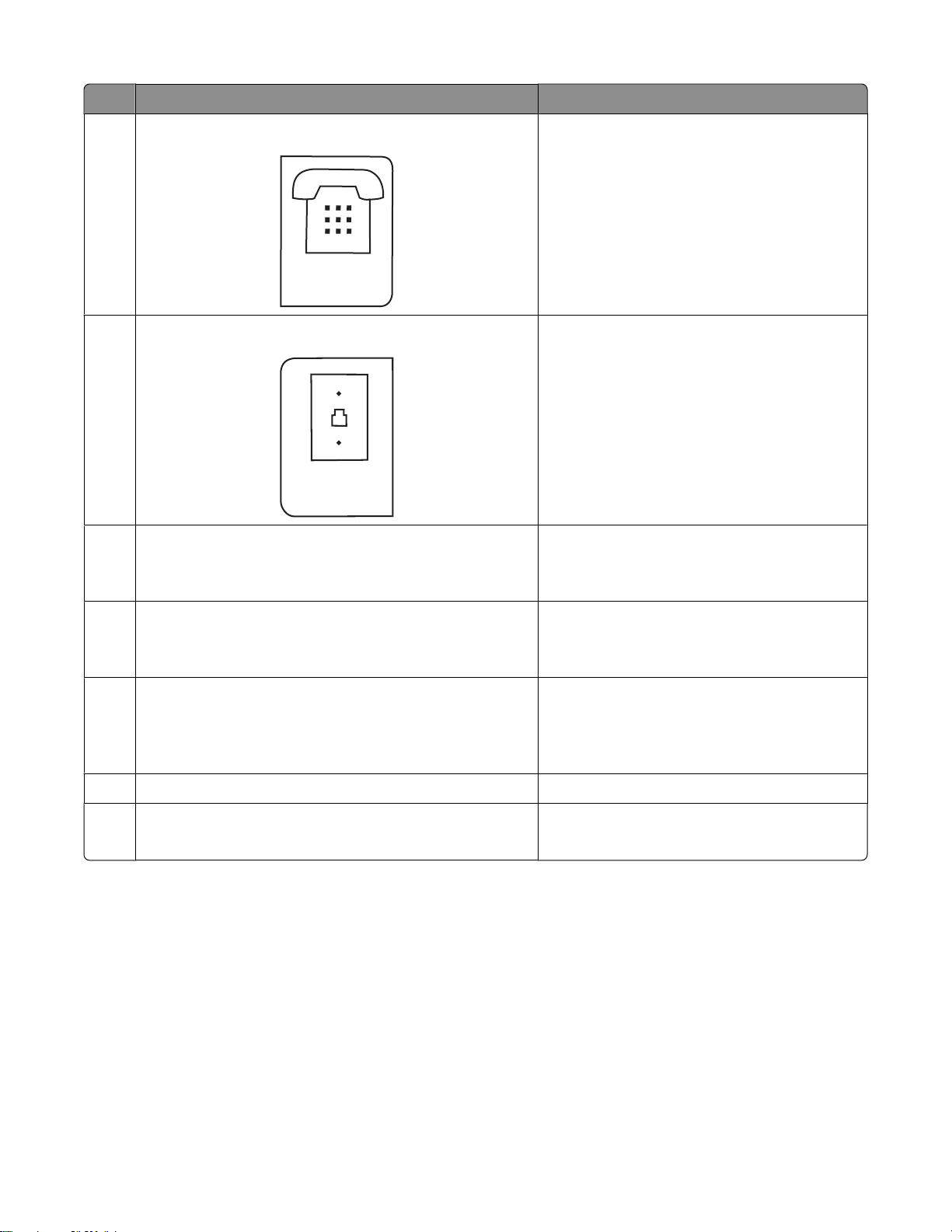
使用此部件: 您可以:
EXT
LINE
EXT(电话分机)插口
5
LINE(线路)插口
6
以太网插口
7
注意:您的打印机型号可能没有网络功能并且没有此插
口。
将其他设备(例如数据/传真调制解调器、
电话机或电话答录机)连接在打印机上。这
种连接方法可能不适用于某些国家或地区。
注意:取下保护塞可以露出插口。
将打印机连接在可用的电话线上,以便发送
和接收传真。如要接收传真来电,打印机必
须连接在这根电话线上。
注意:请不要将其他设备连接在 LINE(线
路)插口上,请不要将 DSL(数字用户线
路)、ISDN(综合业务数字网)或电缆调制
解调器连接在打印机上。
将您的计算机连接到其他的计算机、本地网
络、外部 DSL 或电缆调制解调器。
内部无线打印服务器
8
注意:您的打印机型号可能没有无线功能并且没有此打
印服务器。
USB 插口 使用 USB 电缆将打印机连接在计算机上。
9
电源插口 使用电源线为打印机提供电源。
10
双面打印部件
11
使用打印机操作面板按钮和菜单
使用打印机操作面板
打印机操作面板包括:
• 电源开/关按钮
• 60.96 毫米(2.4 英寸)显示屏,可以显示彩色图像
• 31 个按钮
将打印机连接到无线网络中。
警告—可能的损坏:除了插入或断开 USB 电
缆或安装电缆的时候,请不要触摸 USB 插
口。
• 在纸张的双面进行打印。
• 清除卡纸。
安装打印机
22
Page 23
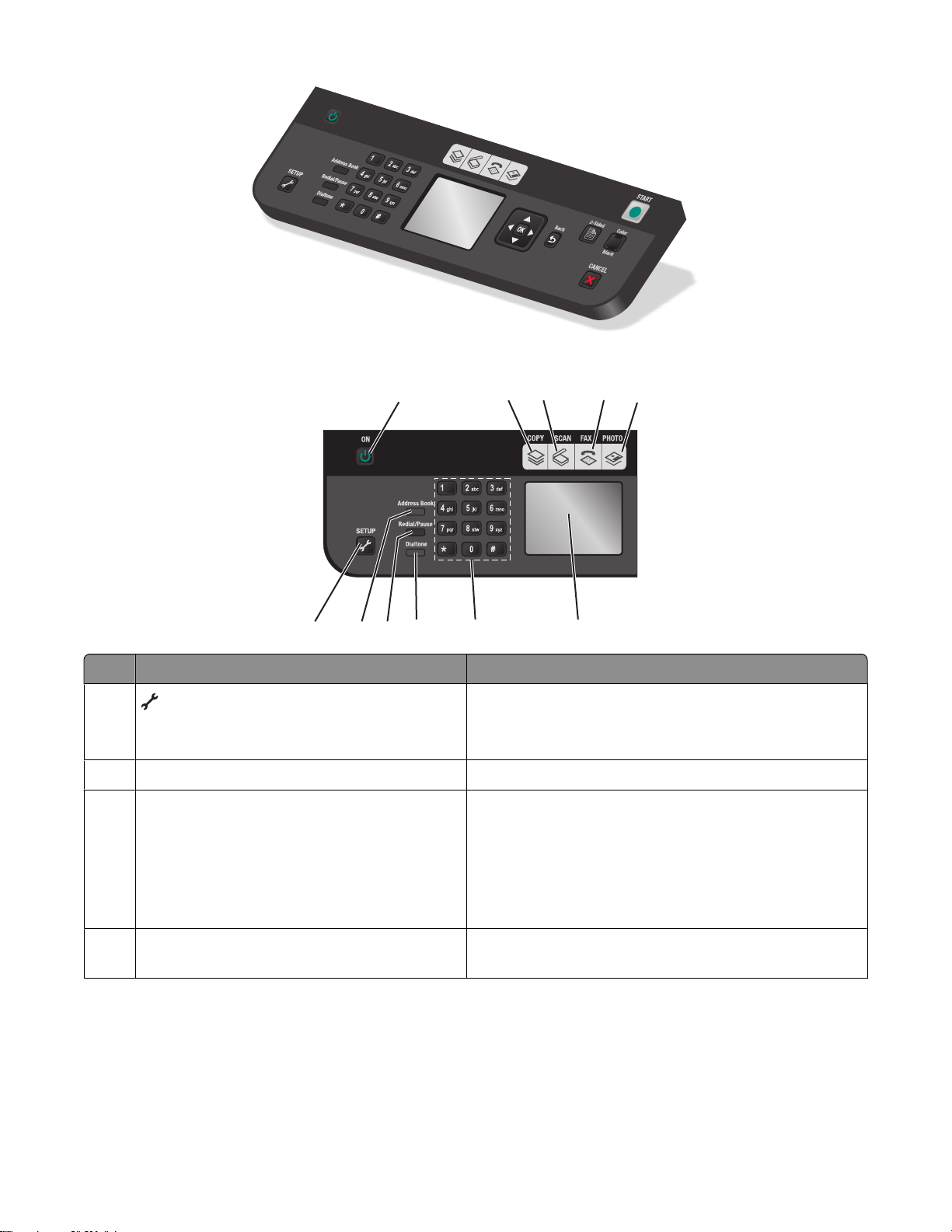
ON
以下图表详细地介绍了打印机操作面板的各个区域:
COPY
SCAN
FAX
PHOTO
9
1011
1
2
4
3
5 6
8
7
按此按钮: 您可以:
1
进入“设置”菜单并改变打印机设置。
注意:按此按钮后,“复印”、“扫描”、“传
真”和“照片”按钮指示灯都将熄灭。
通讯簿 从保存的号码列表中选择传真号码。
2
重拨/暂停 在传真模式下:
3
• 在准备拨出的号码中加入三秒钟的暂停,用来等待
接通外线或者接通自动应答系统。只有当您已经开
始输入号码后,才可以加入暂停。
• 显示最后一次拨出的号码。反复按左右箭头按钮可
以查看最后五次拨出的号码。
拨号音 在发送传真之前使用数字符号键区的按钮手动拨打电话
4
号码。
安装打印机
23
Page 24
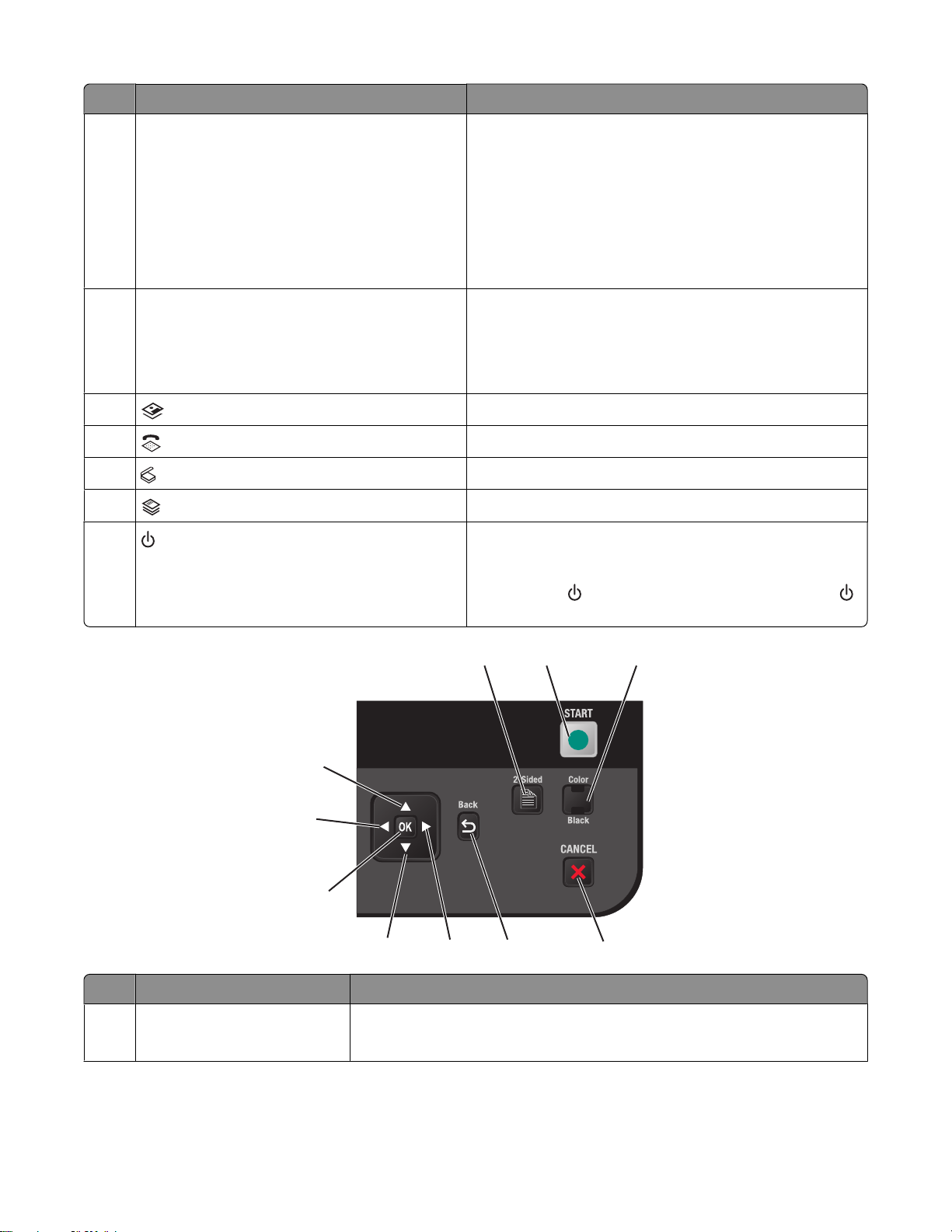
按此按钮: 您可以:
数字符号键区 在复印模式或照片模式下:输入您希望复印或打印的份
5
数。
在传真模式下:
• 输入传真号码。
• 选择自动应答系统。
• 创建快速拨号列表时选择字母。
• 输入或修改显示屏上的日期和时间。
显示屏
6
注意:在节约能源模式下,显示屏将会关闭。
7
8
9
10
11
显示:
• 打印机的状态
• 信息
• 菜单
进入“照片”菜单并打印照片。
进入“传真”菜单并发送传真。
进入“扫描”菜单并扫描文档。
进入“复印”菜单并进行复印。
• 打开或关闭打印机的电源。
• 进入节约能源模式。
注意:按
按钮 2 秒钟将会关闭打印机。
10
按钮将会进入节约能源模式。按住
9
8
1
2
3
按此按钮: 您可以:
上箭头按钮
1
4
5 6
7
• 在菜单中,移动到上一个子菜单项。
• 在照片模式或扫描模式下,向上移动您希望的区域。
安装打印机
24
Page 25
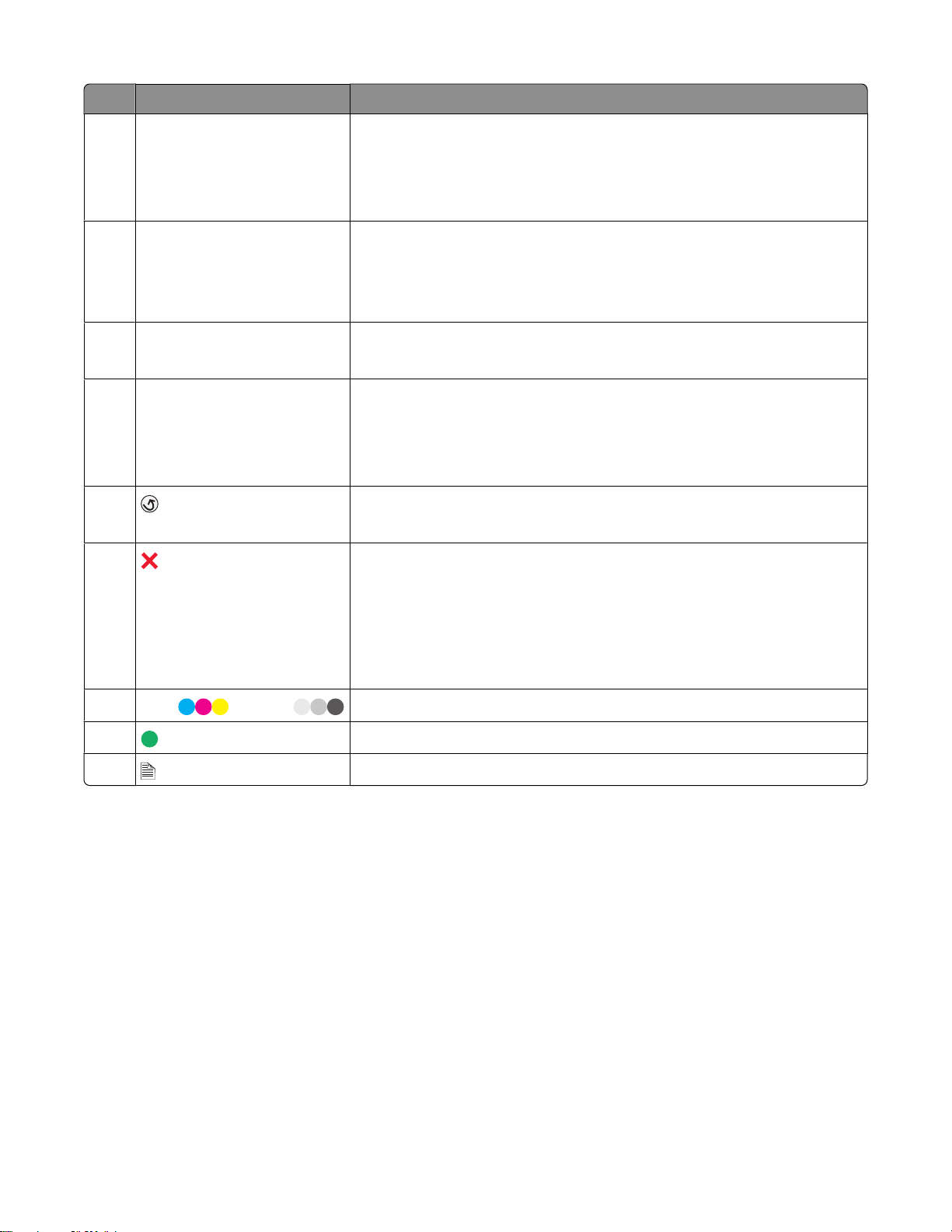
按此按钮: 您可以:
左箭头按钮
2
• 减小数值。
• 将光标向左移动一个位置。
• 浏览显示屏上的菜单或设置。
• 在照片模式或扫描模式下,向左移动您希望的区域。
3 OK
下箭头按钮
4
右箭头按钮
5
6
7
• 选择当前显示屏上的菜单或子菜单。
• 保存设置。
• 送入或送出纸张。按住 OK 按钮 3 秒钟可以送入纸张或者送出打印
机内的纸张。
• 在菜单中,移动到下一个子菜单项。
• 在照片模式或扫描模式下,向下移动您希望的区域。
• 增大数值。
• 将光标向右移动一个位置。
• 浏览显示屏上的菜单或设置。
• 在照片模式或扫描模式下,向右移动您希望的区域。
• 返回到上一个界面。
• 从当前菜单退出到上一级菜单。
• 取消正在进行的打印、复印、扫描或传真作业。
• 从“复印”、“扫描”、“传真”、“照片”或“文件打印”菜单
的当前位置退出,并返回到菜单的最高一级。
• 从“设置”菜单的当前位置退出,并返回到上一个模式菜单的最高
一级。
• 清除当前的设置或错误信息,并恢复为默认设置。
8
彩色 / 黑白
9
10
A
转换到彩色模式或黑白模式。
开始打印、扫描、复印或传真作业,取决于所选的模式。
在纸张的双面进行打印。当双面功能启用时,绿色的指示灯将会变亮。
使用打印机菜单
打印机上有很多菜单,可以帮助您轻松地改变打印机设置:
安装打印机
25
Page 26
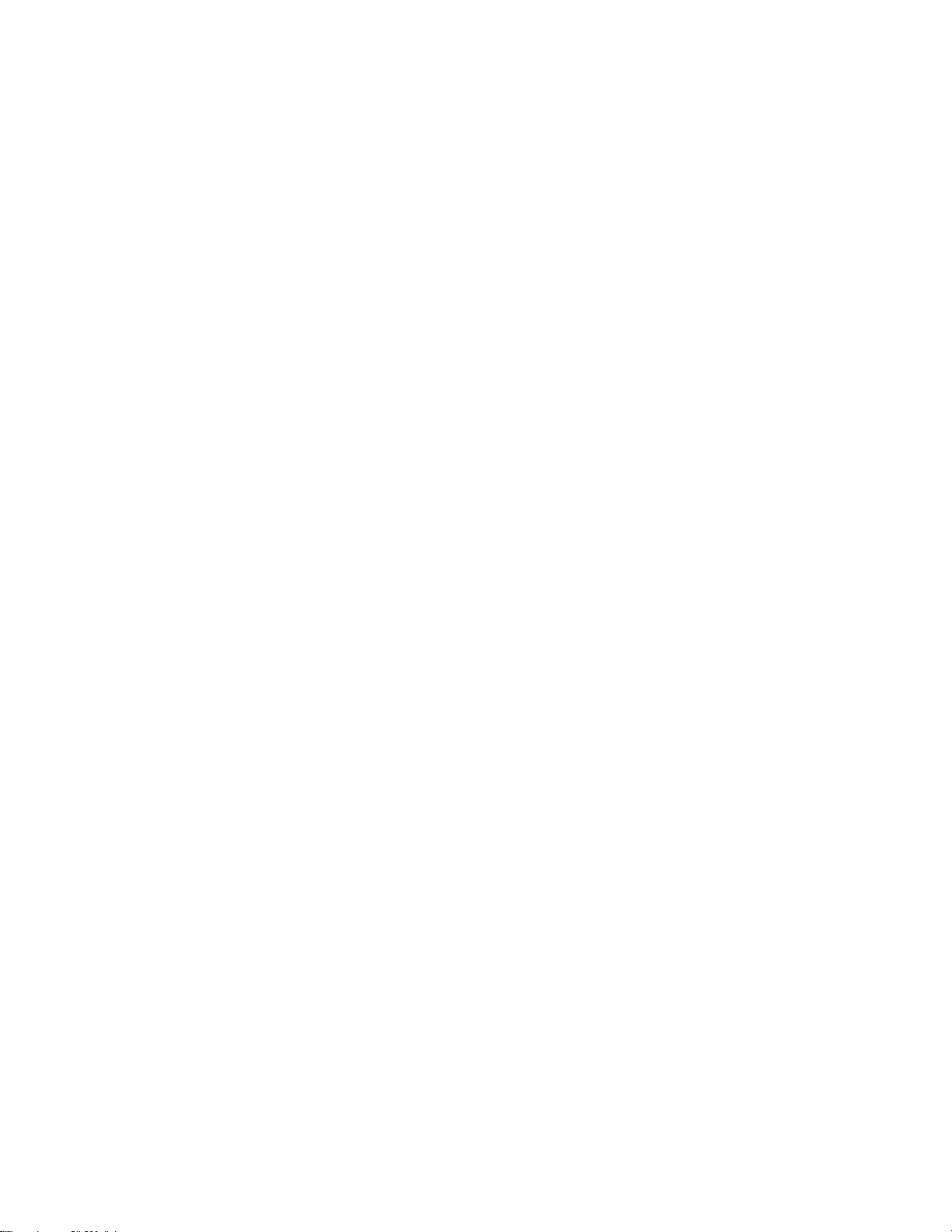
菜单列表
“复印”菜单 “扫描”菜单 “传真”菜单 “照片”菜单
份数
质量
调整大小
较浅/较深
逐份打印
照片重印
双面复印
每张纸上打印多页
原件尺寸
每张纸上复制多个
内容类型
预览
扫描至
• 计算机
– 质量
– 原件尺寸
– 预览
• 存储设备
– 质量
– 原件尺寸
– 预览
传真至
质量
• 较好
• 更好
• 最好
• 标准
较浅/较深
原件尺寸
• Letter
• A4
定时传真
• 立刻发送
• 稍后发送
• 查看准备发送的
选择并打印
• 要打印的尺寸
– 版面
– 继续
– 其他选项
• 纸张尺寸
• 照片尺寸
• 照片/页面
• 纸张类型
• 打印质量
在网络中共享介质
照片样张页
• 使用最近的 20 张照片打印页面
• 使用所有的照片打印页面
• 使用日期范围打印页面
• 扫描样张页
打印照片
• 打印全部
• 打印日期范围
• 打印照片范围
• 打印照相机选择(DPOF)
保存照片
• 计算机
• USB 闪存驱动器
• 存储卡
安装打印机
26
Page 27
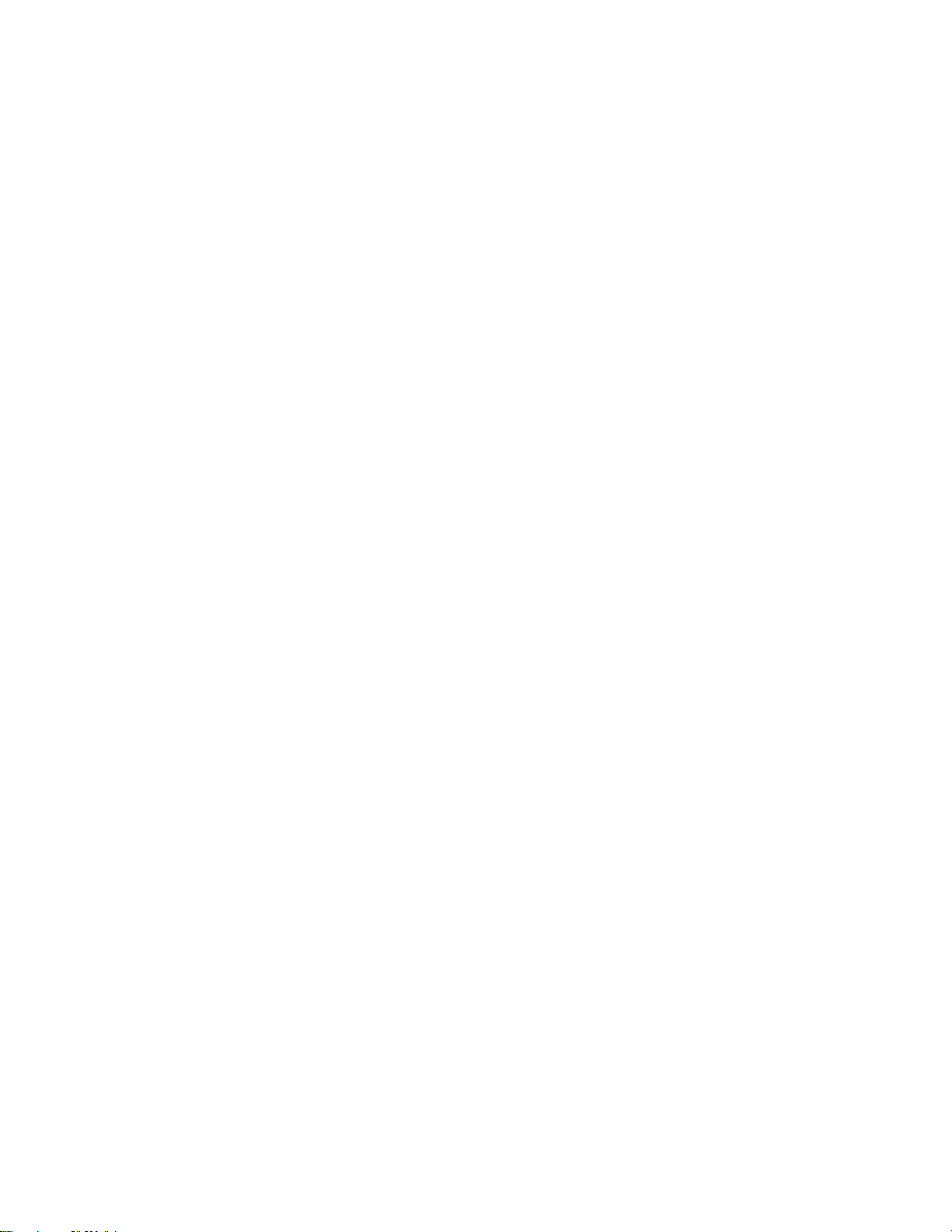
“PictBridge”菜单
“设置”菜单
继续
纸张尺寸
照片尺寸
照片/页面
纸张类型
打印质量
维护
• 查看墨水量
• 校正打印墨盒
• 清洗打印墨盒
• 打印测试页
设备设置
• 语言
• 国家/地区
• 日期/时间
• 主机传真设置
• 按钮蜂鸣声
• 节约能源
• 屏幕保护
• 清除设置时限
• 双面干燥时间
传真设置
• 通讯簿
• 报告
• 铃声和应答
• 传真打印
• 拨号和发送
• 阻止传真
网络设置(只有当打印机连接在网络中时才会出现)
• 打印设置页
• Wi-Fi Protected Setup
• 无线信息
• TCP/IP
• 网络时间
• 文件打印模式
• 将网络适配器恢复为出厂默认值
• 启动网络
默认值
• 纸张尺寸
• 纸张类型
• 照片打印尺寸
• 设置默认值
注意:当您将包含文档文件的闪存驱动器插入打印机内时,“文件打印”菜单将会出现。此菜单包含保存在闪
存驱动器中的文件夹和文件。
安装打印机
27
Page 28
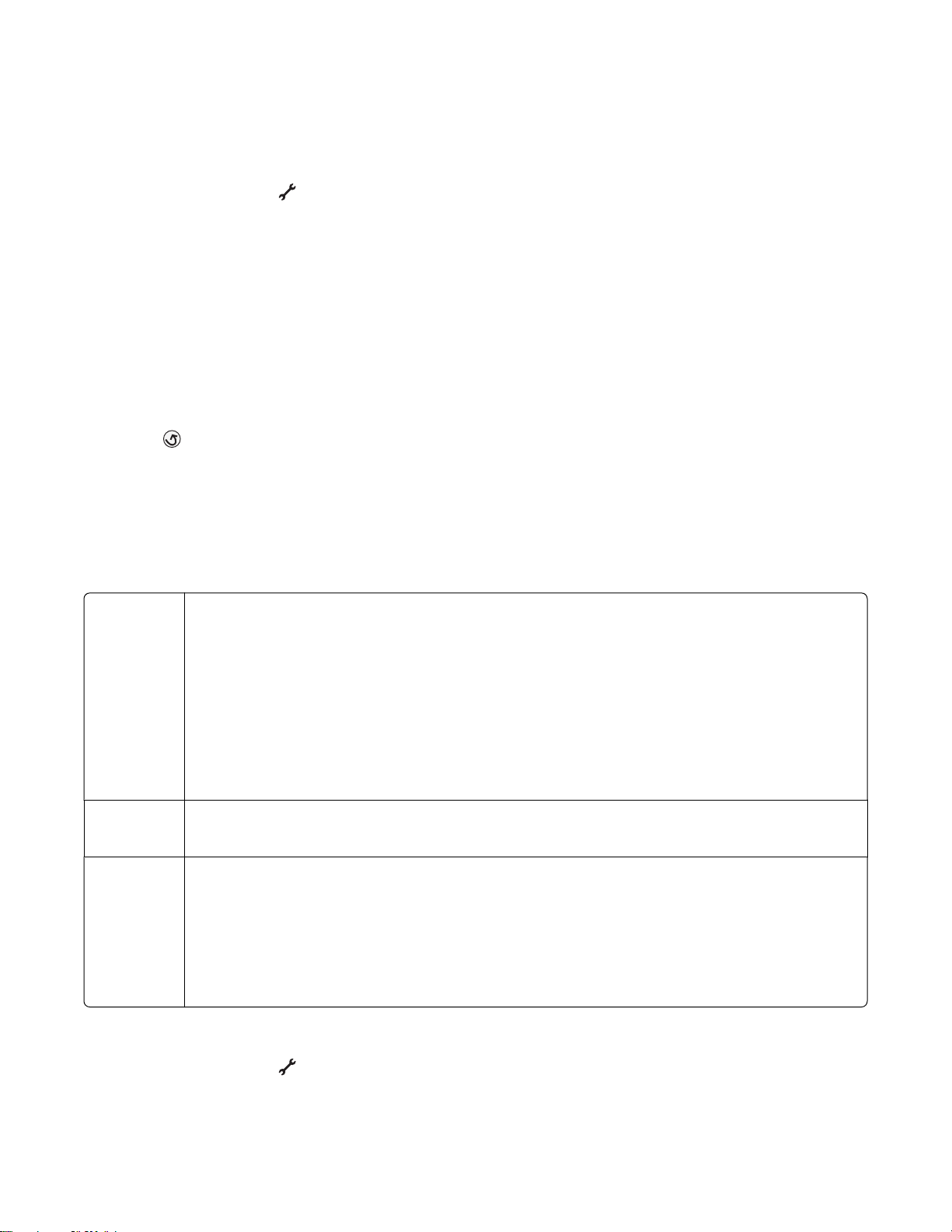
保存设置
您可以为您打印的文档和照片设置默认的纸张尺寸、纸张类型和照片打印尺寸。
注意:这些默认设置只对您从打印机开始的打印、复印和扫描作业有效。
1 按打印机操作面板上的 按钮。
2 反复按上下箭头按钮,直到选中“默认值”,然后按 OK 按钮。
3 再次按 OK 按钮。
4 反复按上下箭头按钮为打印机选择默认的纸张尺寸,然后按 OK 按钮。
5 反复按上下箭头按钮,直到选中“纸张类型”,然后按 OK 按钮。
6 反复按上下箭头按钮为打印机选择默认的纸张类型,然后按 OK 按钮。
7 反复按上下箭头按钮,直到选中“照片打印尺寸”,然后按 OK 按钮。
8 反复按上下箭头按钮为打印机选择默认的照片打印尺寸,然后按 OK 按钮。
9 反复按 按钮,直到您退出“设置”,或者按其他的模式按钮。
将临时设置改变为新的默认设置
打印机菜单有一些默认的临时设置。打印机将会在不使用 2 分钟之后或者关闭电源之后恢复为这些默认的临
时设置:
临时设置
“复印”菜单
• 份数
• 质量
• 调整大小
• 较浅/较深
• 每张纸上打印多页
• 原件尺寸
• 每张纸上复制多个
• 内容类型
“扫描”菜单
• 质量
• 原件尺寸
“照片”菜单 在不使用 2 分钟之后或者关闭电源之后,以下的“照片”选项不会恢复默认设置,但是当存储
卡或闪存驱动器从打印机内取出后,这些设置将会恢复为出厂默认设置。
• 版面
• 彩色化效果
• 照片尺寸
• 打印质量
如要将临时设置改变为新的默认设置
按打印机操作面板上的 按钮。
1
2 反复按上下箭头按钮,直到选中“默认值”,然后按 OK 按钮。
安装打印机
28
Page 29
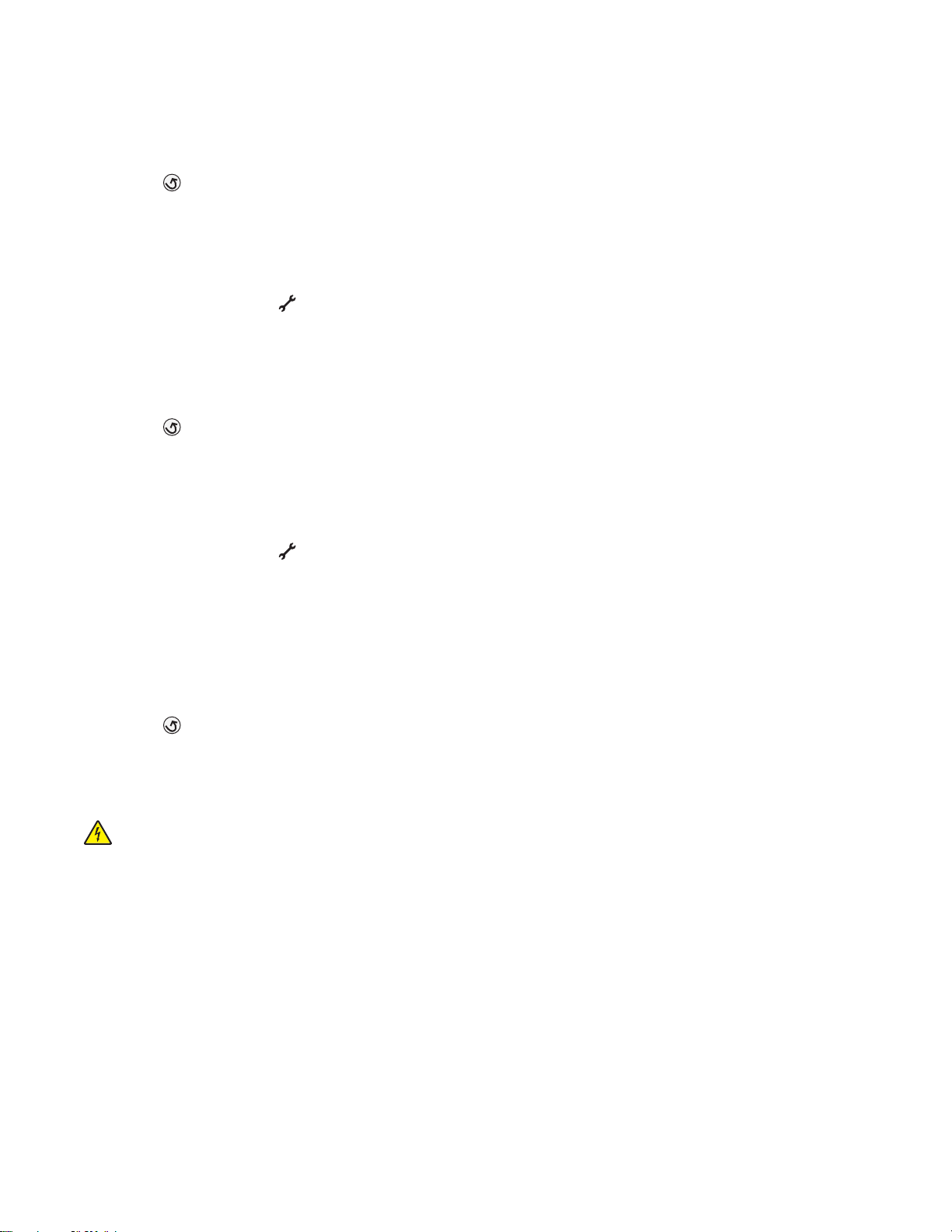
3 反复按上下箭头按钮,直到选中“设置默认值”,然后按 OK 按钮。
显示屏上将会出现“使用当前设置”。
4 再次按 OK 按钮选择“使用当前设置”。
5 反复按 按钮,直到您退出“设置”,或者按其他的模式按钮。
如要禁用设置时限功能
如果您不希望打印机在不使用 2 分钟之后或者关闭电源之后恢复为默认的临时设置,您可以禁用设置时限功
能。
1 按打印机操作面板上的 按钮。
2 反复按上下箭头按钮,直到选中“设备设置”,然后按 OK 按钮。
3 反复按上下箭头按钮,直到选中“清除设置时限”,然后按 OK 按钮。
4 反复按上下箭头按钮,直到选中“从不”,然后按 OK 按钮。
5 反复按 按钮,直到您退出“设置”,或者按其他的模式按钮。
改变节约能源时限
您可以定制打印机的节约能源时限。打印机将会在空闲一段时间之后进入节约能源模式,这段时间称为节约能
源时限。当您的打印机正在进行多项作业时,改变节约能源时限可以避免作业中断。
1 按打印机操作面板上的 按钮。
2 反复按上下箭头按钮,直到选中“设备设置”,然后按 OK 按钮。
3 反复按上下箭头按钮,直到选中“节约能源”,然后按 OK 按钮。
4 反复按上下箭头按钮选择节约能源时限,然后按 OK 按钮。
注意:如果您希望高效率地使用能源,请选择最小的节约能源时限。如果您不希望打印机经常从节约能源
模式恢复为正常模式,请选择最大的节约能源时限。
5 反复按 按钮,直到您退出“设置”,或者按其他的模式按钮。
为实现传真功能准备好打印机
当心—电击危险:请不要在雷雨天气时使用传真功能。请不要在雷雨天气时安装此产品,或者进行任何电
线/电缆连接(例如电源线,电话线等)。
使用 RJ11 适配器
国家/地区
• 英国
• 爱尔兰
• 芬兰
• 挪威
• 丹麦
• 意大利
• 瑞典
• 荷兰
• 法国
• 葡萄牙
安装打印机
29
Page 30
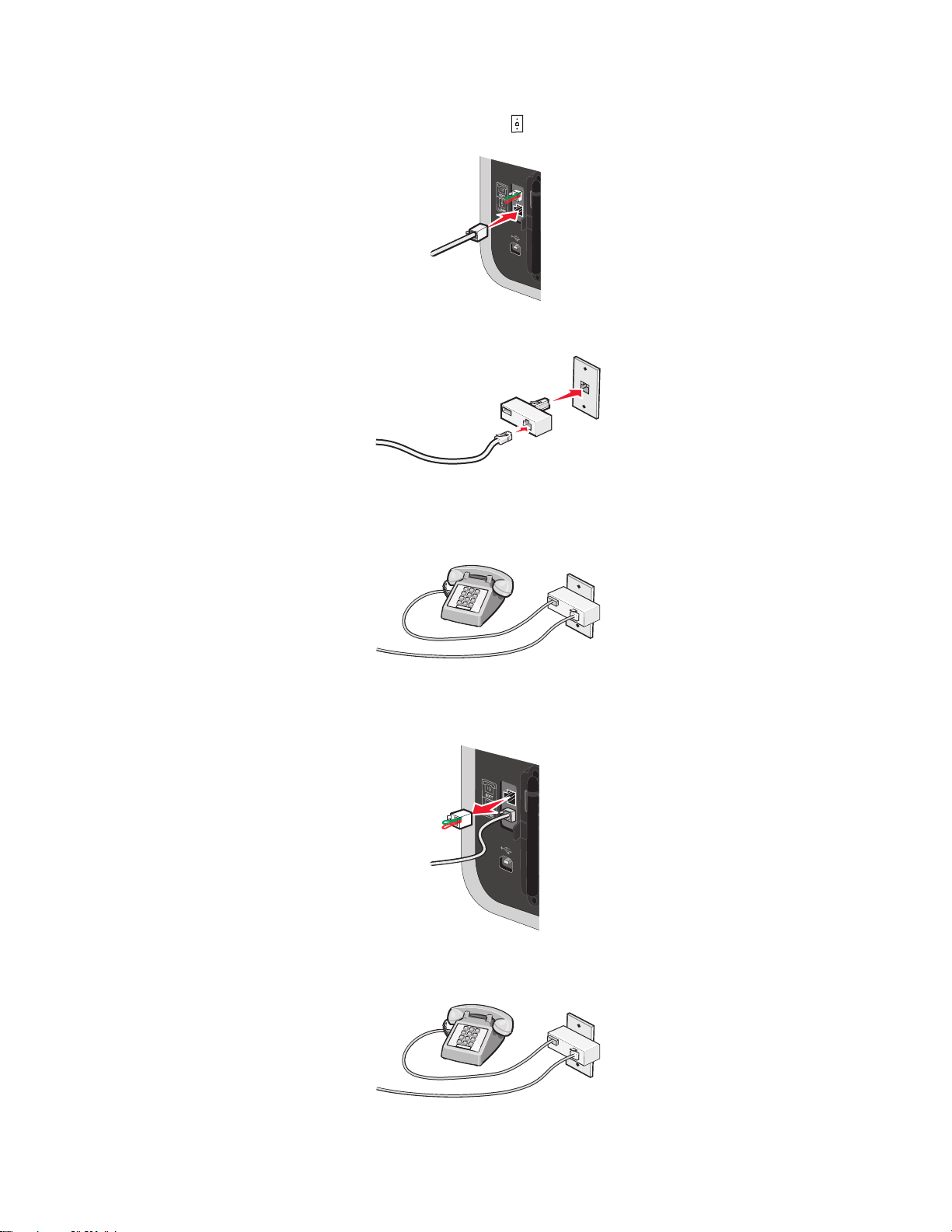
如要将您的打印机连接到电话答录机或其他的电信设备,请使用打印机包装箱内自带的电话线适配器。
1 将电话线的一端连接在打印机后面的 Line(线路)插口 上。
2 将适配器连接在随同打印机一起提供的电话线上。
注意:图中所示是英国的适配器。您的适配器外观可能不一样,但是它可以适用于您的国家/地区所使用
的电话线插座。
3 将您使用的电信设备的电话线连接在适配器左边的插口中。
如果您的电信设备使用美式的 RJ11 电话线,请按照以下的步骤连接设备:
1 从打印机后面的 EXT(电话分机)插口上去掉保护塞。
注意:当去掉保护塞后,您通过适配器连接在打印机上的任何国家/地区的设备(如图所示)都将不能正
常工作。
安装打印机
30
Page 31

2 将您的电信设备直接连接在打印机后面的 EXT(电话分机)插口上。
警告—可能的损坏:当正在发送或接收传真时,请不要触摸电缆或图中所示的打印机区域。
国家/地区
• 沙特阿拉伯
• 阿拉伯联合酋长国
• 埃及
• 保加利亚
• 捷克共和国
• 比利时
• 澳大利亚
• 南非
• 以色列
• 匈牙利
• 波兰
• 罗马尼亚
• 俄罗斯
• 斯洛文尼亚
• 西班牙
• 土耳其
• 希腊
如要将电话答录机或其他的电信设备连接在打印机上:
1 从打印机后面的 EXT(电话分机)插口上去掉保护塞。
注意:当去掉保护塞后,您通过适配器连接在打印机上的任何国家/地区的设备(如图所示)都将不能正
常工作。
安装打印机
31
Page 32

2 将您的电信设备直接连接在打印机后面的 EXT(电话分机)插口上。
警告—可能的损坏:当正在发送或接收传真时,请不要触摸电缆或图中所示的打印机区域。
国家/地区
• 德国
• 奥地利
• 瑞士
在打印机后面的 EXT(电话分机)插口上有一个保护塞。如要使打印机正常工作,此保护塞是必需的。
注意:请不要去掉保护塞。如果您去掉了保护塞,您家中其他的电信设备(例如电话机或电话答录机)可能无
法正常工作。
选择传真连接
您可以将打印机和其他的设备连接在一起,例如电话机、电话答录机或计算机调制解调器。如果在安装过程中
遇到了问题,请参阅第122 页“安装问题解答”。
注意:打印机是一种模拟设备,当它直接连接在墙壁电话线插座上时可以处于最佳工作状态。其他设备(例如
电话机或电话答录机)可以按照相应的安装步骤成功地连接在打印机上。如果您希望安装数字连接,例如
ISDN、DSL 或 ADSL,则您还需要第三方的设备(例如 DSL 过滤器)。
如要发送和接收传真,您
不需要
将打印机连接在计算机上,但是您
安装打印机
32
需要
将它连接在电话线上。
Page 33

您可以将打印机和其他设备连接在一起。请参阅下面的表格决定最佳的安装方法。
设备: 优点: 请参阅:
• 打印机
不使用计算机直接发送和接收传真。 第35 页“直接连接到墙壁电话线插座”
• 一根电话线
• 打印机
• 一部电话机
• 使用传真线作为普通电话线。
• 不使用计算机直接发送和接收传真。
第38 页“连接到电话机”
• 两根电话线
• 打印机
同时接收语音来电和传真来电。 第33 页“连接到电话答录机”
• 一部电话机
• 一部电话答录机
• 三根电话线
• 打印机
• 一部电话机
使用计算机或打印机发送传真。 第37 页“连接到带有调制解调器的计
算机”
• 一个计算机调制解调器
• 三根电话线
连接到电话答录机
您可以将电话答录机连接在打印机上,以便同时接收语音来电和传真来电。
注意:根据您所在国家/地区的不同,安装步骤可能会有所不同。如要获取更多有关连接打印机和电信设备的
帮助信息,请参阅“使用 RJ11 适配器”。
1 请确认准备好以下物品:
• 一部电话机
• 一部电话答录机
• 三根电话线
• 一个墙壁电话线插座
安装打印机
33
Page 34

2 使用一根电话线连接打印机后面的 LINE(线路)插口 和可用的墙壁电话线插座。
3 从打印机后面的 EXT(电话分机)插口 上去掉保护塞。
4 使用第二根电话线连接电话机和电话答录机。
安装打印机
34
Page 35

5 使用第三根电话线连接电话答录机和打印机后面的 EXT(电话分机)插口 。
直接连接到墙壁电话线插座
您可以将打印机直接连接在墙壁电话线插座上,以便不使用计算机发送和接收传真。
1 请确认准备好一根电话线和一个墙壁电话线插座。
2 将电话线的一端连接在打印机后面的 LINE(线路)插口 上。
3 将电话线的另一端连接在可用的墙壁电话线插座上。
安装打印机
35
Page 36

直接连接到墙壁电话线插座(德国)
您可以将打印机直接连接在墙壁电话线插座上,以便不使用计算机发送和接收传真。
1 请确认准备好一根电话线(随同产品一起提供)和一个墙壁电话线插座。
2 将电话线的一端连接在打印机后面的 LINE(线路)插口 上。
3 将电话线的另一端连接在可用的墙壁电话线插座的 N 插口上。
4 如果您希望使用同一电话线路同时进行传真和电话通讯,请使用另一根电话线(未提供)连接电话机和墙
壁电话线插座的 F 插口。
安装打印机
36
Page 37

5 如果您希望使用同一电话线路在您的电话答录机上记录信息,请使用另一根电话线(未提供)连接电话答
录机和墙壁电话线插座的另一个 N 插口。
连接到带有调制解调器的计算机
您可以将打印机连接在带有调制解调器的计算机上,以便从应用程序中发送传真。
注意:根据您所在国家/地区的不同,安装步骤可能会有所不同。如要获取更多有关连接打印机和电信设备的
帮助信息,请参阅“使用 RJ11 适配器”。
1 请确认准备好以下物品:
• 一部电话机
• 一台带有调制解调器的计算机
• 两根电话线
• 一个墙壁电话线插座
2 使用一根电话线连接打印机后面的 LINE(线路)插口 和可用的墙壁电话线插座。
安装打印机
37
Page 38

3 从打印机后面的 EXT(电话分机)插口 上去掉保护塞。
4 使用另一根电话线连接计算机调制解调器和打印机后面的 EXT(电话分机)插口 。
连接到电话机
您可以将电话机连接在打印机上,以便使用传真线作为普通电话线。然后将打印机安装在电话机的附近,可以
不使用计算机进行复印,或者发送和接收传真。
注意:根据您所在国家/地区的不同,安装步骤可能会有所不同。如要获取更多有关连接打印机和电信设备的
帮助信息,请参阅“使用 RJ11 适配器”。
1 请确认准备好以下物品:
• 一部电话机
• 两根电话线
• 一个墙壁电话线插座
安装打印机
38
Page 39

2 使用一根电话线连接打印机后面的 LINE(线路)插口 和可用的墙壁电话线插座。
3 从打印机后面的 EXT(电话分机)插口 上去掉保护塞。
4 使用另一根电话线连接电话机和打印机后面的 EXT(电话分机)插口 。
安装打印机
39
Page 40

使用数字电话服务
传真调制解调器是模拟设备。您可以将特定的设备连接在打印机上,以便使用数字电话服务。
• 如果您要使用 ISDN(综合业务数字网)电话服务,请将打印机连接在 ISDN 终端适配器上的模拟电话插口
(一种 R 接口的插口)上。如果需要更多的信息,或者需要这种 R 接口的模拟电话插口,请与您的 ISDN
供应商联系。
• 如果您要使用 DSL(数字用户线路)电话服务,请将打印机连接在支持模拟功能的 DSL 过滤器或路由器
上。如果需要更多的信息,请与您的 DSL 供应商联系。
• 如果您要使用 PBX(专用分组交换机)电话服务,请确认将打印机连接在交换机的模拟插口上。如果没
有,请考虑为您的打印机安装一根模拟电话线。有关使用 PBX 电话服务发送传真的更多帮助信息,请参
阅“连接在交换机上时发送传真”。
使用打印机软件
安装打印机软件
使用 Windows
1 关闭所有打开的应用程序。
2 插入驱动软件光盘。
如果 1 分钟之后“欢迎”界面仍然没有出现,请根据您的操作系统选择操作:
Windows Vista:
a
单击 。
b 在“开始搜索”框中输入 D:\setup.exe,其中 D 是您的 CD 或 DVD 驱动器的盘符。
Windows XP 和更早的操作系统:
单击“开始”。
a
b 单击“运行”。
c 输入 D:\setup.exe,其中 D 是您的 CD 或 DVD 驱动器的盘符。
3 按照“欢迎”界面中的指导安装打印机。
使用 Macintosh(英文版)
1 关闭所有打开的应用程序。
2 插入驱动软件光盘。
如果 1 分钟之后“欢迎”界面仍然没有出现,请单击计算机桌面上的光盘图标。
3 双击 Install。
4 按照“欢迎”界面中的指导安装打印机。
使用国际互联网站
1 访问 Lexmark 的国际互联网站 www.lexmark.com。
2 在主页菜单中单击 Drivers & Downloads。
安装打印机
40
Page 41

3 为您的操作系统选择打印机和打印机驱动程序。
4 按照计算机屏幕上的指导下载驱动程序并安装打印机软件。
安装可选的 XPS 驱动程序(仅限于 Windows Vista 用户)
XML 纸张规格(XPS)驱动程序是一个可选的打印机驱动程序,可以允许用户使用高级的 XPS 色彩和图形功能
(仅限于 Windows Vista)。如要使用 XPS 功能,您必须在安装完常规打印机软件之后选择安装 XPS 驱动程
序。
注意:
• XPS 驱动程序只能在 Windows Vista Service Pack 1 或更高版本中使用。
• 在安装 XPS 驱动程序之前,您必须先在您的计算机上安装打印机。
• 如要安装 XPS 驱动程序,您必须具有计算机的管理员权限。
如要获取驱动程序文件:
1 插入驱动软件光盘,当“安装向导”出现后,请单击“取消”。
2 单击“ 计算机”。
3 双击 CD 或 DVD 驱动器图标,然后双击 Drivers。
4 双击 xps 文件夹,然后双击 setupxps 文件。
XPS 驱动程序文件被提取并复制到您的计算机上,并且所需的 Microsoft XPS 文件将会启动。按照计算机
屏幕上的指导进行操作。
如要安装 XPS 驱动程序:
1 单击“ 控制面板”。
2 在“硬件和声音”下面单击“打印机”,然后单击“添加打印机”。
3 在“添加打印机”对话框中单击“添加本地打印机”。
4 从“使用现有的端口”下拉列表中选择“USB 虚拟打印机端口”,然后单击“下一步”。
5 单击“从磁盘安装”。
“从磁盘安装”对话框将会出现。
6 单击“浏览”,然后在您的计算机上找到 XPS 驱动程序文件:
a 单击“计算机”,然后双击(C:)。
b 双击名字中带有您的打印机型号的文件夹,然后双击 Drivers。
c 双击 xps 文件夹,然后双击 xps 文件。
“从磁盘安装”对话框将会出现。
d 单击“确定”。
7 在随后出现的两个对话框中单击“下一步”。
如要获取更多有关 XPS 驱动程序的帮助信息,请参阅驱动软件光盘中的 XPS 自述文件。此文件位于
setupxps 批处理文件所在的 xps 文件夹中(<CD 驱动器>:\Drivers\xps\readme)。
安装打印机
41
Page 42

使用 Windows 打印机软件
当您使用打印机驱动软件光盘安装打印机时,所有必需的软件都已经安装。您可能也选择了安装一些其他的程
序。下面的表格提供了各种软件程序的概述,以及它们可以帮助您做什么。
注意:根据您购买的打印机的功能,您的打印机可能不提供某些程序,或者不支持程序的某些功能。
使用此软件: 您可以:
LexmarkTM Productivity Studio
• 扫描、复印、传真、打印或通过电子邮件发送照片或文档。
• 管理和编辑照片。
• 传送照片。
• 将文档扫描成 PDF 格式。
• 使用您自己的照片创建海报和照片贺卡。
• 调整打印机设置。
Lexmark 快速照片管理器 管理、编辑、传送和打印照片和文档。
注意:如果您选择不安装 Lexmark Productivity Studio,此程序将会随同打
印机软件一起自动安装。
Lexmark 工具栏
• 打印黑白或纯文本的网页以节省墨水。
• 定时自动打印网页。
• 使用 Picnik 在线编辑照片。
• 在 Windows 中打印、扫描或转换本地文件。
Lexmark Office 工具 读取您在 Microsoft Office 2007 中喜欢的设置。
Lexmark 传真解决方案软件
• 发送传真。
• 接收传真(3 合 1 打印机)。
• 添加、编辑或删除内置电话簿中的联系人。
• 打开 Lexmark 传真设置应用程序(4 合 1 打印机)。使用 Lexmark 传真
设置应用程序可以设置快速拨号和群组拨号号码、设置铃声和应答选
项、以及打印传真历史记录和状态报告。
Abbyy Sprint OCR
Lexmark 无线设置应用程序
Lexmark 服务中心
扫描文档并生成您可以在文字处理程序中编辑的文本。
• 在无线网络中安装无线打印机。
• 改变打印机的无线设置。
注意:如果打印机有无线功能,此程序将会随同打印机软件一起自动安装。
• 解决打印机的问题。
• 使用打印机维护功能。
• 联系用户技术支持。
注意:
• 此程序随同打印机软件一起自动安装。
• 根据您的打印机型号,可能会提示您从网上安装此程序。
安装打印机
42
Page 43

使用此软件: 您可以:
打印首选项 当您打开一个文档,然后单击“文件 打印”时,打印首选项对话框将会出
现。您可以在对话框中为打印作业选择选项,例如:
• 选择要打印的份数。
• 进行双面打印。
• 选择纸张类型。
• 添加水印。
• 增强图像。
• 保存设置。
注意:打印首选项随同打印机软件一起自动安装。
如果您在初始安装过程中没有安装这些程序,请重新插入驱动软件光盘,运行安装程序,然后在“已安装的软
件”界面中选择“安装其他的软件”。
使用 Macintosh(英文版)打印机软件
使用: 您可以:
Print 对话框 调整打印设置和预定打印作业的时间。
Printer Services 对话框
• 打开打印机应用程序。
• 问题解答。
• 订购墨水或耗材。
• 联系 Lexmark。
• 查看计算机上安装的打印机软件版本。
当您安装打印机软件时,同时也安装了一些应用程序。安装完毕后,这些应用程序保存在 Finder 桌面上的打
印机文件夹中。
1 在 Finder 桌面上双击打印机文件夹。
2 双击您希望使用的应用程序的图标。
使用: 您可以:
Lexmark All-In-One Center
• 扫描照片和文档。
• 为扫描作业定制设置。
Lexmark Fax Setup Utility
• 为传真作业定制设置。
• 创建和编辑快速拨号列表。
Lexmark Network Card Reader
• 浏览插入网络打印机内的存储设备的内容。
• 通过网络将存储设备中的照片和文档传送到计算机上。
安装打印机
43
Page 44

使用: 您可以:
Lexmark Printer Utility
• 获取有关安装打印墨盒的帮助。
• 打印测试页。
• 打印校正测试页。
• 清洗打印墨盒喷头。
• 订购墨水或耗材。
• 注册您的打印机。
• 联系用户技术支持。
Lexmark Wireless Setup Assistant
注意:您的打印机可能没有某些应用程序,取决于您购买的打印机的功能。
在无线网络中安装打印机。
安装打印机
44
Page 45

在无线网络中安装打印机(仅限于某些型号)
无线网络兼容性
您的打印机包含一个 IEEE 802.11g 无线打印服务器。您的打印机可以兼容经过 Wi-Fi 认证的 IEEE 802.11
b/g/n 路由器。如果当您使用 n 路由器时出现了问题,请与您的路由器制造商联系,确认当前的模式设置可以
兼容 g 设备,因为此设置可能会根据路由器的品牌和型号而不同。
在无线网络中安装打印机所需的信息
如要安装打印机以实现无线打印,您需要知道:
• 您的无线网络的名称。此名称也称为
• 是否使用了加密措施保护您的网络安全。
• 允许其他设备在网络中进行通讯的安全密钥(WEP 密钥或 WPA 密钥)(如果使用了加密措施保护您的网
络安全)。
如要查找您的网络 WEP 密钥或 WPA 密钥,请访问您的无线接入点或路由器并查看安全性信息。
服务设置识别码
(SSID)。
如果您的无线接入点(无线路由器)使用
• 10 个或 26 个十六进制字符。十六进制字符包括 A–F、a–f 和 0–9。
或者
• 5 个或 13 个 ASCII 字符。ASCII 字符包括字母、数字、标点符号和可以在键盘上找到的字符。
如果您的无线接入点(无线路由器)使用 Wi-Fi
• 8–63 个 ASCII 字符。WPA 密钥中的 ASCII 字符需要区分大小写。
或者
• 64 个十六进制字符。十六进制字符包括 A–F、a–f 和 0–9。
如果您的无线网络没有使用安全措施,则您不会有安全密钥。
注意:如果您不知道您的计算机所连接的网络的 SSID,请运行计算机网络适配器的无线应用程序并查找网络
名称。如果您无法找到您的网络的 SSID 或安全信息,请参阅随同无线接入点一起提供的帮助文档,或者与您
的系统支持人员联系。
有线等效加密
保护访问
(WEP)安全性,WEP 密钥应该为:
(WPA)安全性,WPA 密钥应该为:
在无线网络中安装打印机
在您在无线网络中安装打印机之前,请确认:
• 您的无线网络已经正确安装且可以正常工作。
• 您要使用的计算机连接在您希望安装打印机的同一个无线网络中。
使用 Windows
1 插入驱动软件光盘。
如果 1 分钟之后“欢迎”界面仍然没有出现,请根据您的操作系统选择操作:
在无线网络中安装打印机(仅限于某些型号)
45
Page 46

Windows Vista:
a 单击 。
b 在“开始搜索”框中输入 D:\setup.exe,其中 D 是您的 CD 或 DVD 驱动器的盘符。
Windows XP 和更早的操作系统:
a 单击“开始”。
b 单击“运行”。
c 输入 D:\setup.exe,其中 D 是您的 CD 或 DVD 驱动器的盘符。
2 按照“欢迎”界面中的指导安装打印机。
使用 Macintosh(英文版)
1 插入驱动软件光盘。
如果 1 分钟之后“欢迎”界面仍然没有出现,请单击计算机桌面上的光盘图标。
2 双击 Install。
3 按照“欢迎”界面中的指导安装打印机。
在其他的计算机上安装打印机
当打印机在无线网络中安装完毕后,网络中的任何计算机都可以通过无线访问此打印机。但是,您必须在所有
需要访问打印机的计算机上安装打印机驱动程序。如要安装驱动程序,您需要在每一台计算机上运行设置软
件,但是您不需要重新配置打印机。
使用 Windows
1 插入驱动软件光盘。
2 稍等片刻,等待“欢迎”界面出现。
如果 1 分钟之后“欢迎”界面仍然没有出现,请根据您的操作系统选择操作:
Windows Vista:
a 单击 。
b 在“开始搜索”框中输入 D:\setup.exe,其中 D 是您的 CD 或 DVD 驱动器的盘符。
Windows XP 和更早的操作系统:
a 单击“开始”。
b 单击“运行”。
c 输入 D:\setup.exe,其中 D 是您的 CD 或 DVD 驱动器的盘符。
3 按照计算机屏幕上的指导在新的计算机上安装已配置的打印机。
在无线网络中安装打印机(仅限于某些型号)
46
Page 47

使用 Macintosh(英文版)
1 插入驱动软件光盘。
2 稍等片刻,等待“欢迎”界面出现。
注意:如果 1 分钟之后“欢迎”界面仍然没有出现,请单击计算机桌面上的光盘图标。
3 双击 Install。
4 按照计算机屏幕上的指导在新的计算机上安装已配置的打印机。
Wi-Fi 指示灯的颜色说明
Wi-Fi 指示灯的颜色可以显示出打印机的网络状态。
• 不亮表示以下情况之一:
– 打印机的电源已关闭或者正在开机。
– 打印机没有连接在无线网络中并且处于节约能源模式。在节约能源模式下,电源指示灯将会闪烁。
• 橙色表示以下情况之一:
– 打印机没有经过配置,无法在无线网络中使用。
– 打印机已经配置了点对点连接,但是现在没有和其他的点对点设备进行通讯。
• 橙色闪烁表示以下情况之一:
– 打印机超出了无线接入点(无线路由器)的范围。
– 打印机正在尝试与无线接入点进行通讯,但是无线接入点可能已关闭电源或者无法正常工作。
– 已经过配置的打印机或无线接入点关闭了电源并重新打开,并且打印机正在尝试与网络建立通讯。
– 打印机的无线设置可能不再有效。
• 绿色表示打印机连接在一个无线网络中,并且已经准备就绪,可以使用。
• 绿色闪烁表示打印机的内部打印服务器正在进行更新。
特殊的无线安装指导
以下的指导适用于使用 LiveBox、AliceBox、N9UF Box、FreeBox 或 Club Internet 的用户。
在您开始安装之前
• 请确认您的盒子具备无线功能,并且可以在无线网络中使用。有关配置盒子以便在无线网络中使用的更多
帮助信息,请参阅随同您的盒子一起提供的说明文档。
• 请确认您的盒子的电源已打开,并且您的计算机已打开并连接在您的无线网络中。
向您的无线网络中添加打印机
1 使用提供的安装指导安装您的打印机。
2 如果您的盒子后面有一个关联/注册按钮,当提示您选择网络时,请按此按钮。
注意:按关联/注册按钮之后,您有 5 分钟时间完成打印机的安装。
返回到计算机屏幕,选择您希望连接的网络。如果您希望使用显示的网络,请选择“连接到<网络名称
3
>”,然后单击“继续”。
在无线网络中安装打印机(仅限于某些型号)
47
Page 48

如果您不希望使用显示的网络:
a 选择“连接到其他的网络”,然后单击“继续”。
b 从可用网络的列表中选择您希望使用的网络,然后单击“继续”。
4 输入网络密钥,然后单击“继续”。
注意:您可以从盒子的底部、随同盒子一起提供的用户手册或者盒子的网页获得 WEP、WPA 或 WPA2
密钥。如果您已经改变了您的无线网络的密钥,请使用您创建的密钥。
5 按照计算机屏幕上的指导完成安装。
指定静态 IP 地址
在大多数的无线网络中,打印机将会通过 DHCP 自动分配一个 IP 地址。
如果打印机没有自动分配 IP 地址,安装软件将会提示您为打印机手动指定一个 IP 地址。如果您的网络中没有
可以自动分配 DHCP 地址的服务器或路由器,此情况将会出现。
如要获取更多的信息,请与您的系统支持人员联系。
安装后改变无线设置
如要改变打印机的无线设置,例如配置的网络、安全密钥或其他的设置:
使用 Windows
1 根据您的操作系统选择操作:
• Windows Vista:单击 。
• Windows XP 和更早的操作系统:单击“开始”。
2 单击“所有程序”或“程序”,然后从列表中选择打印机程序文件夹。
3 单击“工具 Lexmark 无线设置应用程序”。
注意:在安装过程中,如果没有连接电缆,可能会提示您使用安装电缆再次将打印机连接在计算机上。
4 按照计算机屏幕上的指导重新安装软件,并进行您希望的改变。
使用 Macintosh(英文版)
1 在 Finder 桌面上双击打印机文件夹。
2 双击 Lexmark Wireless Setup Assistant。
3 按照计算机屏幕上的指导进行操作。
在无线网络中安装打印机(仅限于某些型号)
48
Page 49

在 USB、以太网和无线连接之间转换(仅限于 Windows)
您可以根据您的需要改变访问您的打印机的方法。以下的步骤假定您已经按照一种连接类型配置了您的打印
机。如果您在配置过程中遇到了困难,请参阅与该连接类型相关的问题解答主题。
注意:打印机支持同时使用本地连接(USB)和网络连接(以太网或无线),但是不可以同时使用以太网和
无线。
无线使用打印机
根据您当前如何访问您的打印机选择相应的连接类型:
如果打印机当前为本地安装(使用 USB 连接)
1 根据您的操作系统选择操作:
• Windows Vista:单击 。
• Windows XP 和更早的操作系统:单击“开始”。
2 单击“所有程序”或“程序”,然后从列表中选择打印机程序文件夹。
3 单击“工具 Lexmark 无线设置应用程序”。
4 按照“欢迎”界面中的指导进行操作。
注意:在无线配置过程中,您不需要断开连接打印机和计算机的 USB 电缆。
如果打印机当前为以太网安装
1 从打印机上断开以太网电缆。
2 将打印机放置在您希望用于配置打印机并实现无线访问的计算机附近。
注意:您需要使用一根 USB 电缆将打印机连接在计算机上。请确认打印机距离计算机足够近,以便您的
USB 电缆可以连接两端。
3 根据您的操作系统选择操作:
• Windows Vista:单击 。
• Windows XP 和更早的操作系统:单击“开始”。
4 单击“所有程序”或“程序”,然后从列表中选择打印机程序文件夹。
5 单击“工具 Lexmark 无线设置应用程序”。
6 按照“欢迎”界面中的指导进行操作。
在本地使用打印机(USB)
根据您当前如何访问您的打印机选择相应的连接类型:
如果打印机当前为以太网安装
1 将 USB 电缆的一端连接在打印机后面的 USB 插口上。将 USB 电缆的另一端连接在计算机的 USB 插口
上。
2 关闭所有的“发现新硬件”界面。
3 选择 USB 打印机(请参阅第50 页“选择打印机”)。
在无线网络中安装打印机(仅限于某些型号)
49
Page 50

如果打印机当前为无线安装
1 根据您的操作系统选择操作:
• Windows Vista:单击 。
• Windows XP 和更早的操作系统:单击“开始”。
2 单击“所有程序”或“程序”,然后从列表中选择打印机程序文件夹。
3 单击“工具 Lexmark 无线设置应用程序”。
4 按照计算机屏幕上的指导进行操作,在出现提示时连接 USB 电缆。
5 关闭所有的“发现新硬件”界面。
6 当提示您选择无线网络时,请选择“选择其他的网络”。
7 选择“不要使用无线”。
8 按照计算机屏幕上的指导完成设置。
通过以太网络使用打印机
根据您当前如何访问您的打印机选择相应的连接类型:
如果打印机当前为无线安装
1 将以太网电缆的一端连接在打印机上,另一端连接在转换器或墙壁插座的可用插口上。
2 稍等片刻,等待以太网络连接成为可用并且从网络获取一个 IP 地址。
3 选择网络打印机(请参阅第50 页“选择打印机”)。
注意:当打印机连接到以太网络中以后,无线连接将会被断开。
如果打印机当前为本地安装(使用 USB 连接)
1 将以太网电缆的一端连接在打印机上,另一端连接在转换器或墙壁插座的可用插口上。
2 在您希望用于配置打印机的计算机内插入驱动软件光盘。
3 按照计算机屏幕上的指导在以太网络中配置打印机。
4 选择打印机(请参阅第50 页“选择打印机”)。
注意:如要完成配置,您需要一根 USB 电缆。
选择打印机
1 选择连接。根据您的操作系统选择操作:
Windows Vista:
a 单击 。
b 单击“控制面板”。
c 在“硬件和声音”下面单击“打印机”。
在无线网络中安装打印机(仅限于某些型号)
50
Page 51

Windows XP:
a 单击“开始”。
b 单击“打印机和传真”。
Windows 2000:
a 单击“开始”。
b 单击“设置 打印机”。
2 您将会在文件夹中看到两个打印机。
• Lexmark XXXX Series(USB)
• Lexmark XXXX Series(网络)
其中 XXXX 是您的打印机的型号系列号。
3 从弹出菜单中单击“设为默认打印机”。
4 关闭“打印机”或“打印机和传真”窗口。
在 USB、以太网和无线连接之间转换(仅限于 Macintosh 英 文版)
您可以根据您的需要改变访问您的打印机的方法。以下的步骤假定您已经按照一种连接类型配置了您的打印
机。如果您在配置过程中遇到了困难,请参阅与该连接类型相关的问题解答主题。
注意:打印机支持同时使用本地连接(USB)和网络连接(以太网或无线),但是不可以同时使用以太网和
无线。
无线使用打印机
根据您当前如何访问您的打印机选择相应的连接类型:
如果打印机当前为本地安装(使用 USB 连接)
1 在 Finder 桌面上双击打印机文件夹。
2 双击 Lexmark Wireless Setup Assistant。
3 按照计算机屏幕上的指导配置打印机以便无线使用。
注意:在无线配置过程中,您不需要断开连接打印机和计算机的 USB 电缆。
如果打印机当前为以太网安装
1 从打印机上断开以太网电缆。
2 将打印机放置在您希望用于配置打印机并实现无线访问的计算机附近。
注意:您需要使用一根 USB 电缆将打印机连接在计算机上。请确认打印机距离计算机足够近,以便您的
USB 电缆可以连接两端。
3 在 Finder 桌面上双击打印机文件夹。
在无线网络中安装打印机(仅限于某些型号)
51
Page 52

4 双击 Lexmark Wireless Setup Assistant。
5 按照计算机屏幕上的指导配置打印机以便无线使用。
在本地使用打印机(USB)
根据您当前如何访问您的打印机选择相应的连接类型:
如果打印机当前为以太网安装
1 将 USB 电缆的一端连接在打印机后面的 USB 插口上。将 USB 电缆的另一端连接在计算机的 USB 插口
上。
2 添加打印机(请参阅第53 页“添加打印机”)。
3 另一个打印队列将会创建。如果您不希望改回通过以太网连接访问打印机,请删除以太网队列。
如果打印机当前为无线安装
1 将 USB 电缆的一端连接在打印机后面的 USB 插口上。将 USB 电缆的另一端连接在计算机的 USB 插口
上。
2 添加打印机(请参阅第53 页“添加打印机”)。
3 另一个打印队列将会创建。如果您不希望改回通过无线连接访问打印机,请删除无线队列。
通过以太网络使用打印机
根据您当前如何访问您的打印机选择相应的连接类型:
如果打印机当前为无线安装
1 将以太网电缆的一端连接在打印机上,另一端连接在转换器或墙壁插座的可用插口上。
2 稍等片刻,等待以太网络连接成为可用并且从网络获取一个 IP 地址。
3 添加打印机(请参阅第53 页“添加打印机”)。
4 另一个打印队列将会创建。如果您不希望改回通过无线连接访问打印机,请删除无线队列。
注意:当打印机连接到以太网络中以后,无线连接将会被断开。
如果打印机当前为本地安装(使用 USB 连接)
1 将以太网电缆的一端连接在打印机上,另一端连接在转换器或墙壁插座的可用插口上。
2 在您希望用于配置打印机的计算机内插入驱动软件光盘。
3 按照计算机屏幕上的指导在以太网络中配置打印机。
注意:如要完成配置,您需要一根 USB 电缆。
在无线网络中安装打印机(仅限于某些型号)
52
Page 53

添加打印机
Mac OS X version 10.5:
1 从菜单栏中单击 System Preferences。
2 在 Hardware 区域中单击 Print & Fax。
3 单击+。
4 从列表中选择打印机,然后单击 Add。
Mac OS X version 10.4 或更早的版本:
1 在 Finder 桌面上单击 Go Applications Utilities Print Center 或 Printer Setup Utility,取决于您
使用的操作系统版本。
Printer List 对话框将会出现。
2 选择您希望使用的打印机。
3 单击 Add。
Printer Browser 将会出现。
4 选择您的打印机。
5 单击 Add。
高级无线设置
创建点对点无线网络
我们推荐您使用无线接入点(无线路由器)安装您的无线网络。使用此方法安装的网络称为
果您有一个基础建设网络,您应该配置您的打印机,以便在该网络中使用。
注意:打印机一次只能在一个无线网络中进行通讯。在点对点无线网络中配置打印机可以避免打印机在其他的
无线网络(点对点或基础建设)中工作。
如果您满足以下条件,您可以安装一个点对点网络:
• 没有无线接入点或无线路由器
• 没有无线网络(但是您的计算机带有无线适配器)
• 希望在打印机和带有无线网络适配器的计算机之间安装一个独立的网络
Windows Vista:
1 单击 。
2 单击“控制面板”。
3 单击“网络和 Internet”。
4 在“网络和共享中心”下面单击“连接到网络”。
基础建设网络
。如
5 在“连接到网络”对话框中单击“安装无线点对点(计算机到计算机)网络”,然后单击“下一步”。
在无线网络中安装打印机(仅限于某些型号)
53
Page 54

6 按照“安装无线点对点网络”向导中的指导进行操作。在安装过程中:
a 为计算机和您的打印机之间的网络创建一个网络名称或 SSID。
b 记录下您的网络名称。请确认拼写和大小写都正确。
c 从“安全类型”下拉列表中选择“WEP”,然后创建一个 WEP 密钥。
WEP 密钥必须为:
• 10 个或 26 个十六进制字符。十六进制字符包括 A–F、a–f 和 0–9。
或者
• 5 个或 13 个 ASCII 字符。ASCII 字符包括字母、数字、标点符号和可以在键盘上找到的字符。
d 记录下您的网络密码。请确认拼写和大小写都正确。
Windows Vista 将会为您启用点对点网络,并且显示在“连接到网络”对话框中的可用网络中,表示计算
机已经完成了点对点网络的配置。
7 关闭控制面板和所有其他的窗口。
8 插入驱动软件光盘,然后按照计算机屏幕上的指导进行无线安装。
注意:请不要连接安装或网络电缆,直到安装软件提示您这样做。
9 当可用的网络显示出来后,请提供您在步骤 6 中创建的网络名称和安全信息。安装程序将会配置打印机,
以便连接您的计算机使用。
10 将您的网络名称和安全信息保存在安全的地方,以备将来使用。
Windows XP:
1 单击“开始”。
2 单击“控制面板”。
3 单击“网络和 Internet 连接”。
4 单击“网络连接”。
5 右键单击“无线网络连接”图标。
6 如果弹出菜单中包含“启用”,请单击它。
注意:如果“启用”没有出现,说明您的无线连接已经启用了。
7 右键单击“无线网络连接”图标。
8 单击“属性”。
9 单击“无线网络”选项卡。
注意:如果“无线网络”选项卡没有出现,说明您的计算机使用第三方的软件来控制您的无线设置。您必
须使用该软件设置点对点无线网络。请参阅软件的帮助文档了解如何创建点对点网络。
10 选中“用 Windows 来配置我的无线网络设置”复选框。
11 在“首选网络”下面,删除所有现有的网络。
a 选择要删除的网络。
b 单击“删除”。
12 单击“添加”创建一个点对点网络。
13 在“服务名(SSID)”框中输入您希望的无线网络名称。
在无线网络中安装打印机(仅限于某些型号)
54
Page 55

14 记录下您输入的名称,当您进行无线设置的时候可能会需要此信息。请确认拼写和大小写都正确。
15 如果列表中出现“网络身份验证”,请选择“打开”。
16 从“数据加密”列表中选择“WEP”。
17 如有必要,请取消选中“自动为我提供此密钥”复选框。
18 在“网络密钥”框中输入安全密钥。
19 记录下您输入的安全密钥,当您进行无线设置的时候可能会需要此信息。请确认拼写和大小写都正确。
20 在“确认网络密钥”框中输入相同的安全密钥。
21 选中“这是一个计算机到计算机(特定的)网络;没有使用无线访问点”复选框。
22 单击两次“确定”关闭打开的窗口。
23 您的计算机可能需要几分钟来识别新的设置。如要检查您的网络的状态:
a 右键单击“无线网络连接”。
b 单击“查看可用的无线连接”。
• 如果网络已列出,但是计算机没有连接,请选择点对点网络,然后单击“连接”。
• 如果网络没有出现,请等待一会儿,然后单击“刷新”。
24 插入驱动软件光盘,然后按照计算机屏幕上的指导进行无线安装。
注意:请不要连接安装或网络电缆,直到安装软件提示您这样做。
25 当可用的网络显示出来后,请提供您在步骤 13 中创建的网络名称和安全信息。安装程序将会配置打印
机,以便连接您的计算机使用。
26 将您的网络名称和安全密钥保存在安全的地方,以备将来使用。
Windows 2000:
• 请参阅随同您的无线网络适配器一起提供的帮助文档获取有关在 Windows 2000 中配置点对点网络的信
息。
Macintosh(英文版):
1 创建一个网络名称。
Mac OS X version 10.5:
a
在 Finder 桌面上单击 System Preferences。
b 单击 Network。
c 单击 AirPort。
Mac OS X version 10.4 和更早的版本:
a
在 Finder 桌面上单击 Go Applications。
b 在 Applications 文件夹中双击 Internet Connect。
c 从工具栏中单击 AirPort。
2 从 Network 弹出菜单中单击 Create Network。
在无线网络中安装打印机(仅限于某些型号)
55
Page 56

3 为您的点对点网络创建一个名称,然后单击 OK。
注意:将您的网络名称和安全信息保存在安全的地方,以备将来使用。
向现有的点对点无线网络中添加打印机
注意:打印机一次只能在一个无线网络中进行通讯。在点对点无线网络中配置打印机会将打印机从所有其他的
无线网络(点对点或基础建设)中删除。
使用 Windows
1 根据您的操作系统选择操作:
• Windows Vista:单击 。
• Windows XP 和更早的操作系统:单击“开始”。
2 单击“所有程序”或“程序”,然后从列表中选择打印机程序文件夹。
3 单击“Lexmark 无线设置应用程序”。
4 按照“欢迎”界面中的指导进行操作。
使用 Macintosh(英文版)
1 在 Finder 桌面上双击打印机文件夹。
2 双击 Lexmark Wireless Setup Assistant。
3 按照“欢迎”界面中的指导进行操作。
使用 WPS(Wi-Fi Protected Setup)
Wi-Fi Protected Setup(WPS)是在加密的无线网络中配置设备的一种方法,比大多数其他的方法使用较少的步
骤。打印机支持 WPS 并且可以使用 WPS 针对无线接入点进行配置。如要使用 WPS 配置打印机,无线路由
器必须支持 WPS。
使用支持 WPS 的路由器
如果您的路由器支持 WPS,您可以使用您的路由器支持的方法将打印机添加到您的无线网络中。请参阅您的
路由器的说明文档获取指导。
使用 Windows Vista
有关在 Windows Vista 中使用 WPS 安装打印机的帮助信息,请参阅随同操作系统一起提供的帮助文档。
注意:Lexmark 建议您使用随同打印机一起提供的光盘中的安装软件配置打印机并实现无线访问。
常见问答
哪里可以找到我的 WEP 密钥或 WPA 密钥?
如要查找无线网络的 WEP 密钥或 WPA 密钥,请查看接入点或无线路由器上的安全设置。大多数接入点带有
内置的网络服务器,可以使用网络浏览器访问。如果您不知道如何访问内置的网络服务器,或者您没有管理权
限,无法访问您的网络的无线接入点,请与您的系统支持人员联系。
在无线网络中安装打印机(仅限于某些型号)
56
Page 57

什么是 SSID?
服务设置识别码 (SSID)是用于识别无线网络的一个名称。网络中的所有设备都必须知道无线网络的 SSID,否
则它们将不能互相通讯。通常,无线网络广播其 SSID 以允许区域中的无线设备连接到网络。出于安全原因,
有的时候不会广播 SSID。
如果您的无线网络的 SSID 没有广播,则无线网络不能被自动检测到并且不会出现在可用的无线网络列表中。
在这种情况下,您必须手动输入网络信息。
SSID 最多可以包含 32 个字母或数字字符。
哪里可以找到我的 SSID?
您可以通过查看无线接入点或无线路由器上的设置来查找无线网络的 SSID。大多数接入点带有内置的网络服
务器,可以使用网络浏览器访问。
很多网络适配器提供了软件应用程序,可以允许您查看您的计算机的无线设置,包括您的 SSID。请检查您的
计算机是否随同网络适配器一起安装了相应的程序。
如果使用这些方法不能找到您的 SSID,请与您的系统支持人员联系。
什么是网络?
网络是指一组通过电缆或无线连接在一起并互相通讯的设备,例如计算机、打印机、以太网集线器、无线接入
点和路由器。一个网络可以是有线的、无线的、或者同时包含有线和无线设备。
有线网络中的设备使用电缆互相通讯。
无线网络中的设备使用无线电波(而不是电缆)互相通讯。对于进行无线通讯的设备来说,它必须连接或安装
一个无线打印服务器,以便可以接收和发送无线电波。
可以使用哪些无线网络安全性?
无线打印机支持四种安全性选项:无安全性、WEP、WPA 和 WPA2。
无安全性
我们不推荐您在家用无线网络中根本不使用安全性。不使用安全性意味着您的无线网络范围内的所有人都可以
使用您的网络资源——包括 Internet 访问(如果您的无线网络可以连接到 Internet)。您的无线网络的范围可
能会超出您的住所的墙壁,导致在街道上或者在您的邻居家中可以访问您的网络。点对点网络不使用无线接入
点或路由器,可以在不使用安全性的情况下安全使用。点对点网络的范围非常小,不太可能出现未经授权的访
问。
WEP
WEP(无线等效加密)是最基本和最薄弱的无线安全性。WEP 安全性依靠一系列字符来实现,称为 WEP 密
钥。
无线网络中的所有设备都必须使用相同的 WEP 密钥。WEP 安全性可以用于点对点网络和基础建设网络。
有效的 WEP 密钥应该为:
• 10 个或 26 个十六进制字符。十六进制字符包括 A–F、a–f 和 0–9。
或者
• 5 个或 13 个 ASCII 字符。ASCII 字符包括字母、数字、标点符号和可以在键盘上找到的字符。
在无线网络中安装打印机(仅限于某些型号)
57
Page 58

WPA 和 WPA2
WPA(Wi-Fi 保护访问)和 WPA2(Wi-Fi 保护访问 2)可以提供比 WEP 更强的无线网络安全性。WPA 和
WPA2 是类似的安全性。WPA2 是较新版本的 WPA,比 WPA 更安全。WPA 和 WPA2 都使用一系列字符
(称为 WPA 预共享密钥或密码短语)来保护无线网络,避免遭受未经授权的访问。
有效的 WPA 密钥应该为:
• 8–63 个 ASCII 字符。WPA 密钥中的 ASCII 字符需要区分大小写。
或者
• 64 个十六进制字符。十六进制字符包括 A–F、a–f 和 0–9。
无线网络中的所有设备都必须使用相同的 WPA 密钥。WPA 安全性只能用于使用无线接入点和支持 WPA 的
网卡的基础建设网络。大多数比较新的无线网络设备也可以选择使用 WPA2 安全性。
如何找到我的网络所使用的安全类型?
您必须知道无线网络所使用的 WEP 密钥或 WPA 密钥以及安全类型(WEP、WPA 或 WPA2)。如要获取这
些信息,请参阅随同您的无线接入点(无线路由器)一起提供的文档,浏览与无线接入点有关的网页,或者向
您的系统支持人员咨询。
注意:WEP 密钥或 WPA 密钥与无线接入点的密码不同。密码可以允许您访问无线接入点的设置。WEP 密钥
或 WPA 密钥可以允许打印机和计算机加入到您的无线网络中。
家用网络如何配置?
台式电脑、便携式笔记本电脑和打印机如要在网络中互相通讯,它们必须连接电缆和/或内置或安装无线网络
适配器。
您可以使用多种不同的方法安装网络。以下是五种普通范例。
注意:下面图中的打印机代表内置了内部打印服务器的打印机,可以在网络中进行通讯。
有线网络范例
• 一台台式电脑、一台便携式笔记本电脑和一台打印机通过以太网电缆连接在集线器、路由器或转换器上。
• 网络通过 DSL 或电缆调制解调器连接到 Internet。
Internet
在无线网络中安装打印机(仅限于某些型号)
58
Page 59

无线网络范例
方法 1:网络中同时包含有线和无线连接,可以连接到 Internet
•
所有计算机和打印机都通过具有以太网和无线功能的路由器连接在网络中。
• 一些计算机和打印机通过无线连接在路由器上,其他计算机和打印机通过有线连接。
• 网络通过 DSL 或电缆调制解调器连接到 Internet。
Internet
方法 2:无线网络,可以连接到 Internet
•
所有计算机和打印机都通过无线接入点或无线路由器连接在网络中。
• 无线接入点通过 DSL 或电缆调制解调器将网络连接到 Internet。
Internet
在无线网络中安装打印机(仅限于某些型号)
59
Page 60

方法 3:无线网络,不可以连接到 Internet
•
计算机和打印机通过无线接入点连接在网络中。
• 网络不能连接到 Internet。
方法 4:计算机通过无线连接到打印机,不可以连接到 Internet
•
计算机直接连接到打印机,没有通过无线路由器。
• 这种配置方法称作点对点网络。
• 网络不能连接到 Internet。
注意:大多数计算机一次只能连接到一个无线网络。如果您通过无线连接访问 Internet,当您连接到点对点网
络时,您将无法访问 Internet。
我为什么需要一根安装电缆?
当您在您的无线网络中安装打印机时,您需要使用安装电缆将打印机临时连接在计算机上。此临时连接用于调
整打印机的无线设置。
安装电缆连接在安装计算机的矩形 USB 插口和打印机的方形 USB 插口上。
在无线网络中安装打印机(仅限于某些型号)
60
Page 61

如何连接安装电缆?
将安装电缆连接到计算机上的 USB 端口和打印机后部的正方形连接器。此连接允许您为网络或本地连接安装
配置打印机。
1 将大的矩形连接器连接到计算机上的任意一个 USB 端口。USB 端口可能在计算机的前部或后部,并且可
能水平放置或垂直放置。
2 将小的正方形连接器连接到打印机。
3 请按照屏幕上的指导说明继续操作。
基础建设和点对点网络之间有什么区别?
无线网络可以按照以下两种模式运行:基础建设模式或点对点模式。
基础建设
在
当前网络的有效 IP 地址,并且和无线接入点共享相同的 SSID 和频道。
在
点对点
中没有无线路由器或接入点。计算机必须有当前网络的有效 IP 地址,并且设置为点对点模式。无线打印服务
器必须配置为使用和计算机相同的 SSID 和频道。
模式下,无线网络中的所有设备都连接在无线接入点(无线路由器)上。无线网络中的设备必须有
模式下,带有无线网络适配器的计算机和带有无线打印服务器的打印机直接连接在一起。点对点网络
在无线网络中安装打印机(仅限于某些型号)
61
Page 62

下面的表格比较了两种无线网络类型的特征和需求。
基础建设模式: 点对点模式:
特征
通讯 通过无线接入点 直接在设备之间
安全性 更多的安全选项 WEP 或无安全性
范围 取决于无线接入点的范围和数量 受限于网络中单个设备的范围
速度 通常较快 通常较慢
所有设备的需求
每个设备都有唯一的 IP 地址 是 是
相同的 SSID 是,包括无线接入点 是
Lexmark 推荐您使用随同打印机一起提供的驱动软件光盘按照基础建设模式安装网络。
基础建设模式是推荐的安装模式,这是因为此模式:
• 网络安全性较高
• 可靠性较高
• 性能较快
• 安装较简易
查找信号强度
无线设备带有内置的天线,可以发送和接收无线信号。打印机网络设置页中的信号强度表示接收到的传输信号
的强度。很多因素可以影响信号强度。一个因素是来自其他无线设备或微波炉等其他设备的干扰。另一个因素
是距离。两个无线设备之间的距离越远,通讯信号就可能越弱。
在配置过程中,您的计算机接收到的信号强度也会影响打印机与网络的连接。当您在计算机内安装了无线适配
器时,适配器软件可能会在您的系统托盘中添加一个图标。请尝试双击此图标,它可以告诉您计算机从网络接
收到的无线信号的强度。
如要提高信号质量,请去掉干扰来源和/或将无线设备移动到距离无线接入点(无线路由器)比较近的地方。
在无线网络中安装打印机(仅限于某些型号)
62
Page 63

我如何改善无线信号强度?
无线打印机无法在网络中进行通讯的一个常见原因是无线信号质量太差了。如果信号太弱、过于失真或者被物
体阻止,则无法在接入点和打印机之间传送信息。如要确定打印机是否从接入点接收到较强的信号,请打印一
张网络设置页。“质量”区域表明了打印机接收到的无线信号的相对强度。但是,信号强度可能会间歇地变
弱,尽管信号质量看起来很高,仍然可能在某些条件下变弱。
如果您认为您的接入点和打印机之间的信号强度有问题,请尝试以下的一种或多种方法:
注意:
• 以下的解决方法适用于基础建设网络。如果您使用的是点对点网络,当建议您调整接入点时,请调整计算
机。
• 点对点网络的范围比基础建设网络小得多。如果通讯有问题,请尝试将打印机移动到距离计算机比较近的
地方。
将打印机移动到距离无线接入点/无线路由器比较近的地方
如果打印机距离接入点太远,可能无法与网络中的其他设备进行通讯。对于大多数室内无线网络来说,接入
点和打印机之间的最大距离大约为 100 英尺(30 米)。此距离可能会更长或者更短,取决于网络的布局和
接入点的限制。
移开接入点和打印机之间的障碍物
您的接入点发出的无线信号可以穿过大多数物体。大多数墙壁、地板、家具和其他物体都不会阻止无线信
号。但是,有些材料密度过大,信号无法穿过。包含金属和混凝土的物体可以阻止信号。请重新布置您的打
印机和接入点,使信号不会被这些物体阻止。
移开干扰来源
其他类型的无线电频率可能会导致您的网络的无线信号出现问题。这些干扰来源可能会间歇地导致打印问
题。如果可能的话,请关闭这些可能的干扰来源。当通过您的无线网络进行打印时,请避免使用微波炉和无
线电话。
如果附近还有其他可用的无线网络,请在接入点上改变无线频道。
请不要将您的接入点放置在打印机上。打印机也可能会干扰无线信号。
重新布置网络以降低信号的吸收
即使无线信号可以穿过物体,强度也会轻微地减弱。如果信号穿过太多的物体,强度将会显著减弱。所有物
体都会吸收一部分穿过它的无线信号,但是某些类型的物体会吸收很多,从而导致通讯问题。请将您的接入
点放置在房间内尽可能高的地方以避免信号被吸收。
我可以同时通过 USB 连接和网络连接使用我的打印机吗?
是,打印机支持同时使用 USB 连接和网络连接。打印机可以按照以下方法进行配置:
• 本地连接(使用 USB 电缆连接在计算机上)
• 无线网络
• 以太网络
在无线网络中安装打印机(仅限于某些型号)
63
Page 64

• 同时使用无线网络和本地连接
• 同时使用以太网络和本地连接
注意:无线和以太网选件只在某些型号上才有。
什么是 MAC 地址?
媒体访问控制(MAC)地址是与网络设备硬件相关联的 48 位标识符。MAC 地址也被称为物理地址,因为它
被连接到设备的硬件,而不是软件。MAC 地址用十六进制数字以下列格式显示:01-23-45-67-89-AB。
能够在网络上通信的每一台设备有一个 MAC 地址。网络打印机、计算机以及路由器,不管是以太网连接还是
无线连接,都有 MAC 地址。
虽然可以更改网络设备的 MAC 地址,但通常不会这样做。基于此原因,MAC 地址被认为具有永久性。IP 地
址容易被更改,因此,MAC 地址是标识网络上特定设备的更可靠方法。
具有安全性能的路由器可以过滤网络上的 MAC 地址。它允许设备的管理列表访问网络,由它们的 MAC 地址
标识。MAC 地址过滤可以帮助阻止网络上来自不必要设备的访问,例如无线网络上的入侵者。如果您忘记将
新设备添加到路由器的允许地址列表,MAC 地址过滤也会阻止合法访问。如果您的网络使用 MAC 地址过
滤,请确认将打印机的 MAC 地址添加到允许设备的列表中。
如何查找 MAC 地址?
大多数网络设备都有一个唯一的硬件识别码,用于和网络中的其他设备区分开。这称为
媒体访问控制
(MAC)地
址。
MAC 地址是一系列字母和数字,位于您的打印机的后面。
UAA: XX XX XX XX XX XX
X
X
X
X
X
X
X
X
X
X
X
X
:
A
UA
注意:您可以在接入点(路由器)上设置一个 MAC 地址列表,只允许 MAC 地址相符的设备使用网络。这称
为 MAC 过滤。如果您在您的接入点(路由器)上启用了 MAC 过滤功能,并且希望将一台打印机添加到网络
中,打印机的 MAC 地址必须包含在 MAC 地址列表中。
什么是 IP 地址?
IP 地址是 IP 网络中的设备(例如无线打印机、计算机或无线接入点)所使用的一个唯一的号码,用于互相定
位和通讯。只有当 IP 网络中的设备有唯一且有效的 IP 地址时,设备之间才可以互相通讯。唯一的 IP 地址表
示在同一个网络中不会有两个设备有相同的 IP 地址。
IP 地址由 4 组数字组成,用小数点分开,例如 192.168.100.110。
在无线网络中安装打印机(仅限于某些型号)
64
Page 65

什么是 TCP/IP?
网络可以正常工作是因为计算机、打印机和其他设备可以通过电缆或者使用无线信号互相发送数据。一组称为
协议
的数据传输规则可以使这种数据传输成为可能。协议可以被看作是一种语言,并且和语言类似,它有一定
的规则以允许参与者互相通讯。
不同类型的网络使用不同的协议,但是
大多数公司和家庭网络中发送数据。
由于计算机不能理解文字,只能依靠数字进行通讯,因此 TCP/IP 要求网络中所有使用 TCP/IP 进行通讯的设
备必须有一个 IP 地址。IP 地址实际上是数字格式的唯一的计算机名称,用于在网络中传输数据。IP 地址可以
允许 TCP/IP 确保网络中的各种设备正确请求和接收数据。
传输控制协议/网际协议
(TCP/IP)是最常用的。TCP/IP 用于在互联网和
如何查找 IP 地址?
如何使用 Windows 查找计算机的 IP 地址
1 根据您的操作系统选择操作:
Windows Vista:
单击 。
a
b 单击“所有程序 附件”。
c 单击“命令提示符”。
Windows XP 和更早的操作系统:
a
单击“开始”。
b 单击“所有程序或程序 附件 命令提示符”。
2 输入 ipconfig。
3 按 Enter 键。
IP 地址由 4 组数字组成,用小数点分开,例如 192.168.0.100。
如何使用 Macintosh(英文版)查找计算机的 IP 地址
1 单击 System Preferences。
2 单击 Network。
Mac OS X version 10.5:
a
单击 AirPort。
b 单击 Advanced。
c 单击 TCP/IP。
IP 地址由 4 组数字组成,用小数点分开,例如 192.168.0.100。
Mac OS X version 10.4 和更早的版本:
a
从 Show 弹出菜单中选择 AirPort。
b 单击 TCP/IP。
IP 地址由 4 组数字组成,用小数点分开,例如 192.168.0.100。
在无线网络中安装打印机(仅限于某些型号)
65
Page 66

如何查找打印机的 IP 地址
• 您可以在打印机的网络设置页中找到打印机的 IP 地址。
IP 地址是如何指定的?
IP 地址可能由网络使用动态主机分配协议(DHCP)自动指定。当打印机在计算机上安装完毕后,计算机将会把
所有的打印作业按照此地址通过网络发送到打印机。
如果 IP 地址没有自动指定,在无线设置过程中,当您从可用的列表中选择您的打印机之后会要求您手动输入
地址和其他的网络信息。
什么是密钥索引?
一个无线接入点(无线路由器)最多可以配置 4 个 WEP 密钥。但是,每一次在网络中只使用一个密钥。密钥
带有一个编号,密钥的编号就是密钥索引。当无线接入点上配置了多个 WEP 密钥时,无线网络中的所有设备
都必须使用相同的密钥索引。
在您的打印机上选择您在无线接入点上使用的同一个密钥索引。
在无线网络中安装打印机(仅限于某些型号)
66
Page 67

在以太网络中安装打印机(仅限于某些型号)
在以太网络中安装打印机所需的信息
• 打印机的一个有效且唯一的 IP 地址,以便在网络中使用
• 网络的网关
• 打印机所在的网络的网络掩码
• 打印机的别名(可选)
注意:
• 如果您的网络自动为计算机和打印机分配 IP 地址,则在您开始操作之前不需要组织您的网络信息。
• 打印机别名可以帮助您更容易地在网络中识别您的打印机。您可以选择使用默认的打印机别名,或者指定
一个您更容易记住的名称。
您需要一根以太网电缆和一个可用的插口,以便将打印机直接连接在网络中。如果可能,请使用新的网络电
缆,以避免可能出现的由损坏的电缆所引起的问题。
在有线(以太)网络中安装打印机
在您在有线网络中安装打印机之前,请确认:
• 您已经完成了打印机的初始安装。
• 您的路由器的电源已打开,并且您的网络已经正确安装且可以正常工作。
• 您的计算机连接在路由器上。
1 插入驱动软件光盘。
如果 1 分钟之后“欢迎”界面仍然没有出现,请根据您的操作系统选择操作:
Windows Vista:
a 单击 。
b 找到“开始搜索”输入框。
c 输入 D:\setup.exe,其中 D 是您的 CD 或 DVD 驱动器的盘符。
Windows XP 和更早的操作系统:
a 单击“开始 运行”。
b 输入 D:\setup.exe,其中 D 是您的 CD 或 DVD 驱动器的盘符。
Mac OS X(英文版):
a 单击计算机桌面上的光盘图标。
b 双击 Install。
2 按照“欢迎”界面中的指导安装打印机。
在以太网络中安装打印机(仅限于某些型号)
67
Page 68

装入纸张
1
2
装入纸张
1 请确认:
• 您使用的是专为喷墨打印机设计使用的纸张。
• 如果使用照片纸、光面纸或重磅亚光纸,装入纸张时请将光面或可打印的一面朝向您。(如果您不确定
哪一面可打印,请参阅随同纸张一起的指导。)
• 纸张没有使用过,并且没有破损。
• 如果使用特殊纸,请按照随同纸张一起的指导进行操作。
• 请不要用力将纸张塞入打印机内。
2 在第一次装入纸张之前,请将进纸导轨朝着纸张支架的边缘向外滑动。
3 在纸张支架的正中间位置垂直装入纸张,然后调节进纸导轨,使之紧靠纸张的边缘。
注意:为了避免发生卡纸,请确认调节进纸导轨时没有使纸张弯曲。
装入各种类型的纸张
普通纸
您最多可以装入 100 张普通纸(取决于纸张的厚度)。
请确认:
• 纸张是专为喷墨打印机设计使用的。
• 在纸张支架的正中间位置装入纸张。
• 进纸导轨紧靠纸张的边缘。
重磅亚光纸、照片纸和光面纸
您最多可以装入 25 张重磅亚光纸、照片纸和光面纸。
请确认:
• 光面或可打印的一面朝向您。(如果您不确定哪一面可打印,请参阅随同纸张一起的指导。)
• 在纸张支架的正中间位置装入纸张。
• 进纸导轨紧靠纸张的边缘。
注意:照片需要较长的时间才能完全干燥。为了避免出现污迹,请随时移开打印机送出的照片,等墨水完全干
燥后再进行叠放。
装入纸张
68
Page 69

信封
您最多可以装入 10 个信封。
1
请确认:
• 要打印的一面朝向您。
• 贴邮票的位置位于左上角。
• 信封是专为喷墨打印机设计使用的。
• 在纸张支架的正中间位置装入信封。
• 进纸导轨紧靠信封的边缘。
警告—可能的损坏:请不要使用带有金属钩环、绳结或可折叠金属栓扣的信封。
注意:
• 请不要使用带有孔眼、缺口或压纹的信封。
• 请不要使用粘性信封口暴露出来的信封。
• 信封需要较长的时间才能完全干燥。为了避免出现污迹,请随时移开打印机送出的信封,等墨水完全干燥
后再进行叠放。
标签纸
您最多可以装入 25 张标签纸。
请确认:
• 要打印的一面朝向您。
• 标签纸的顶部首先装入打印机内。
• 标签纸上的粘性部分距离纸张的边缘至少 1 毫米。
• 请使用完整的标签纸。如果标签纸不完整(缺少部分标签),其他的标签可能会在打印过程中脱落,从而
导致卡纸。
• 在纸张支架的正中间位置装入标签纸。
• 进纸导轨紧靠标签纸的边缘。
注意:标签纸需要较长的时间才能完全干燥。为了避免出现污迹,请随时移开打印机送出的标签纸,等墨水完
全干燥后再进行叠放。
透明胶片
您最多可以装入 50 张透明胶片。
请确认:
• 透明胶片粗糙的一面朝向您。
• 如果透明胶片上带有可移动的条纹,请确认所有的条纹都背向您(朝向打印机)。
装入纸张
69
Page 70

• 在纸张支架的正中间位置装入透明胶片。
• 进纸导轨紧靠透明胶片的边缘。
注意:
• 不推荐使用背面带有分隔页的透明胶片。
• 透明胶片需要较长的时间才能完全干燥。为了避免出现污迹,请随时移开打印机送出的透明胶片,等墨水
完全干燥后再进行叠放。
热转印纸
您最多可以装入 10 张热转印纸。
请确认:
• 请按照包装上的指导装入热转印纸。
• 要打印的一面朝向您。
• 在纸张支架的正中间位置装入热转印纸。
• 进纸导轨紧靠热转印纸的边缘。
注意:要获得最佳效果,请每次只装入一张热转印纸。
贺卡专用纸、索引卡、照片卡和明信片
您最多可以装入 25 张卡片纸。
1
请确认:
• 要打印的一面朝向您。
• 在纸张支架的正中间位置装入卡片纸。
• 进纸导轨紧靠卡片纸的边缘。
注意:照片卡需要较长的时间才能完全干燥。为了避免出现污迹,请随时移开打印机送出的照片卡,等墨水完
全干燥后再进行叠放。
定义尺寸的纸张
您最多可以装入 100 张自定义尺寸的纸张(取决于纸张的厚度)。
请确认:
• 要打印的一面朝向您。
• 纸张尺寸必须在以下的范围内:
宽度:
– 76.2–215.9 毫米
– 3.0–8.5 英寸
装入纸张
70
Page 71

长度:
– 127.0–355.6 毫米
– 5.0–17.0 英寸
• 在纸张支架的正中间位置装入纸张。
• 进纸导轨紧靠纸张的边缘。
横幅纸
您最多可以装入 20 张横幅纸。
W
I
P
R
IN
F
T
IN
I
G
请确认:
• 在装入横幅纸以前,请从纸张支架内取出所有的纸张。
• 只使用您的横幅所需数量的横幅纸。
• 将整摞横幅纸放置在打印机后面的平坦表面上。
• 将横幅纸第一页的页首装入打印机内。
• 在纸张支架的正中间位置装入横幅纸。
• 进纸导轨紧靠横幅纸的边缘。
使用自动纸张类型传感器
打印机带有一个能够自动检测纸张类型的纸张类型传感器,它可以自动检测装入打印机内的纸张类型,并为您
调整相应的设置。例如,如果您希望打印照片,只需在打印机内装入照片纸。打印机将会自动检测纸张类型,
并调整相应的设置,使您可以获得最佳打印效果。
装入纸张
71
Page 72

将文档原件放置在扫描仪玻璃上
您可以扫描照片、文本文档、杂志文章、报纸、以及其他的印刷品,然后再打印出来。您可以扫描文档并发送
传真。您也可以扫描三维物体并用于目录册、手册或产品宣传单。
注意:请将照片、明信片、较小的物体、较薄的介质(例如杂志剪辑)和三维物体放置在扫描仪玻璃上,而不
要装入自动文档传送器(ADF)内。
1 请确认计算机和打印机的电源都已打开。
2 打开顶盖。
W
I
P
R
I
N
F
T
IN
I
G
3 将文档原件正面朝下放置在扫描仪玻璃的左上角。
注意:照片应该如图所示放置。
W
I
P
R
I
N
F
T
I
N
I
G
装入纸张
72
Page 73

4 关闭顶盖,以避免扫描结果中出现黑边。
W
I
P
R
IN
F
T
IN
I
G
将文档原件装入自动文档传送器(ADF)内
您最多可以在自动文档传送器(ADF)内装入 25 页文档原件进行扫描、复印和传真。您可以在 ADF 内装入 A4、
Letter 或 Legal 尺寸的纸张。
注意:
• 请只使用新的、没有皱褶且没有卷曲的纸张。
• 请不要在自动文档传送器内装入明信片、照片、较小的物体、透明胶片、照片纸或较薄的介质(例如杂志
剪辑)。请将这些物体放置在扫描仪玻璃上。
1 调节 ADF 输入托盘上的进纸导轨,使之和文档原件的宽度相同。
2 请确认文档原件没有粘在一起。
装入纸张
73
Page 74

3 将文档原件正面朝上且顶端在前装入自动文档传送器(ADF)内,直到您听见蜂鸣声。
W
I
P
R
I
N
F
T
I
N
I
G
文档将会进入 ADF 内。
W
I
PR
I
N
F
TING
I
注意:当使用自动文档传送器时,您不能进行预览。当使用扫描仪玻璃时,您可以每次预览一页。
自动文档传送器(ADF)纸张容量
最多可以装入: 请确认:
25 张:
• Letter 尺寸的纸张
• A4 尺寸的纸张
• Legal 尺寸的纸张
• 调节 ADF 输入托盘上的进纸导轨,使之和文档原件的宽度相同。
• 将文档原件正面朝上且顶端在前装入自动文档传送器(ADF)内,直到您听见蜂鸣
声。
• 纸张尺寸在以下的范围内:
宽度:
– 210.0 毫米–215.9 毫米
– 8.25 英寸–8.5 英寸
长度:
– 279.4 毫米–355.6 毫米
– 11.0 英寸–14.0 英寸
• 等预先打印的介质上的墨水完全干燥,然后再装入自动文档传送器(ADF)内。
• 您没有使用由金属性墨滴打印的纸张。
• 避免使用表面有凸起的介质。
装入纸张
74
Page 75

打印
1
2
打印基本文档
打印文档
1 装入纸张。
2 根据您的操作系统选择操作:
使用 Windows
a 打开文档,从应用程序中单击“文件 打印”。
b 单击“属性”、“首选项”、“选项”或“设置”。
c 选择打印质量、打印份数、纸张类型和如何打印页面。
d 单击“确定”关闭打印机软件的所有对话框。
e 单击“确定”或“打印”。
使用 Macintosh(英文版)
a 打开文档,从应用程序中单击 File Print。
b 从 Printer 弹出菜单中选择打印机。
c 从打印选项弹出菜单中选择打印质量、打印份数、纸张类型和如何打印页面。
d 单击 Print。
打印网页
如果您选择为您的网页浏览器安装了 Lexmark 工具条软件,您可以使用此软件创建适合于打印的网页。
注意:
• 如果您使用的是 Windows,软件可以支持 Microsoft Internet Explorer 5.5 或更高版本和兼容版本的
Firefox。
• 如果您使用的是 Macintosh(英文版),软件可以支持兼容版本的 Firefox。
打印
75
Page 76

1 装入纸张。
2 使用支持的浏览器打开网页。
3 选择打印选项并打印页面。
您也可以在打印之前调整设置或预览页面。
打印多份文档
使用 Windows
1 打开文档,从应用程序中单击“文件 打印”。
2 单击“属性”、“首选项”、“选项”或“设置”。
3 在“打印设置”选项卡的“份数”区域中输入您希望打印的份数。
4 单击“确定”关闭打印机软件的所有对话框。
5 单击“确定”或“打印”。
使用 Macintosh(英文版)
1 打开文档,从应用程序中单击 File Print。
2 从 Printer 弹出菜单中选择打印机。
3 在 Copies 区域中输入您希望打印的份数。
4 单击 Print。
逐份打印
如果您要将一份多页的文档打印多份,您可以选择分别打印每一份(逐份)或者按照页数一组一组地打印(不
逐份)。
逐份 不逐份
使用 Windows
1 打开文档,从应用程序中单击“文件 打印”。
2 单击“属性”、“首选项”、“选项”或“设置”。
3 在“打印设置”选项卡的“份数”区域中输入您希望打印的份数,然后选中“逐份打印”。
4 单击“确定”关闭打印机软件的所有对话框。
5 单击“确定”或“打印”。
注意:只有当您打印多份文档时,此选项才可用。
打印
76
Page 77

使用 Macintosh(英文版)
1 打开文档,从应用程序中单击 File Print。
2 在 Copies 区域中输入您希望打印的份数,然后选中 Collated。
3 单击 Print。
注意:当您打印照片时,为了避免出现污迹,请随时移开打印机送出的照片,等墨水完全干燥后再进行叠放。
先打印最后一页(倒序打印)
使用 Windows
1 打开文档,从应用程序中单击“文件 打印”。
2 单击“属性”、“首选项”、“选项”或“设置”。
3 在“打印设置”选项卡的“份数”区域中选中“先打印最后一页”。
4 单击“确定”关闭打印机软件的所有对话框。
5 单击“确定”或“打印”。
使用 Macintosh(英文版)
1 打开文档,从应用程序中单击 File Print。
2 从 Printer 弹出菜单中选择打印机。
3 根据您的操作系统选择操作:
Mac OS X versions 10.5 和 10.4:
a
从打印选项弹出菜单中选择 Paper Handling。
b 从 Page Order 菜单中选择 Reverse。
Mac OS X version 10.3:
从打印选项弹出菜单中选择 Paper Handling。
a
b 选择 Reverse page order。
4 单击 Print。
将多页文档打印到一张纸上
使用 Windows
1 打开文档,从应用程序中单击“文件 打印”。
2 单击“属性”、“首选项”、“选项”或“设置”。
3 在“高级”选项卡中,从“布局”下拉列表中选择“合并打印”。
4 选择您希望在每一张纸上合并打印的文档页数。
如果您希望为文档的每一页打印一个边框,请选中“打印页面边框”。
打印
77
Page 78

5 单击“确定”关闭打印机软件的所有对话框。
6 单击“确定”或“打印”。
使用 Macintosh(英文版)
1 打开文档,从应用程序中单击 File Print。
2 从打印选项弹出菜单中选择 Layout。
• 从 Pages per Sheet 弹出菜单中选择您希望在每一张纸上合并打印的文档页数。
• 在 Layout Direction 区域中,单击图标选择文档页面在纸张上的打印顺序。
• 如果您希望为文档的每一页打印一个边框,请从 Border 弹出菜单中选择适当的选项。
3 单击 Print。
从存储卡或闪存驱动器中打印文档
如要使用“文件打印”功能:
• 打印机必须通过 USB 电缆或者通过网络连接在计算机上。
• 打印机和计算机的电源都必须打开。
• 存储卡或闪存驱动器中必须包含打印机支持的文档文件。
• 计算机上必须安装了可以支持存储设备中的文件类型的应用程序。
1 插入存储卡或闪存驱动器。
打印机可以识别以下的文件类型:
• .doc (Microsoft Word)
• .xls (Microsoft Excel)
• .ppt (Microsoft PowerPoint)
• .pdf (Adobe Portable Document Format)
• .rtf (Rich Text Format)
• .docx (Microsoft Word Open Document Format)
• .xlsx (Microsoft Excel Open Document Format)
• .pptx (Microsoft PowerPoint Open Document Format)
• .wps (Microsoft Works)
• .wpd (WordPerfect)
当打印机检测到存储设备时,打印机操作面板显示屏上将会出现信息“检测到存储卡”或“检测到存储设
备”。
2 如果存储设备中只包含文档文件,打印机将会自动转换到“文件打印”模式。
如果存储设备中同时包含文档文件和图像文件,请反复按左右箭头按钮选择“文档”。
3 从以下的操作中进行选择:
USB 连接
a 反复按上下箭头按钮选择您希望打印的文档的文件名,或者选择文档所在的文件夹。
b 按 OK 按钮,然后按 按钮开始打印文档。
打印
78
Page 79

无线连接(仅限于某些型号)
a 等待打印机连接到网络计算机或者搜索网络中可用的计算机。
如果显示屏上出现“选择计算机”,请反复按上下箭头按钮选择网络计算机,然后按 OK 按钮。
注意:
• 如果计算机要求识别码,打印机可能会提示您输入识别码。如要为网络计算机指定计算机名和识别
码,请参阅适用于您的操作系统的打印机软件帮助。
• 如果您的打印机有数字符号键区,请输入识别码,然后按 OK 按钮。
• 如果您的打印机没有数字符号键区,请使用左右箭头按钮减小或增大识别码中的数字(默认数值为
0000),输入完每一个数字之后请按 OK 按钮。
b 反复按上下箭头按钮选择您希望打印的文档的文件名,或者选择文档所在的文件夹。
c 按 OK 按钮,然后按 按钮开始打印文档。
打印特殊文档
如要了解更多有关打印特殊文档的选项,请参阅随同您的打印机软件一起安装的程序的帮助。
选择适当的特殊类型纸张
• 重磅亚光纸 — 一种表面粗糙的照片纸,用于打印高质量的图像。
• 标准光面/照片纸 — 一种带有特殊涂层的照片纸,专门用于打印照片,因为光滑的涂层可以获得高清晰
的结果。
• Lexmark 照片纸 — 一种杰出的普通喷墨照片纸,专为 Lexmark 喷墨打印机设计,也可以用于所有的喷墨
打印机。尽管价格不贵,但是可以提供卓越的图像质量和杰出的价值。
• Lexmark PerfectFinish
所有的喷墨打印机。专门用于打印光面的专业质量照片。最好使用原装 Lexmark evercolor
以提供防褪色且防水的照片。
• 透明胶片 — 一种透明的打印介质,主要用在投影仪上。
• 卡片纸 — 一种非常厚的纸张,用于打印结实耐用的物体,例如贺卡。
• 热转印纸 — 一种特殊的打印介质,可以在上面打印左右翻转的图像,然后热转印到纺织品上。
• 标签纸 — 一种自带粘性、适用于喷墨打印机的纸张,有各种不同的类型、格式和尺寸。
TM
照片纸 — 一种高质量的照片纸,专为 Lexmark 喷墨打印机设计,也可以用于
TM
2 墨水,可
打印信封
1 在打印机内装入信封。
2 根据您的操作系统选择操作:
1
打印
79
Page 80

使用 Windows
a 打开文档,从应用程序中单击“文件 打印”。
b 单击“属性”、“首选项”、“选项”或“设置”。
c 从“打印设置”选项卡的“介质类型”下拉列表中选择“普通纸”。
d 从“纸张尺寸”下拉列表中选择装入的信封的尺寸。
注意:如要打印自定义尺寸的信封,请选择“自定义尺寸”,然后指定高度和宽度。
e 选择“纵向”或“横向”。
f 单击“确定”关闭打印机软件的所有对话框。
g 单击“确定”或“打印”。
使用 Macintosh(英文版)
a 在 Page Setup 对话框中根据您的需要定制设置。
1 打开文档,从应用程序中单击 File Page Setup。
2 从 Format for 弹出菜单中选择装入的信封的尺寸。如果没有完全符合的信封尺寸,请选择自定义尺
寸。
3 选择打印方向。
4 单击 OK。
b 在 Print 对话框中根据您的需要定制设置。
1 打开文档,从应用程序中单击 File Print。
2 从 Printer 弹出菜单中选择您希望使用的打印机。
3 单击 Print。
注意:
• 多数信封使用横向打印。
• 请确认您在应用程序中选择了相同的打印方向。
打印标签
1 在打印机内装入标签纸。
2 根据您的操作系统选择操作:
使用 Windows
a 打开文档,从应用程序中单击“文件 打印”。
b 单击“属性”、“首选项”、“选项”或“设置”。
c 从“打印设置”选项卡的“纸张尺寸”下拉列表中选择装入的标签纸的尺寸。如果没有完全符合的纸张
尺寸,请选择自定义尺寸。
如有必要,请从“介质类型”下拉列表中选择适当的介质类型。
d 单击“确定”关闭打印机软件的所有对话框。
e 单击“确定”或“打印”。
打印
80
Page 81

使用 Macintosh(英文版)
a 在 Page Setup 对话框中根据您的需要定制设置。
1 打开文档,从应用程序中单击 File Page Setup。
2 从 Format for 弹出菜单中选择您希望使用的打印机。
3 从 Paper Size 弹出菜单中选择装入的标签纸的尺寸。如果没有完全符合的纸张尺寸,请创建自定义
尺寸。
b 在 Print 对话框中根据您的需要定制设置。
1 打开文档,从应用程序中单击 File Print。
2 从 Printer 弹出菜单中选择您希望使用的打印机。
3 从打印选项弹出菜单中选择 Quality & Media。
4 从 Paper Type 弹出菜单中选择纸张类型。
5 从 Print Quality 弹出菜单中选择除 Quick Print 以外的其他打印质量。
有关装入标签纸的提示
• 请确认标签纸的顶部首先装入打印机内。
• 请确认标签纸上的粘性部分距离纸张的边缘至少 1 毫米。
• 请确认进纸导轨紧靠标签纸的边缘。
• 请使用完整的标签纸。如果标签纸不完整(缺少部分标签),其他的标签可能会在打印过程中脱落,从而
导致卡纸。
注意:标签纸需要较长的时间才能完全干燥。为了避免出现污迹,请随时移开打印机送出的标签纸,等墨水完
全干燥后再进行叠放。
打印自定义尺寸的纸张
在打印机内装入自定义尺寸的纸张。请参阅“装入纸张”一章获取更多的信息。
使用 Windows
1 打开文档,从应用程序中单击“文件 打印”。
2 单击“属性”、“首选项”、“选项”或“设置”。
“打印设置”选项卡将会出现。
3 在“纸张选项”区域中,从“纸张尺寸”下拉列表中选择“自定义尺寸”。
“自定义纸张尺寸”对话框将会出现。
4 选择您习惯使用的度量单位(英寸或毫米)。
5 单击“确定”关闭打印机软件的所有对话框。
6 打印您的文档。
使用 Macintosh(英文版)
1 打开文档,从应用程序中单击 File Page Setup。
2 从 Paper Size 弹出菜单中选择 Manage Custom Sizes。
打印
81
Page 82

3 创建自定义尺寸。
a 单击+。
b 在 Page Size 菜单中输入纸张的宽度和高度。
c 从 Printer Margins 弹出菜单中选择您希望使用的打印机。打印机将会自动设置边距。
如果您希望自己设置边距,请选择 User defined,然后在 Printer Margins 区域中输入边距。
d 从位于对话框左边的自定义尺寸列表中双击 Untitled,然后为您设置的自定义纸张尺寸输入一个名称。
e 单击 OK。
4 再次打开 Paper Size 弹出菜单,然后选择您在步骤 3d 中添加的自定义纸张尺寸的名称。
5 单击 Print。
管理打印作业
暂停打印作业
使用 Windows 的“打印机”文件夹
1 根据您的操作系统选择操作:
Windows Vista:
a
单击 。
b 单击“控制面板”。
c 在“硬件和声音”下面单击“打印机”。
Windows XP:
a
单击“开始”。
b 单击“打印机和传真”。
Windows 2000:
a
单击“开始”。
b 单击“设置 打印机”。
2 右键单击打印机图标,然后单击“暂停打印”。
使用 Windows 的任务栏
1 双击任务栏中的打印机图标。
2 右键单击文档名,然后单击“暂停”。
打印
82
Page 83

使用 Macintosh(英文版)
1 当正在打印文档时,单击 dock 上的打印机图标。
打印队列对话框将会出现。
2 根据您的需要选择操作:
• 如果您希望暂停特定的打印作业,请选择文档名,然后单击 Hold。
• 如果您希望暂停队列中所有的打印作业,请单击 Pause Printer 或 Stop Jobs,取决于您使用的操作系
统版本。
取消打印作业
使用打印机操作面板
按 按钮。
使用打印状态窗口
当您发送打印作业后,打印状态窗口将会自动打开。单击“取消打印”可以取消当前的打印作业。
使用 Windows 的“打印机”文件夹
1 根据您的操作系统选择操作:
Windows Vista:
单击 。
a
b 单击“控制面板”。
c 在“硬件和声音”下面单击“打印机”。
Windows XP:
a
单击“开始”。
b 单击“打印机和传真”。
Windows 2000:
单击“开始”。
a
b 单击“设置 打印机”。
2 右键单击打印机图标,然后单击“打开”。
3 根据您的需要选择操作:
• 如果您希望取消特定的打印作业,请右键单击文档名,然后单击“取消”。
• 如果您希望取消队列中所有的打印作业,请单击“打印机 取消所有文档”。
使用 Windows 的任务栏
1 双击任务栏中的打印机图标。
2 根据您的需要选择操作:
• 如果您希望取消特定的打印作业,请右键单击文档名,然后单击“取消”。
• 如果您希望取消队列中所有的打印作业,请单击“打印机 取消所有文档”。
打印
83
Page 84

使用 Macintosh(英文版)
1 当正在打印文档时,单击 dock 上的打印机图标。
2 在打印队列对话框中选择您希望取消的作业,然后单击 Delete。
继续打印作业
使用 Windows 的“打印机”文件夹
1 根据您的操作系统选择操作:
Windows Vista:
单击 。
a
b 单击“控制面板”。
c 在“硬件和声音”下面单击“打印机”。
Windows XP:
a
单击“开始”。
b 单击“打印机和传真”。
Windows 2000:
a
单击“开始”。
b 单击“设置 打印机”。
2 右键单击打印机图标,然后单击“打开”。
3 根据您的需要选择操作:
• 如果您希望继续特定的打印作业,请右键单击文档名,然后单击“继续”。
• 如果您希望继续队列中所有的打印作业,请单击“打印机”菜单,然后取消选中“暂停打印”。
使用 Windows 的任务栏
1 双击任务栏中的打印机图标。
2 右键单击文档名,然后单击“继续”。
使用 Mac OS X version 10.5(英文版)
1 从菜单栏中单击 System Preferences Print & Fax。
2 单击 Open Print Queue。
打印队列对话框将会出现。
• 如果您希望继续特定的打印作业,请选择文档名称,然后单击 Resume。
• 如果您希望继续队列中所有的打印作业,请单击 Resume Printer。
打印
84
Page 85

使用 Mac OS X version 10.4 和更早的版本(英文版)
1 从菜单栏中单击 Go Utilities Print Center 或 Printer Setup Utility。
Printer List 对话框将会出现。
2 双击打印机。
打印队列对话框将会出现。
3 根据您的需要选择操作:
• 如果您希望继续队列中所有的打印作业,请单击 Start Jobs。
• 如果您希望继续特定的打印作业,请选择文档名称,然后单击 Resume。
在纸张的双面进行打印
打印机自带一个双面打印部件,可以允许您自动在纸张的双面进行打印。
如果您需要使用除 A4 或 Letter 普通纸以外的其他纸张进行打印双面,请参阅有关手动在纸张的双面进行打印
的指导。
自动在纸张的双面进行打印
使用 Windows
1 打开文档,从应用程序中单击“文件 打印”。
2 单击“属性”、“首选项”、“选项”或“设置”。
3 单击“高级”选项卡。
4 在“双面打印”区域中,从下拉列表中选择“开”。
注意:如要使用在打印机内定义的设置,请选择“使用打印机设置”。
5 选择“侧边装订”或“顶边装订”。“侧边装订”是最常用的设置。
6 您将会看到“延长干燥时间”选项。当您在纸张的双面进行打印时,此选项可以允许在两面之间等待更多
的干燥时间。在普通空气湿度条件下,自动双面打印选项提供了足够的时间让可支持的纸张类型上的墨水
完全干燥。在高湿度条件下,或者如果正常干燥时间不足以让墨水完全干燥,您应该从下拉列表中选
择“较长”。
7 单击“确定”关闭打印机软件的所有对话框,并返回到“打印”界面。
8 单击“打印”。
注意:如要恢复单面打印,请返回到“高级”选项卡。从“双面打印”区域中的下拉列表中选择“关”。
使用 Macintosh(英文版)
1 打开文档,从应用程序中单击 File Print。
2 从 Printer 弹出菜单中选择打印机。
3 从打印选项弹出菜单中选择 Layout。
打印
85
Page 86

4 从 Two-Sided 菜单中选择 Long-edged binding 或 Short-edged binding。
• 如果选择了 Long-edged binding,页面将会沿着长边装订(纵向打印沿着左边,横向打印沿着顶边)。
• 如果选择了 Short-edged binding,页面将会沿着短边装订(横向打印沿着左边,纵向打印沿着顶边)。
5 从打印选项弹出菜单中选择 Advanced Options。
6 您将会看到 Two-Sided Printing Dry Time 选项。当您在纸张的双面进行打印时,此选项可以允许在两面之
间等待更多的干燥时间。在普通空气湿度条件下,Two-Sided Printing Dry Time 选项提供了足够的时间让
可支持的纸张类型上的墨水完全干燥。在高湿度条件下,或者如果正常干燥时间不足以让墨水完全干燥,
您应该从下拉列表中选择 Longer。
7 单击 Print。
手动在纸张的双面进行打印
如果您要在除 A4 或 Letter 普通纸以外的其他纸张上打印双面文档,您必须使用手动方法。此方法首先打印文
档的奇数页,然后翻转并重新装入打印页,在纸张的背面打印文档的偶数页。
使用 Windows
1 打开文档,从应用程序中单击“文件 打印”。
2 单击“属性”、“首选项”、“选项”或“设置”。
3 单击“高级”选项卡。
4 在“双面打印”区域中,从下拉列表中选择“手动”。
注意:如要使用在打印机内定义的设置,请选择“使用打印机设置”。
5“打印指导页可以帮助您重新装纸”自动被选中。
6 单击“确定”。
7 打印机首先打印文档的奇数页,然后打印一张指导页,告诉您如何翻转和重新装入纸张。
8 按照指导页中的指导翻转并重新装入打印页。
9 打印机在纸张的背面打印文档的偶数页,完成双面打印。
注意:如要恢复单面打印,请返回到“高级”选项卡。从“双面打印”区域中的下拉列表中选择“关”。
打印
86
Page 87

使用 Macintosh(英文版)
1 打开文档,从应用程序中单击 File Print。
2 从打印选项弹出菜单中选择 Paper Handling。
3 根据您的操作系统选择操作:
Mac OS X version 10.5:
从 Pages to print 菜单中选择 Odd only。
a
b 单击 Print。
c 当奇数页打印完之后,请翻转打印页。
重新装入打印页。
d 重复步骤 1 和步骤 2。
e 从 Pages to print 菜单中选择 Even only。
Mac OS version 10.4 和更早的版本
a
从 Print 菜单中选择 Odd numbered pages。
b 单击 Print。
c 当奇数页打印完之后,请翻转打印页。
重新装入打印页。
d 重复步骤 1 和步骤 2。
e 从 Print 菜单中选择 Even numbered pages。
4 单击 Print。
打印
87
Page 88

操作照片
连接照片存储设备
插入存储卡
1 插入存储卡。
• 插入存储卡时请确认带有标签的一面朝上。
• 如果存储卡上带有箭头标记,请确认箭头指向打印机。
• 如果需要,请确认将存储卡插入随同存储卡一起提供的适配器中,然后将适配器插入插槽中。
插槽: 存储卡:
1
• Secure Digital (SD)
• High Capacity Secure Digital(需要适配器)
• Micro Secure Digital (Micro SD)(需要适配器)
• Mini Secure Digital (Mini SD)(需要适配器)
• MultiMedia Card (MMC)
• Reduced Size MultiMedia Card (RS-MMC)(需要适配器)
• MultiMedia Card mobile (MMCmobile)(需要适配器)
• Memory Stick
• Memory Stick PRO
• Memory Stick Duo(需要适配器)
• Memory Stick PRO Duo(需要适配器)
• xD-Picture Card
• xD-Picture Card (Type H)
• xD-Picture Card (Type M)
1
2
2
• Compact Flash I 型/II 型
• Microdrive
操作照片
88
Page 89

2 等待位于上面的存储卡插槽附近的指示灯变亮。指示灯闪烁表示正在读取存储卡,或者正在从存储卡传送
数据。
警告—可能的损坏:当正在打印、读取或写入存储卡时,请不要触摸电缆、任何网络适配器、任何插口、
存储卡或图中所示的打印机区域,否则可能会发生数据丢失。另外,当正在打印、读取或写入存储卡时,
请不要取出存储卡。
当打印机检测到存储卡时,打印机操作面板显示屏上将会出现信息“检测到存储卡”。
如果打印机没有读取存储卡,请取出并重新插入存储卡。
注意:
• 打印机每次只能识别一种存储卡。如果您插入了多种存储卡,显示屏上将会出现一条信息,提示您取出不
用的存储卡。
• 如果您在存储卡插槽内插入了存储卡,并且您同时将闪存驱动器或设置为大容量存储器模式的数码相机插
入 PictBridge 插口中,显示屏上将会出现一条信息,提示您选择您希望使用哪一个存储设备。
插入闪存驱动器
1 将闪存驱动器插入打印机前面的 PictBridge 插口中。
注意:如果您的闪存驱动器无法直接插入插口中,则需要使用一个适配器。
2 等待打印机识别出插入了闪存驱动器。打印机操作面板显示屏上将会出现信息“检测到存储设备”。
如果打印机没有读取闪存驱动器,请取出并重新插入闪存驱动器。
警告—可能的损坏:当正在打印、读取或写入闪存驱动器时,请不要触摸电缆、任何网络适配器、任何插
口、闪存驱动器或图中所示的打印机区域,否则可能会发生数据丢失。另外,当正在打印、读取或写入闪
存驱动器时,请不要取出闪存驱动器。
操作照片
89
Page 90

注意:打印机每次只能识别一种存储设备。如果您插入了多种存储设备,显示屏上将会出现一条信息,提示您
指定您希望打印机识别的设备。
使用操作面板编辑照片
1 装入照片纸,并确认光面或可打印的一面朝向您。(如果您不确定哪一面可打印,请参阅随同纸张一起的
指导。)
2 插入存储卡或闪存驱动器。
3 按打印机操作面板上的 OK 按钮选择“选择并打印”。
4 反复按左右箭头按钮选择您希望打印的照片版面,然后按 OK 按钮。
5 反复按上下箭头按钮,直到选中“继续”,然后按 OK 按钮。
6 反复按左右箭头按钮选择要编辑和打印的照片。
7 反复按上下箭头按钮,直到选中 图标,然后按 OK 按钮。
使用此菜单项: 您可以:
深浅 调整照片的深浅。
剪裁 剪裁照片。
自动增强 自动增强照片效果。
去除红眼 去除由照相机闪光灯所引起的红眼。
旋转 顺时针或逆时针旋转照片,每次 90 度。
彩色化效果 选择使用黑白方式、棕褐色调、仿古棕色或仿古灰色打印照片。
图片框 为照片添加边框。
8 使用打印机操作面板上的箭头按钮选择设置。
9 按 OK 按钮保存您的设置。
10 反复按上下箭头按钮,直到选中 图标,然后按 OK 按钮。
11 反复按上下箭头按钮,直到选中 图标,然后按 OK 按钮。
12 如果您希望调整打印设置:
a 再次按 OK 按钮。
b 使用打印机操作面板上的箭头按钮选择设置。
c 按 OK 按钮保存您的设置。
d 反复按上下箭头按钮,直到选中“继续”,然后按 OK 按钮。
操作照片
90
Page 91

13 按 或 按钮设置彩色或黑白打印。
当您选择彩色或黑白打印时,距离您的选择最近的指示灯将会变亮。
14 按 按钮。
注意:为了避免出现污迹或刮痕,请不要使用您的手指或尖锐物体接触打印表面。要获得最佳效果,请随
时从出纸托盘中取出打印页,单独放置至少 24 小时,等墨水完全干燥后再进行叠放、展示或储存。
打印照片
使用打印机操作面板打印照片
1 装入照片纸,并确认光面或可打印的一面朝向您。(如果您不确定哪一面可打印,请参阅随同纸张一起的
指导。)
2 插入存储卡、闪存驱动器或设置为大容量存储器模式的数码相机。
3 如有必要,请按打印机操作面板上的 按钮。
如果存储设备中同时包含图像文件和文档文件,请按 OK 按钮选择“照片”。
4 反复按上下箭头按钮,直到选中“打印照片”,然后按 OK 按钮。
5 反复按上下箭头按钮选择打印照片选项,然后按 OK 按钮。
注意:您可以选择打印所有的照片、打印指定日期范围内的照片、按照照片范围打印所选的照片、或者使
用数码打印序列格式(DPOF)从数码相机中打印预先选择的照片。只有当您的存储设备中包含有效的 DPOF
文件时,DPOF 选项才会出现。
6 反复按左右箭头按钮,直到显示出您希望打印的照片版面,然后按 OK 按钮。
7 如果您希望调整打印设置:
a 再次按 OK 按钮。
b 使用打印机操作面板上的箭头按钮选择设置。
8 反复按上下箭头按钮,直到选中“继续”,然后按 OK 按钮。
9 按 或 按钮设置彩色或黑白打印。
当您选择彩色或黑白打印时,距离您的选择最近的指示灯将会变亮。
10 按 按钮。
注意:为了避免出现污迹或刮痕,请不要使用您的手指或尖锐物体接触打印表面。要获得最佳效果,请随
时从出纸托盘中取出打印页,单独放置至少 24 小时,等墨水完全干燥后再进行叠放、展示或储存。
使用打印机软件打印计算机中的照片
1 装入照片纸,并确认光面或可打印的一面朝向您。(如果您不确定哪一面可打印,请参阅随同纸张一起的
指导。)
2 如要打印照片:
操作照片
91
Page 92

使用 Windows
a 根据您的操作系统选择操作:
• Windows Vista:单击 。
• Windows XP 和更早的操作系统:单击“开始”。
b 单击“所有程序”或“程序”,然后从列表中选择打印机程序文件夹。
c 单击“Lexmark Productivity Studio”。
注意:此软件可能不会出现在您的打印机程序文件夹中,取决于您是否在安装过程中选择了随同打印
机软件一起安装此软件。
d 打开您希望打印的照片。
e 按照计算机屏幕上的指导编辑并打印照片。您也可以参阅软件的帮助获取更多的信息。
使用 Macintosh(英文版)
a 在 Page Setup 对话框中根据您的需要定制设置。
1 打开照片,从应用程序中单击 File Page Setup。
2 从 Format for 弹出菜单中选择打印机。
3 从 Paper Size 弹出菜单中选择纸张尺寸。
4 单击 OK。
b 在 Print 对话框中根据您的需要定制设置。
1 打开照片,从应用程序中单击 File Print。
2 从 Printer 弹出菜单中选择打印机。
3 从打印选项弹出菜单中选择 Quality & Media。
• 从 Paper Type 弹出菜单中选择纸张类型。
• 从 Print Quality 弹出菜单中选择 Automatic 或 Photo。
4 单击 Print。
注意:即使您的打印机带有纸张类型传感器,请为当前的打印作业关闭传感器,并手动选择纸张类型。
使用打印机软件打印存储设备中的照片
1 装入照片纸,并确认光面或可打印的一面朝向您。(如果您不确定哪一面可打印,请参阅随同纸张一起的
指导。)
2 插入存储卡、闪存驱动器或设置为大容量存储器模式的数码相机。
3 将照片传送到计算机上。
USB 连接
a 反复按上下箭头按钮,直到选中“计算机”,然后按 OK 按钮。
b 如果您使用的是 Windows:
如果您安装了 Lexmark Productivity Studio,当您插入存储设备时,此软件将会自动打开。请按照计算
机屏幕上的指导将照片传送到计算机上,然后使用计算机上安装的应用程序打印照片。
如果您使用的是 Macintosh(英文版):
如果打印机通过 USB 电缆连接在计算机上,并且您设置了当存储设备连接在计算机上时打开一个应用
程序,此应用程序将会自动打开。请按照计算机屏幕上的指导将照片传送到计算机上,然后使用计算机
上安装的应用程序打印照片。
操作照片
92
Page 93

无线连接
a 反复按上下箭头按钮,直到选中“在网络中共享介质”,然后按 OK 按钮。
b 反复按左右箭头按钮选择您希望保存照片的网络计算机,然后按 OK 按钮。
c 如果您使用的是 Windows:
1 根据您的操作系统选择操作:
• Windows Vista:单击 。
• Windows XP 和更早的操作系统:单击“开始”。
2 单击“所有程序”或“程序”,然后从列表中选择打印机程序文件夹。
3 单击“Lexmark Productivity Studio”。
4 在主界面的“照片打印”区域中单击“下载到照片库”。
5 浏览并选择保存的位置,然后单击“传送”。
6 选择网络打印机。
7 按照计算机屏幕上的指导传送并打印照片。
如果您使用的是 Macintosh(英文版):
如果打印机通过网络连接在计算机上,Lexmark Network Card Reader 将会在您的计算机上打开。
使用应用程序将照片传送到计算机上,然后使用计算机上安装的应用程序打印照片。
有关使用 Lexmark Network Card Reader 传送照片的更多帮助信息,请参阅应用程序的帮助。
从 PictBridge 兼容数码相机中打印照片
大部分数码相机都支持 PictBridge 技术,可以允许您直接从您的数码相机中打印照片,无需连接计算机。您
可以将 PictBridge 兼容数码相机连接在打印机上,然后使用数码相机控制打印照片。
1 将 USB 电缆的一端连接在数码相机上。
注意:请只使用随同数码相机一起提供的 USB 电缆。
2 将 USB 电缆的另一端插入打印机前面的 PictBridge 插口中。
操作照片
93
Page 94

注意:
• 请确认 PictBridge 兼容数码相机被设置为正确的 USB 模式。如果不正确,数码相机可能会被检测为一
个 USB 存储设备,或者打印机显示屏上可能会出现错误信息。请参阅数码相机说明文档获取更多的信
息。
• 打印机每次只能读取一种存储设备。
警告—可能的损坏:当正在从 PictBridge 兼容数码相机中打印时,请不要触摸 USB 电缆、任何网络适配
器或图中所示的打印机区域,否则可能会发生数据丢失。另外,当正在从 PictBridge 兼容数码相机中打印
时,请不要断开 USB 电缆或网络适配器。
3 如果 PictBridge 连接成功,打印机显示屏上将会出现信息“使用数码相机选择和打印照片。按 OK 按钮选
择打印机默认设置。”。
4 使用数码相机选择和打印照片。如果希望,您也可以使用“Pictbridge”菜单选择您希望打印的照片的纸张
尺寸、纸张类型、照片尺寸和版面。
按 OK 按钮进入“PictBridge”菜单,选择完每一项之后请按 OK 按钮。
5 按 按钮打印照片。
注意:
• 当打印机正在打印其他作业时,如果您连接了数码相机,请等待作业完成,然后再从数码相机中进行打
印。
• 如要使用数码相机控制打印照片,请参阅数码相机说明文档获取更多的信息。
使用样张页打印保存在存储设备中的照片
1 装入 A4 或 Letter 尺寸的普通纸。
2 按打印机操作面板上的 按钮。
3 插入存储卡或闪存驱动器。
4 反复按上下箭头按钮,直到选中“样张页”,然后按 OK 按钮。
5 反复按上下箭头按钮选择打印样张页的选项。
您可以选择以下选项打印样张页:
• 为最近的 20 张照片(如果存储设备中的照片多于 20 张)。
• 为存储设备中所有的照片。
• 按照日期范围(如果存储设备中的照片是在不同的日期拍摄的)。如果您选择了此选项:
a 反复按上下箭头按钮,直到选中您希望的开始日期。
b 按左箭头或右箭头按钮设置结束日期。
c 反复按上下箭头按钮,直到选中您希望的结束日期,然后按 OK 按钮保存您所做的选择。
操作照片
94
Page 95

6 按 按钮。
一张或多张样张页将会打印出来。
7 按照样张页上的指导选择要打印的照片、每张照片的份数、去除红眼、版面、打印选项和纸张尺寸。
注意:当您进行选择时,请确认完全填满圆圈。
8 将样张页正面朝下放置在扫描仪玻璃上。
显示屏上将会出现“扫描样张页”。
注意:如果此选项没有出现在显示屏上,请反复按上下箭头按钮,直到显示出此选项。
9 按 OK 按钮。
10 按 按钮。
打印机开始扫描样张页。
11 装入照片纸,并确认光面或可打印的一面朝向您。(如果您不确定哪一面可打印,请参阅随同纸张一起的
指导。)
注意:请确认纸张尺寸与您在样张页中选择的纸张尺寸一致。
12 按 或 按钮设置彩色或黑白打印。
当您选择彩色或黑白打印时,距离您的选择最近的指示灯将会变亮。
13 按 按钮打印您的照片。
注意:为了避免出现污迹或刮痕,请不要使用您的手指或尖锐物体接触打印表面。要获得最佳效果,请随时从
出纸托盘中取出打印页,单独放置至少 24 小时,等墨水完全干燥后再进行叠放、展示或储存。
使用 DPOF 从数码相机中打印照片
一些数码相机提供了数码打印序列格式(DPOF)功能。如果您使用这种支持 DPOF 的数码相机拍摄了照片,并
且存储卡仍然留在数码相机中,则您可以指定打印哪些照片、每张照片打印几张和其他打印设置。当您将存储
卡插入打印机内或者将数码相机连接在打印机上以后,打印机可以识别这些设置。
注意:当存储卡仍然留在数码相机中的时候,如果您指定了照片尺寸,请确认您装入打印机内的纸张尺寸不小
于您在 DPOF 选择中指定的尺寸。
1 装入照片纸,并确认光面或可打印的一面朝向您。(如果您不确定哪一面可打印,请参阅随同纸张一起的
指导。)
2 插入存储卡。
当打印机检测到存储卡时,打印机操作面板显示屏上将会出现信息“检测到存储卡”。
3 反复按上下箭头按钮,直到选中“打印照片”,然后按 OK 按钮。
4 反复按上下箭头按钮,直到选中“打印照相机选择(DPOF)”,然后按 按钮打印照片。
注意:为了避免出现污迹或刮痕,请不要使用您的手指或尖锐物体接触打印表面。要获得最佳效果,请随时从
出纸托盘中取出打印页,单独放置至少 24 小时,等墨水完全干燥后再进行叠放、展示或储存。
操作照片
95
Page 96

复印
进行复印
1 装入纸张。
2 将文档原件正面朝上装入自动文档传送器(ADF)内,或者正面朝下放置在扫描仪玻璃上。
注意:
• 请不要在自动文档传送器内装入明信片、照片、较小的物体、透明胶片、照片纸或较薄的介质(例如
杂志剪辑)。请将这些物体放置在扫描仪玻璃上。
• 调节 ADF 输入托盘上的进纸导轨,使之和文档原件的宽度相同。
• 当使用扫描仪玻璃时,请关闭顶盖,以避免扫描结果中出现黑边。
3 按打印机操作面板上的 按钮。
4 反复按左右箭头按钮选择复印份数,然后按 或 按钮选择彩色或黑白复印。
当您选择彩色或黑白打印时,距离您的选择最近的指示灯将会变亮。
5 按 按钮。
复印照片
1 装入照片纸,并确认光面或可打印的一面朝向您。(如果您不确定哪一面可打印,请参阅随同纸张一起的
指导。)
2 将照片正面朝下放置在扫描仪玻璃上。
注意:当使用扫描仪玻璃时,请关闭顶盖,以避免扫描结果中出现黑边。
3 按打印机操作面板上的 按钮。
4 反复按上下箭头按钮,直到选中“照片重印”。
5 反复按左右箭头按钮,直到显示出您希望的纸张尺寸。如果您希望的纸张尺寸不在列表中,请选择“其
他”。更多的纸张尺寸选项将会出现在显示屏上。
6 按 按钮。
注意:请确认您在打印机内装入了照片纸。
注意:为了避免出现污迹或刮痕,请不要使用您的手指或尖锐物体接触打印表面。要获得最佳效果,请随时从
出纸托盘中取出打印页,单独放置至少 24 小时,等墨水完全干燥后再进行叠放、展示或储存。
复印
96
Page 97

进行双面复印
您的打印机自带一个双面打印部件,可以对您的文档进行双面复印,无需手动重新装入页面。当打印完第一面
后,双面打印部件可以将页面重新送入打印机内,在空白的一面继续打印。
注意:请使用 A4 或 Letter 尺寸的普通纸进行双面复印。您不可以在信封、卡片纸或照片纸上进行双面复印。
1 装入纸张。
2 将文档原件正面朝上装入自动文档传送器(ADF)内,或者正面朝下放置在扫描仪玻璃上。
注意:
• 请不要在自动文档传送器内装入明信片、照片、较小的物体、透明胶片、照片纸或较薄的介质(例如
杂志剪辑)。请将这些物体放置在扫描仪玻璃上。
• 调节 ADF 输入托盘上的进纸导轨,使之和文档原件的宽度相同。
• 当使用扫描仪玻璃时,请关闭顶盖,以避免扫描结果中出现黑边。
3 按打印机操作面板上的 按钮。
4 反复按上下箭头按钮,直到选中“双面复印”。
5 如果您要复印单面的文档:
a 反复按左右箭头按钮,直到显示出“单面印成双面”。
b 按 按钮。
如果您要复印双面的文档:
a 反复按左右箭头按钮,直到显示出“双面印成双面”。
b 按 按钮。
c 按照屏幕上的指导进行操作。
d 按 按钮。
复印双面文档
1 装入纸张。
2 将文档原件正面朝上装入自动文档传送器(ADF)内,或者正面朝下放置在扫描仪玻璃上。
注意:
• 请不要在自动文档传送器内装入明信片、照片、较小的物体、透明胶片、照片纸或较薄的介质(例如
杂志剪辑)。请将这些物体放置在扫描仪玻璃上。
• 调节 ADF 输入托盘上的进纸导轨,使之和文档原件的宽度相同。
• 当使用扫描仪玻璃时,请关闭顶盖,以避免扫描结果中出现黑边。
3 按打印机操作面板上的 按钮。
4 反复按上下箭头按钮,直到选中“双面复印”。
5 反复按左右箭头按钮,直到显示出“双面印成单面”或“双面印成双面”。
6 按 按钮。
复印
97
Page 98

放大或缩小图像
1 装入纸张。
2 将文档原件正面朝下放置在扫描仪玻璃上。
注意:当使用扫描仪玻璃时,请关闭顶盖,以避免扫描结果中出现黑边。
3 按打印机操作面板上的 按钮。
4 反复按上下箭头按钮,直到选中“调整大小”。
5 反复按左右箭头按钮,直到显示出您希望的设置。
注意:
• 如果您选择了“自定义调整大小”,请按 OK 按钮,然后反复按左右箭头按钮,直到显示出您希望的
自定义百分比数值。按 OK 按钮保存设置。
• 如果您选择了“无边界”,打印机将会根据需要自动缩小或放大文档或照片,在您所选择的纸张尺寸
上进行无边界打印。当您选择此设置时,如要获得最佳效果,请使用照片纸,并且设置纸张类型
为“照片”或者让打印机自动检测纸张类型。
6 按 按钮。
注意:当复印作业完成后,请按
置也会恢复为 100%。
按钮将设置恢复为默认值。当打印机不使用 2 分钟之后,“调整大小”设
调整复印质量
1 装入纸张。
2 将文档原件正面朝上装入自动文档传送器(ADF)内,或者正面朝下放置在扫描仪玻璃上。
注意:
• 请不要在自动文档传送器内装入明信片、照片、较小的物体、透明胶片、照片纸或较薄的介质(例如
杂志剪辑)。请将这些物体放置在扫描仪玻璃上。
• 调节 ADF 输入托盘上的进纸导轨,使之和文档原件的宽度相同。
• 当使用扫描仪玻璃时,请关闭顶盖,以避免扫描结果中出现黑边。
3 按打印机操作面板上的 按钮。
4 反复按上下箭头按钮,直到选中“质量”。
5 反复按左右箭头按钮设置复印质量为“自动”、“高速”、“正常”或“照片”,然后按 OK 按钮保存您
的设置。
6 按 按钮。
使复印结果较浅或者较深
1 使复印结果较浅或者较深
2 将文档原件正面朝上装入自动文档传送器(ADF)内,或者正面朝下放置在扫描仪玻璃上。
复印
98
Page 99

注意:
• 请不要在自动文档传送器内装入明信片、照片、较小的物体、透明胶片、照片纸或较薄的介质(例如
杂志剪辑)。请将这些物体放置在扫描仪玻璃上。
• 调节 ADF 输入托盘上的进纸导轨,使之和文档原件的宽度相同。
• 当使用扫描仪玻璃时,请关闭顶盖,以避免扫描结果中出现黑边。
3 按打印机操作面板上的 按钮。
4 反复按上下箭头按钮,直到选中“较浅/较深”。
5 反复按左右箭头按钮调整滑动条,然后按 OK 按钮保存您的设置。
注意:按左箭头按钮可以使复印结果较浅,按右箭头按钮可以使复印结果较深。
6 按 按钮。
使用打印机操作面板进行逐份复印
如果您要将一份多页的文档打印多份,您可以选择分别打印每一份(逐份)或者按照页数一组一组地打印(不
逐份)。
逐份 不逐份
1 装入纸张。
2 将文档原件正面朝上装入自动文档传送器(ADF)内,或者正面朝下放置在扫描仪玻璃上。
注意:
• 请不要在自动文档传送器内装入明信片、照片、较小的物体、透明胶片、照片纸或较薄的介质(例如
杂志剪辑)。请将这些物体放置在扫描仪玻璃上。
• 调节 ADF 输入托盘上的进纸导轨,使之和文档原件的宽度相同。
• 当使用扫描仪玻璃时,请关闭顶盖,以避免扫描结果中出现黑边。
3 按打印机操作面板上的 按钮。
4 反复按左右箭头按钮选择复印份数,然后按 OK 按钮。
5 反复按上下箭头按钮,直到选中“逐份打印”。
6 反复按左右箭头按钮,直到显示出“开”。
7 按 按钮将页面图像保存到打印机内存中。
8 当询问您是否希望扫描下一页时,请按 OK 按钮选择“是”。
9 将文档原件的下一页正面朝下放置在扫描仪玻璃上,然后按 OK 按钮。
10 重复步骤 8 和步骤 9,直到您希望复印的所有页面都已经保存到打印机内存中。
11 当询问您是否希望扫描下一页时,请反复按左右箭头按钮,直到显示出“否”,然后按 OK 按钮开始逐份
打印。
复印
99
Page 100

在一页纸上复制图像
您可以将同样一个图像在一页纸上打印多个。此功能可以帮助您制作标签、贴纸、广告和宣传单。
1 装入纸张。
2 将文档原件正面朝上装入自动文档传送器(ADF)内,或者正面朝下放置在扫描仪玻璃上。
注意:
• 请不要在自动文档传送器内装入明信片、照片、较小的物体、透明胶片、照片纸或较薄的介质(例如
杂志剪辑)。请将这些物体放置在扫描仪玻璃上。
• 调节 ADF 输入托盘上的进纸导轨,使之和文档原件的宽度相同。
• 当使用扫描仪玻璃时,请关闭顶盖,以避免扫描结果中出现黑边。
3 按打印机操作面板上的 按钮。
4 反复按上下箭头按钮,直到选中“每张纸上复制多个”。
5 反复按左右箭头按钮选择您希望在一页纸上复制的图像数目:1 个、4 个、9 个或 16 个。
6 按 按钮。
将多页文档复印到一张纸上(合并打印)
通过将每一页文档打印成较小的图像,“合并打印”功能可以允许您将多页文档复印到一张纸上。例如,如果
您使用“合并打印”功能在一张纸上打印 4 页文档,则您可以将一份 20 页的文档减少为 5 页。
1 装入纸张。
2 将文档原件正面朝上装入自动文档传送器(ADF)内,或者正面朝下放置在扫描仪玻璃上。
注意:
• 请不要在自动文档传送器内装入明信片、照片、较小的物体、透明胶片、照片纸或较薄的介质(例如
杂志剪辑)。请将这些物体放置在扫描仪玻璃上。
• 调节 ADF 输入托盘上的进纸导轨,使之和文档原件的宽度相同。
• 当使用扫描仪玻璃时,请关闭顶盖,以避免扫描结果中出现黑边。
3 按打印机操作面板上的 按钮。
4 反复按上下箭头按钮,直到选中“每张纸上打印多页”。
5 反复按左右箭头按钮选择您希望在一张纸上复印的文档页数。您可以选择在一张纸上复印 1 页、2 页或 4
页文档。
注意:如果您要按照横向格式复印 4 页文档,请先扫描第 3 页和第 4 页,然后再扫描第 1 页和第 2 页。
6 按 按钮将页面图像保存到打印机内存中。
7 当询问您是否希望扫描下一页时,请按 OK 按钮选择“是”。
8 将文档原件的下一页正面朝下放置在扫描仪玻璃上,然后按 OK 按钮。
9 重复步骤 7 和步骤 8,直到您希望复印的所有页面都已经保存到打印机内存中。
10 当询问您是否希望扫描下一页时,请反复按左右箭头按钮,直到显示出“否”,然后按 OK 按钮开始打印。
复印
100
